Page 1

NEDERLANDS
Gebruiksaanwijzing
Hartelijk dank voor het aanschaffen van een camera van Samsung.
Deze handleiding biedt alle informatie die u nodig hebt om de camera en
MP3-speler te kunnen gebruiken, inclusief het maken van opnamen,
het downloaden van afbeeldingen en het gebruiken van de toepassingssoftware.
Lees deze handleiding goed door voordat u gaat werken met uw nieuwe camera.
Page 2
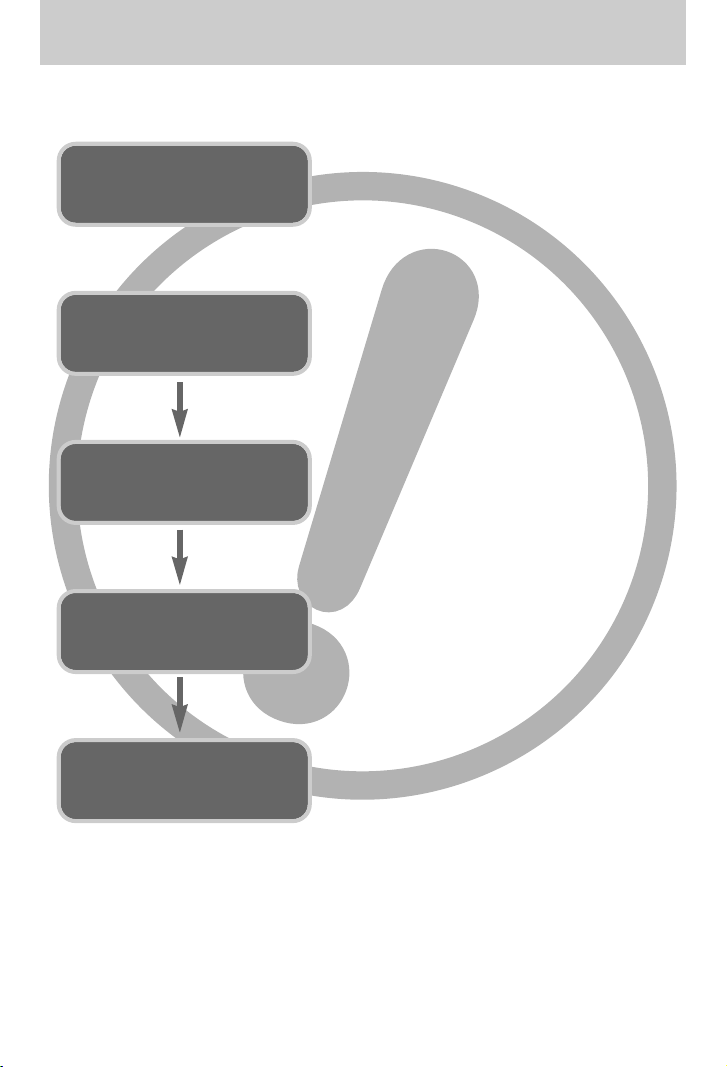
[2]
Instructies
■ Gebruik deze camera in de onderstaande volgorde
Sluit de
USB-kabel aan
Installeer het stuurprogramma
voor de camera
Voordat u de camera, via de USB-kabel, aansluit op
een PC, moet u het stuurprogramma voor de
camera installeren. Installeer het stuurprogramma
voor de camera dat wordt meegeleverd op de cdrom met toepassingssoftware. (p.127)
Maak een foto. (p.23)
Sluit de meegeleverde USB-kabel aan op de USBpoort van de PC en op de USB-aansluiting van de
camera. (p.136)
Controleer of de camera is ingeschakeld.
Als de camera is uitgeschakeld, zet u deze aan met
de aan/uit-schakelaar. (p.30)
Maak een foto
Controleer of de camera
is ingeschakeld
Controleer
[Removable Disk]
Open Windows Verkenner en zoek naar
[Removable Disk]. (p.137)
● Als u een kaartlezer gebruikt om de opnamen op de geheugenkaart te kopiëren naar uw pc,
kunnen de opnamen beschadigd raken. Als u de opnamen die u hebt gemaakt met de
camera wilt overdragen naar uw pc, gebruikt u altijd de meegeleverde USB-kabel om de
camera aan te sluiten op de pc. Houdt u er rekening mee dat de fabrikant niet
verantwoordelijk kan worden gesteld voor verlies of beschadiging van opnamen op de
geheugenkaart bij gebruik van een kaartlezer.
Page 3
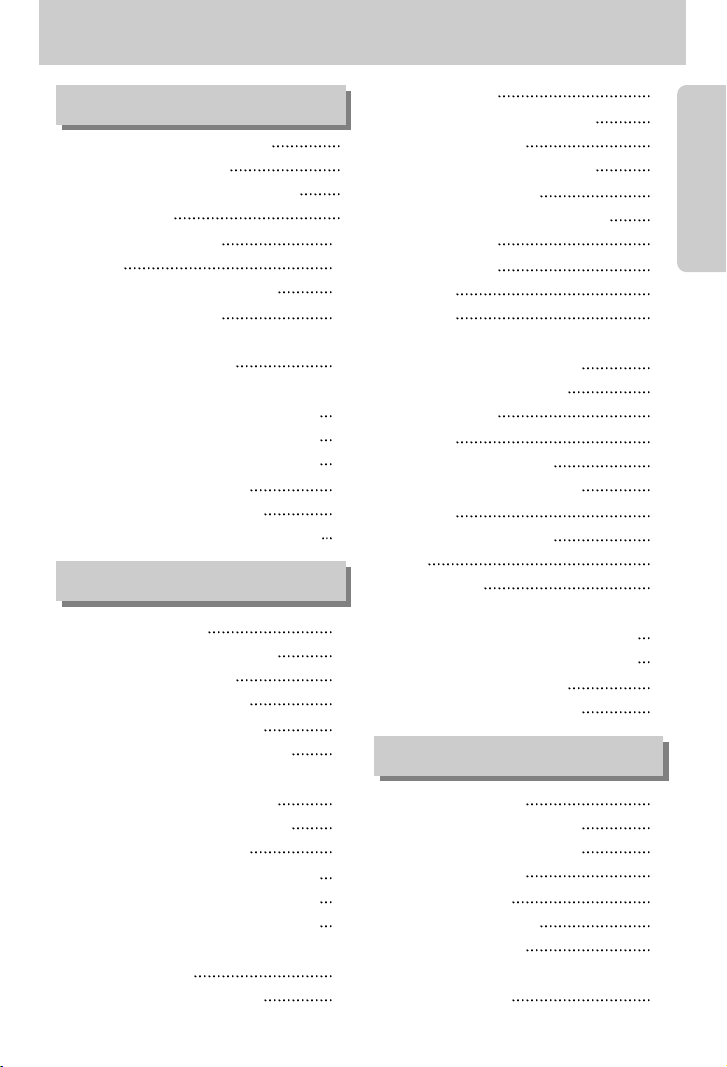
●Kennis maken met uw camera 5
●Gevaar/ Waarschuwing 6
●Voorzichtig/ Waarschuwing van FCC 7
●Systeemgrafiek 8
●Identificatie van functies 10
●Houder 11
●Aansluiten op een voedingsbron 13
■De SAC-41 gebruiken 14
■ De oplaadbare batterij (SLB-0737)
opladen met de SAC-41 14
■
Belangrijke informatie over het opladen
van de batterij (SLB-0737) met de SAC-41
15
■
De batterijen gebruiken/ De batterij verwijderen
17
●
Instructies voor het gebruik van de geheugenkaart
18
●De geheugenkaart plaatsen 20
●De geheugenkaart verwijderen 20
●
Wanneer u de camera voor het eerst gebruikt
21
●Indicator LCD-scherm 22
●Van opnamemodus veranderen 23
●De opnamemodus starten 25
■De modus AUTO gebruiken 25
■De modus Filmclip gebruiken 25
■De filmclip opnemen zonder spraak 26
■Pauzeren tijdens het opnemen van een
filmclip (voor continu opnemen) 26
■De modus HANDMATIG gebruiken 26
■De modus Scène gebruiken 27
■De modus SPRAAKOPNAME gebruiken 28
■
De modus VEILIGHEIDSFLITS gebruiken
28
●
Waar u op moet letten bij het maken van opnamen
29
●De cameraknop gebruiken om de
camera in te stellen 30
●Aan/uit-knop/ SLUITER-knop 30
●Zoomknop W/ T 30
●Knop Spraakmemo/ OMHOOG 32
●Knop Macro/ Omlaag 33
●Vergrendeling scherpte-instelling 35
●Knop FLITSER/ LINKS 36
●Knop voor zelfontspanner/ Rechts 38
●Knop MENU/ OK 39
●M-knop (Modus) 39
●Knop SF 41
●Knop +/- 42
●Het LCD-scherm gebruiken om de
camera-instellingen te wijzigen 46
●Het menu gebruiken/ Modus 48
●Modus Instellen 49
●Formaat 50
●Kwaliteit/ Framesnelheid 51
●Lichtmeting/ Continue opname 52
●Scherpte 53
●OSD (Scherm)-informatie 53
●Effect 54
●Speciaal Effect 55
●Speciaal Effect : Vooraf ingesteld kader
voor scherpte-instelling 55
●Speciaal Effect :
Composietopnamen maken
57
●Speciaal Effect : Fotoframe 59
●Framestabilisator voor filmclips 60
●Afspeelmodus starten 61
■Een stilstaand beeld afspelen 61
■Bewegende beelden afspelen 62
■De filmclip opnemen 62
■Filmclips bijsnijden 63
■Afspeelmodus starten 64
●Indicator LCD-scherm 65
●De cameraknop gebruiken om de
camera in te stellen 66
[3]
Inhoud
GEREED
OPNAME
AFSPELEN
Page 4
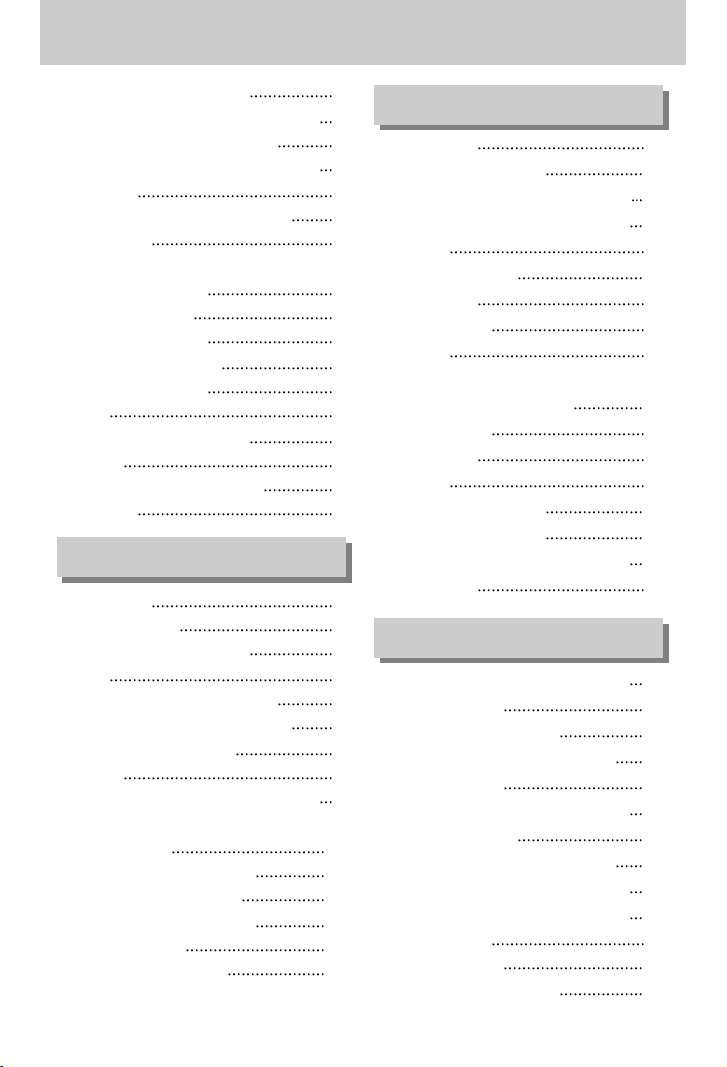
[4]
Inhoud
●Knop voor de afspeelmodus 66
●Knop Miniaturen/ Vergroting/ Volumeknop 67
●Knop Spraakmemo/ OMHOOG 69
●
Knop voor afspelen en pauzeren/ Omlaag
70
●Wisknop 70
●Knop LINKS/ RECHTS/ MENU/ OK 71
●Albumknop 72
●De afspeelfunctie instellen met behulp
van het LCD-scherm 75
●De diaserie starten 78
●Opnamen beveiligen 80
●Opnamen verwijderen 81
●Afmetingen wijzigen 82
●Effect 83
●Een opname draaien/ DPOF 84
●KOPIE 87
●On Screen Display informatie 88
●PictBridge 89
●Menu Setup 94
●Bestandsnaam 95
●Automatische uitschakeling 96
●Taal 97
●Een geheugenkaart formatteren 97
●Datum, tijd en datumtype instellen 98
●De opnametijd afdrukken 98
●Geluid 99
●Een extern apparaat aansluiten (via USB) 99
●
Lampje voor automatische scherpte-instelling/
Helderheid LCD 100
●Type video-uitvoer selecteren 101
●Snelweergave/ Initialisatie 103
●Het menu MYCAM instellen 104
●Beginafbeelding 104
●Begingeluid/ Sluitertoon 105
●MP3-modus 106
●De MP3-modus starten 107
●
Indicatie van MP3-modus op LCD-scherm
109
●
De cameraknoppen gebruiken om de camera in te stellen
110
●Lijstknop 110
●Blokkeerschakelaar 111
●Volumeknop 112
●Bedieningsknop 112
●Wisknop 112
●De afspeelfunctie instellen met
behulp van het LCD-scherm 113
●Afspeelmodus 113
●Alles wissen 114
●Diashow 114
●Belangrijke opmerkingen 115
●Waarschuwingsindicator 117
●
Voordat u contact opneemt met een servicecentrum
118
●Specificaties 121
●
Opmerkingen met betrekking tot software
124
●Systeemvereisten 124
●Informatie over de software 125
●De toepassingssoftware installeren 127
●PC-modus starten 136
●
Het USB-stuurprogramma verwijderen onder Windows 98SE
139
●Verwisselbare schijf 141
●De verwisselbare schijf verwijderen 142
●
Het USB-stuurprogramma installeren op de MAC
143
●
Het USB-stuurprogramma gebruiken op de MAC
143
●Digimax Master 144
●Digimax Reader 150
●FAQ (Veelgestelde vragen) 152
SETUP
MP3
SOFTWARE
Page 5
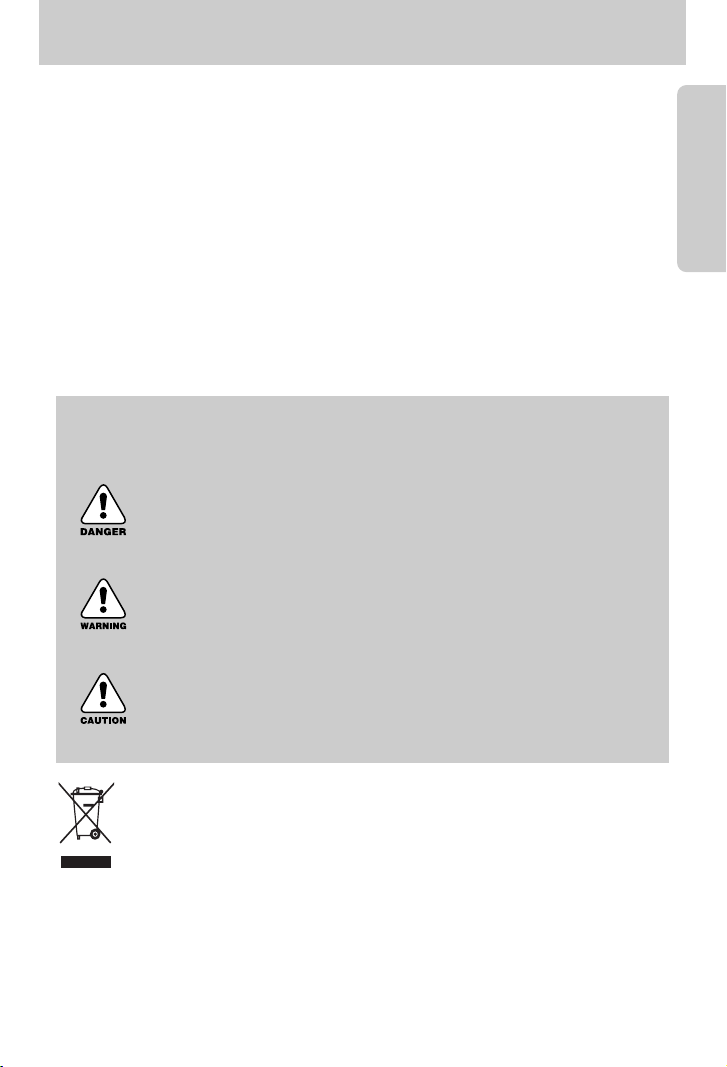
[5]
Kennis maken met uw camera
Hartelijk dank voor het aanschaffen van een digitale camera van Samsung.
●
Lees, voordat u deze camera gaat gebruiken, eerst de gebruikershandleiding zorgvuldig door.
● Wanneer u service nodig hebt, neemt u de camera en de accessoires die verantwoordelijk
zijn voor de storing aan de camera (zoals batterijen, geheugenkaart, enz.) mee naar het
geautoriseerde servicecentrum.
● Controleer voordat u de camera wilt gaan gebruiken (bijvoorbeeld vóór een uitstapje of een
belangrijke gebeurtenis) of deze correct werkt om teleurstellingen te voorkomen.
Samsung camera accepteert geen enkele aansprakelijkheid voor enig verlies of voor enige
schade die het gevolg is van storingen aan de camera.
● Bewaar de handleiding op een veilige plek.
Microsoft Windows en het Windows-logo zijn gedeponeerde handelsmerken van Microsoft
Corporation Incorporated in de Verenigde Staten en/of andere landen.
Alle merk- en productnamen in deze handleiding zijn gedeponeerde handelsmerken van hun
respectievelijke eigenaren.
GEVAAR
GEVAAR geeft een dreigend gevaar aan dat, als er niets aan wordt gedaan,
kan leiden tot ernstig letsel of de dood.
WAARSCHUWING
WAARSCHUWING geeft een mogelijk gevaar aan dat, als er niets aan wordt
gedaan, kan leiden tot ernstig letsel of de dood.
VOORZICHTIG
VOORZICHTIG geeft een mogelijk gevaar aan dat, als er niets aan wordt
gedaan, kan leiden tot minder ernstig letsel.
Correcte verwijdering van dit product (elektrische & elektronische afvalapparatuur)
Dit merkteken op het product of het bijbehorende informatiemateriaal duidt erop dat het
niet met ander huishoudelijk afval verwijderd moet worden aan het einde van zijn
gebruiksduur. Om mogelijke schade aan het milieu of de menselijke gezondheid door
ongecontroleerde afvalverwijdering te voorkomen, moet u dit product van andere soorten
afval scheiden en op een verantwoorde manier recyclen, zodat het duurzame hergebruik van
materiaalbronnen wordt bevorderd. Huishoudelijke gebruikers moeten contact opnemen met de
winkel waar ze dit product hebben gekocht of met de gemeente waar ze wonen om te vernemen waar
en hoe ze dit product milieuvriendelijk kunnen laten recyclen. Zakelijke gebruikers moeten contact
opnemen met hun leverancier en de algemene voorwaarden van de koopovereenkomsten nalezen.
Dit product moet niet worden gemengd met ander bedrijfsafval voor verwijdering.
Deze handleiding bevat instructies voor het gebruik van deze camera die u helpen op
een veilige en juiste wijze te werken met deze camera. Hierdoor voorkomt u schade en
letsel bij anderen.
Page 6
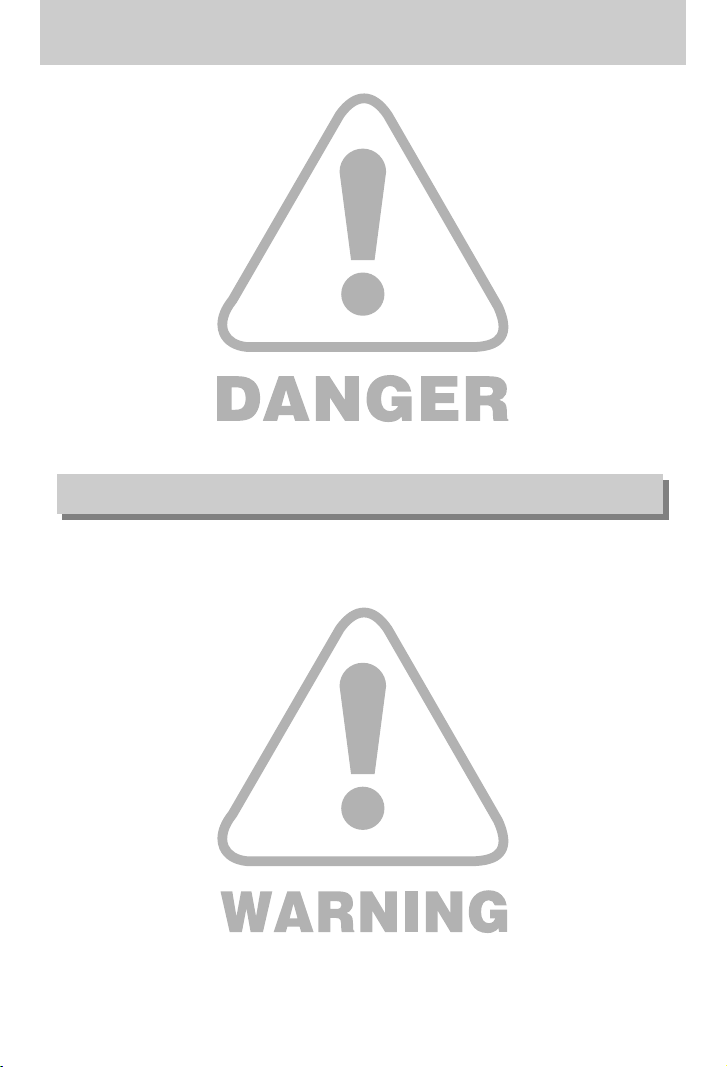
[6]
Gevaar
■ Probeer deze camera niet op enigerlei wijze aan te passen. Dit kan namelijk leiden tot brand,
letsel, elektrische schokken of ernstige schade aan u of uw camera. Interne inspectie,
onderhoud en reparaties dienen te worden uitgevoerd door uw leverancier of door het
servicecentrum voor cameras van Samsung.
■ Gebruik dit product niet in de directe nabijheid van brandbare of explosieve gassen,
aangezien hierdoor het risico van een explosie toeneemt.
■ Gebruik de camera niet meer als er vloeistof of vreemde voorwerpen in zijn
binnengedrongen. Schakel de camera uit en verwijder de stroombron (batterijen of
wisselstroomadapter). U moet contact opnemen met uw leverancier of met het
servicecentrum voor cameras van Samsung. Ga niet door met het gebruik van de camera
omdat dit kan leiden tot brand of elektrische schokken.
■ Stop geen metalen of brandbare voorwerpen in de camera via de toegangspunten, zoals de
kaartsleuf of het batterijvak. Dit kan brand of elektrische schokken veroorzaken.
■ Gebruik deze camera niet met natte handen. Dit kan leiden tot elektrische schokken.
de wisselstroomadapter en de niet-oplaadbare batterijen. Dit kan leiden tot een explosie.
■ Maak geen gebruik van de flitser in de onmiddellijke nabijheid van mensen of dieren.
Als de flitser te dicht bij de ogen van het onderwerp afgaat, kan dit leiden tot schade aan de
ogen.
■ Houd dit product en de bijbehorende accessoires om veiligheidsredenen buiten het bereik
van kinderen of dieren om ongelukken te voorkomen zoals:
•Het inslikken van batterijen of kleine camera-accessoires.
Neem in het geval van een ongeluk onmiddellijk contact op met een arts.
•Er bestaat een kans op letsel door de bewegende onderdelen van de camera.
■ Batterijen en camera kunnen heet worden bij langdurig gebruik.Dit kan leiden tot storingen in
de camera. Als dit gebeurt, laat u de camera enkele minuten ongebruikt zodat deze kan
afkoelen.
■ Laat deze camera niet achter op plekken waar de temperatuur extreem kan oplopen, zoals
een afgesloten voertuig, direct zonlicht of andere plaatsen waar extreme
temperatuurschommelingen optreden. Blootstelling aan extreme temperaturen kan een
negatieve invloed hebben op de interne onderdelen van de camera en kan leiden tot brand.
■ Wanneer u de camera gebruikt, niet de camera of oplader bedekken. Hierdoor kan de
temperatuur hoog oplopen, waardoor de camerabehuizing beschadigd kan raken en er brand
kan ontstaan. Gebruik de camera en de bijbehorende accessoires altijd in een goed
geventileerde ruimte.
Waarschuwing
Page 7
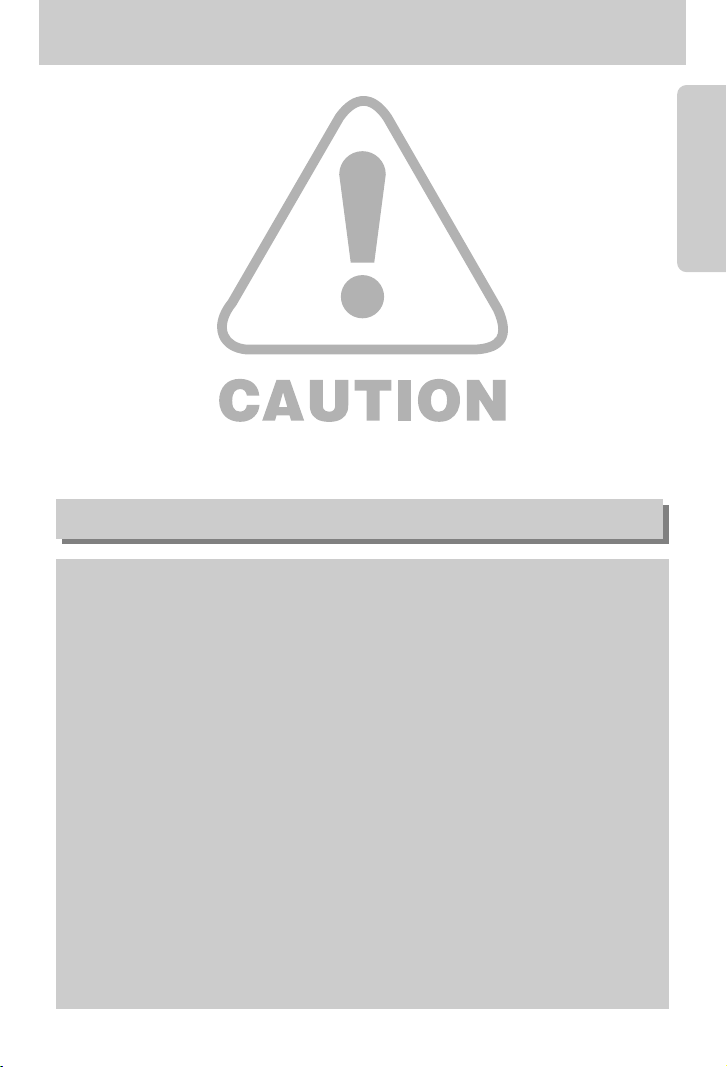
[7]
Voorzichtig
■ Lekkende, oververhitte of beschadigde batterijen kunnen leiden tot brand of letsel.
•Gebruik batterijen die geschikt zijn voor deze camera.
•Sluit batterijen niet kort, verhit ze niet en gooi ze niet in een open vuur.
•Plaats de batterijen in de juiste richting.
■ Verwijder de batterijen wanneer u de camera gedurende langere tijd niet wilt gebruiken.
Batterijen kunnen gaan lekken en de onderdelen van de camera onherstelbaar beschadigen.
■ Gebruik de flitser niet terwijl u deze vasthoudt met uw hand of aanraakt met een of ander
voorwerp. Raak de flitser na gebruik niet aan. Dit kan leiden tot brandwonden.
■ Niet de camera bewegen als deze is ingeschakeld of als u de oplader gebruikt.
Schakel de camera na gebruik altijd uit voordat u de adapter uit het stopcontact verwijdert.
Controleer vervolgens of alle verbindingssnoeren of kabels naar andere apparaten zijn
losgekoppeld voordat u de camera gaat vervoeren.
■ Raak de lens niet aan om te voorkomen dat u een onduidelijke opname maakt of dat er een
storing optreedt in de camera.
■ Zorg dat de lens of de flitser niet worden geblokkeerd tijdens het nemen van een foto.
Waarschuwing van FCC
•
Tests hebben aangetoond dat dit apparaat voldoet aan de grenswaarden voor een digitaal
apparaat van Klasse B volgens artikel 15 van de FCC-voorschriften. Deze grenswaarden
zijn ontworpen om bescherming te bieden tegen schadelijke interferentie in commerciële
installaties. Dit apparaat genereert, absorbeert en straalt RF-energie (Radio Frequentie)
uit. Als het apparaat niet wordt geïnstalleerd en gebruikt volgens de instructies, kan dit
leiden tot verstoring van het radioverkeer. Er is echter geen garantie dat er in sommige
gevallen geen interferentie zal optreden. Als er toch interferentie optreedt terwijl het
apparaat in werking is, probeert u één of meer van de volgende maatregelen.
■ Wijzig de locatie en richting van uw antenne.
■ Vergroot de afstand tussen de camera en het apparaat waarvan de werking wordt
verstoord.
■ Gebruik een andere aansluiting op het desbetreffende apparaat.
■ Neem contact op met een vertegenwoordiger van Samsung of met een radio/TV-
installateur.
•Dit apparaat voldoet aan artikel 15 van de FCC-voorschriften.
•Door wijzigingen of aanpassingen die niet uitdrukkelijk door de verantwoordelijke
conformiteitsinstantie zijn goedgekeurd, kan de gebruiker zijn of haar bevoegdheid voor
het gebruik van de apparatuur verliezen.
Page 8
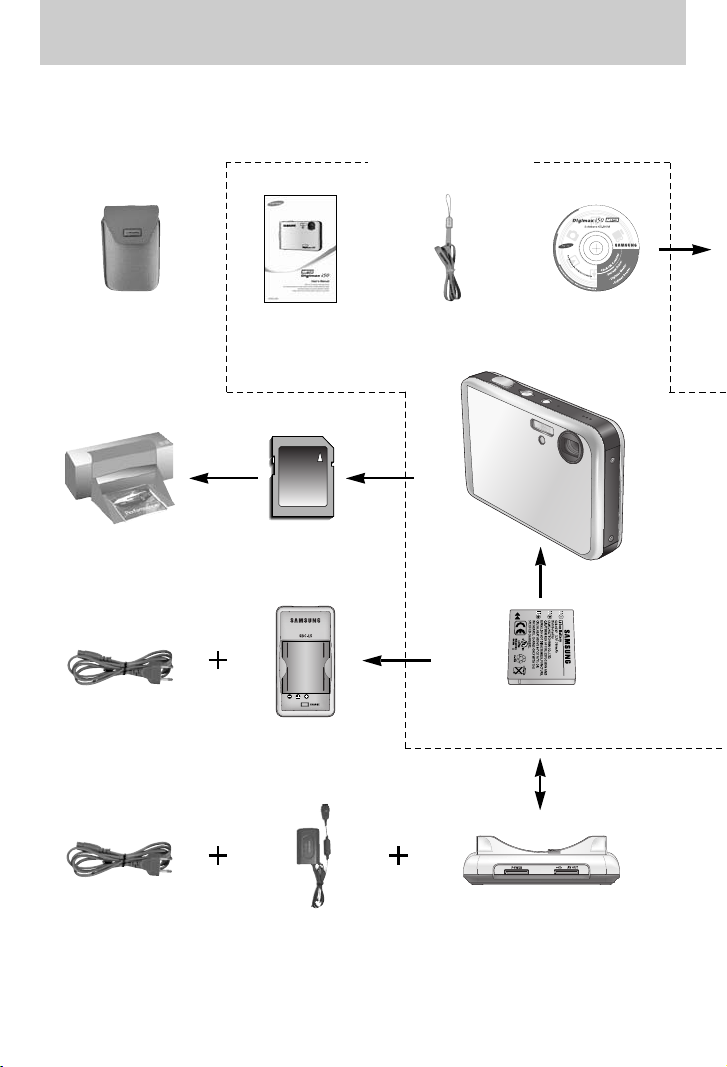
[8]
Systeemgrafiek
Controleer of u over de juiste productonderdelen beschikt voordat u het product gaat gebruiken.
De inhoud kan variëren naargelang het verkoopgebied. Als u de optionele apparatuur wilt aanschaffen,
neemt u contact op met de dichtstbijzijnde Samsung-dealer of met het lokale Samsung-servicecentrum.
Cd met software
(zie p.125, 126
)
Draagriem voor
camera
Gebruikershandleiding,
Productgarantie
Opbergtasje
SD-geheugenkaart/ MMC
(zie p.18)
DPOF-compatibele
printer (zie p.84)
Oplaadbare batterij
(SLB-0737)
Houder
SAC-41 Netnoer
※
De lader (SBC-L5), wisselstroomadapter (SAC-41) of houder is optioneel afhankelijk van het
verkoopgebied.
Netnoer
< Meegeleverde items >
Lader (SBC-L5)
Page 9
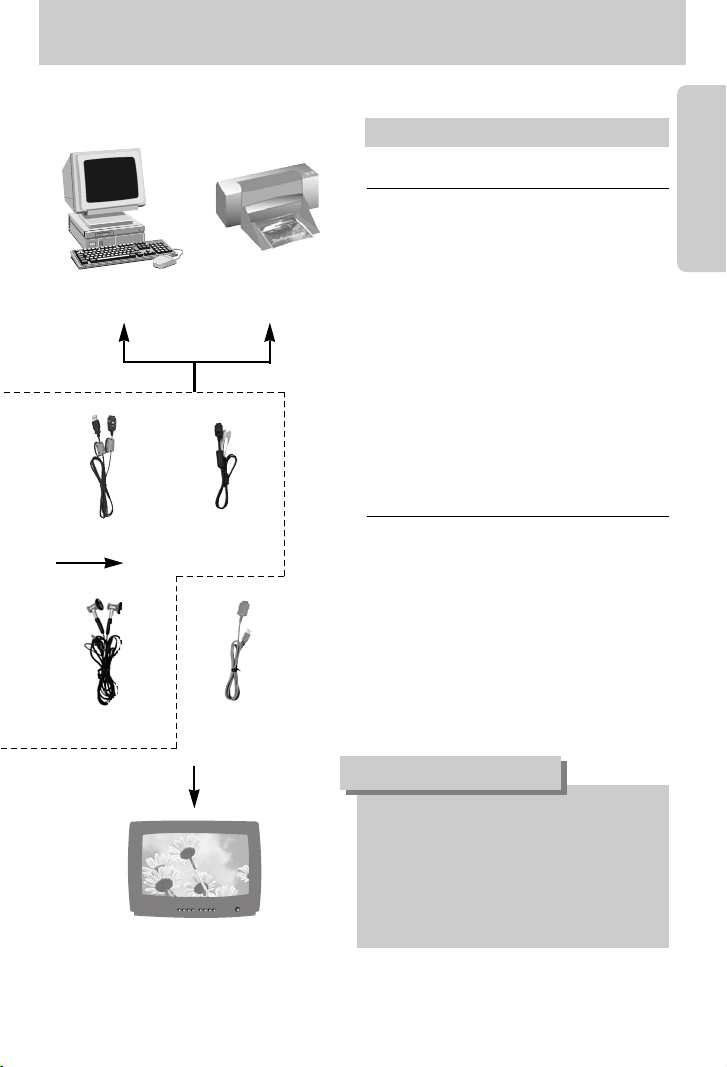
[9]
Systeemgrafiek
Voor Windows
•Windows 98/98SE/2000/ME/XP
•PC met Pentium II 450MHz-processor of
sneller (Pentium 700MHz aanbevolen)
•200MB vrije ruimte op de vaste schijf(meer
dan 1GB aanbevolen)
•Minimaal 64MB RAM (XP 128MB)
•1024x768 pixels, beeldscherm dat 16-bits
kleuren ondersteunt (24-bits
kleurenbeeldscherm aanbevolen)
•Direct X 9.0 of hoger.
•USB-poort
•CD- ROM-station.
Voor Macintosh
•Power Mac G3 of hoger
•Mac OS 9.2~10.3
•Minimaal 64MB RAM
•110MB vrije ruimte op de vaste schijf
•USB-poort
•CD-ROM-station
Systeemvereisten
Als u de camera aansluit op een computer,
printer of extern beeldscherm, moet u de
USB-/AV-kabel gebruiken die is
meegeleverd met de camera. Als u dat niet
doet, wordt de camera mogelijk niet
herkend door de externe apparaten
VOORZICHTIG
PictBridge-compatibele
printer (zie p. 89)
Computer
Externe monitor
Gele kleur-Video
Witte kleur-Spraak
(zie p. 101)
Oortelefoon
USB-kabel voor
opladen van batterij
USB-kabel
AV-kabel
Page 10
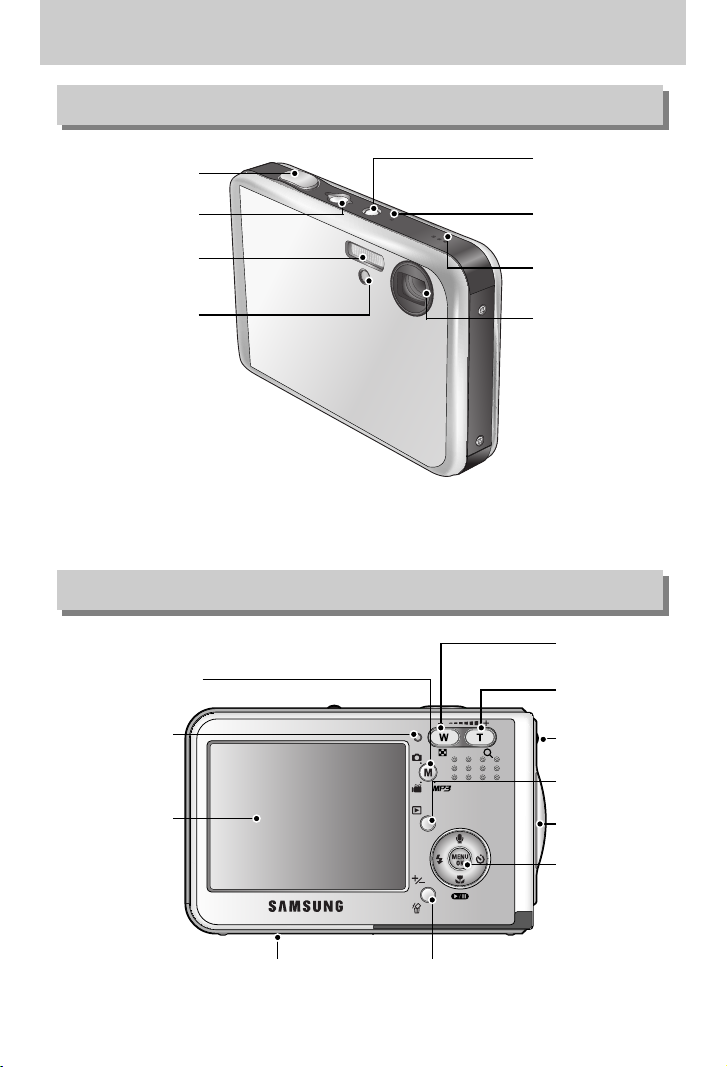
[10]
Identificatie van functies
Voor-en bovenzijde
Achter-en onderzijde
※ Druk niet overmatig hard op de lens, de lenskap en de camera. Anders kan er een storing
optreden in de camera.
Aan/ uit-knop
Flitser
Optische 3X zoomlens/
Lenskap
Knop voor SF-modus/
Blokkeertoets
Luidspreker
Microfoon
Sluiterknop
Lampje voor
zelfontspanner/
Lampje voor
automatische
scherpte-instelling
LCD-scherm
M-knop (Modus/ Album)
Knop voor de afspeelmodus
Aansluiting voor oortelefoon
Zoomknop T
(Digitale zoom, Vol. hoger)
Knop voor 5
functies
+/-, Knop VERWIJDEREN
Gelijkstroom-/ USB-/ AV-aansluiting
Aansluiting voor houder
Lampje voor
camerastatus
Zoomknop W
(Miniatuurmodus, Vol. lager)
Oogje voor draagriem
Page 11
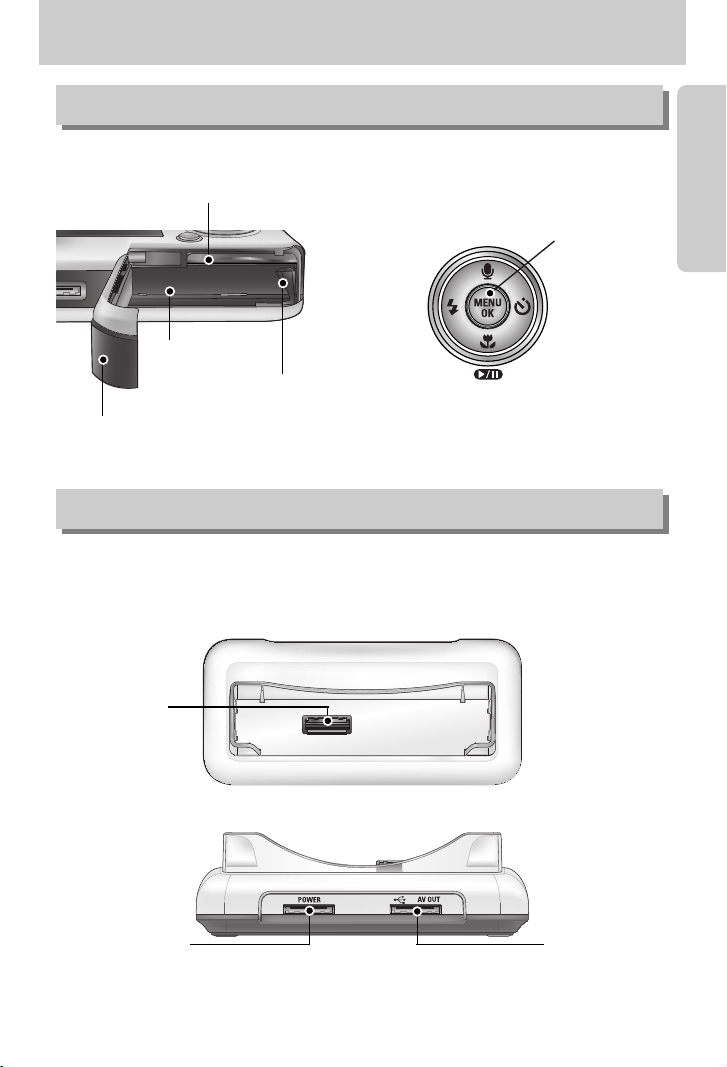
[11]
Identificatie van functies
■ U kunt de oplaadbare batterij opladen, een gemaakte opname afdrukken en beelden
downloaden met de houder. (Raadpleeg pagina's 14, 89 en 136)
Knop
FLITSER/
LINKS
Knop MENU/ OK
Knop Macro/ OMLAAG
Knop voor Afspelen en Pauzeren
Knop
ZELFONTSPA
NNER/
RECHTS
Knop Spraakmemo/ OMHOOG
Onderkant/ Knop voor 5 functies
Houder
Batterijhouder
Sleuf voor geheugenkaart
Batterijvak
Afdekklepje Batterijvakje
● Achterzijde
● Bovenzijde
Camera-
aansluiting
Aansluitpunt voor
gelijkstroomvoeding
USB-poort
AV-aansluiting
Page 12
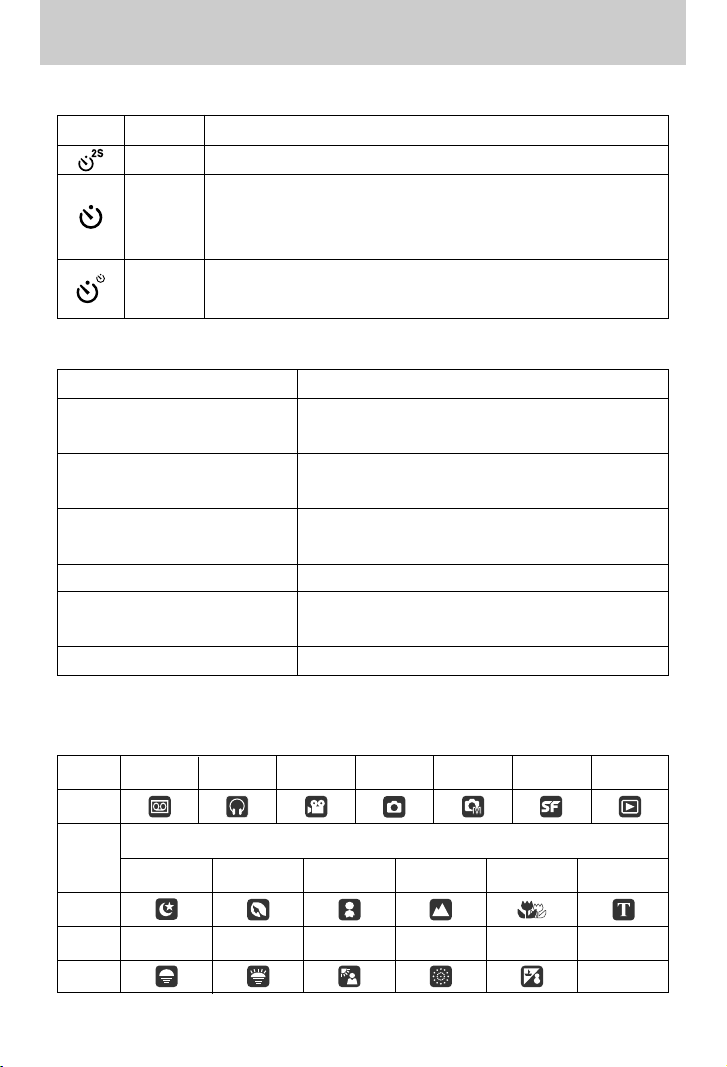
[12]
Identificatie van functies
■ Moduspictogram : Raadpleeg pagina 39, 40 voor meer informatie over de modusinstelling
van de camera.
■ Lampje voor zelfontspanner
Pictogram
Status Omschrijving
Knipperend
Gedurende de laatste 2 seconden knippert het lampje snel met tussenpozen van 0,25 seconde.
De eerste 8 seconden knippert het lampje éénmaal per seconde.
Gedurende de laatste 2 seconden knippert het lampje éénmaal per
0,25 seconde.
Er wordt een opname gemaakt na ongeveer 10 seconden en
vervolgens na 2 seconden nog een keer.
■ Lampje voor camerastatus
Status Omschrijving
Het lampje gaat aan en vervolgens uit als de camera
gereed is voor het maken van een opname
Het lampje knippert tijdens het opslaan van de beeldgegevens en
gaat uit als de camera gereed is voor het maken van een opname
Het lampje gaat branden (het LCD-scherm wordt
uitgeschakeld na initialisatie van het apparaat)
Gegevens verzenden via een pc Het lampje knippert (LCD-scherm wordt uitgeschakeld)
Als de printer bezig is met afdrukken
Het lampje knippert
Knipperend
Knipperend
Inschakelen
Na het maken van een opname
Als de USB-kabel is aangesloten
op een pc.
Als de USB-kabel is aangesloten
op een printer.
Het lampje gaat branden
MODUS
SPRAAKOPNAME
MP3
FILMCLIP AUTO
HANDINSTELLINGSFAFSPELEN
Pictogram
NACHT PORTRET KINDEREN
LANDSCHAPPEN
CLOSE-UP TEXT
Pictogram
MODUS
Z.ONDERG DAGERAAD TGNLICHT
VUURWERK
STRND&SN
-
Pictogram
-
MODUS
SCÈNE
Page 13
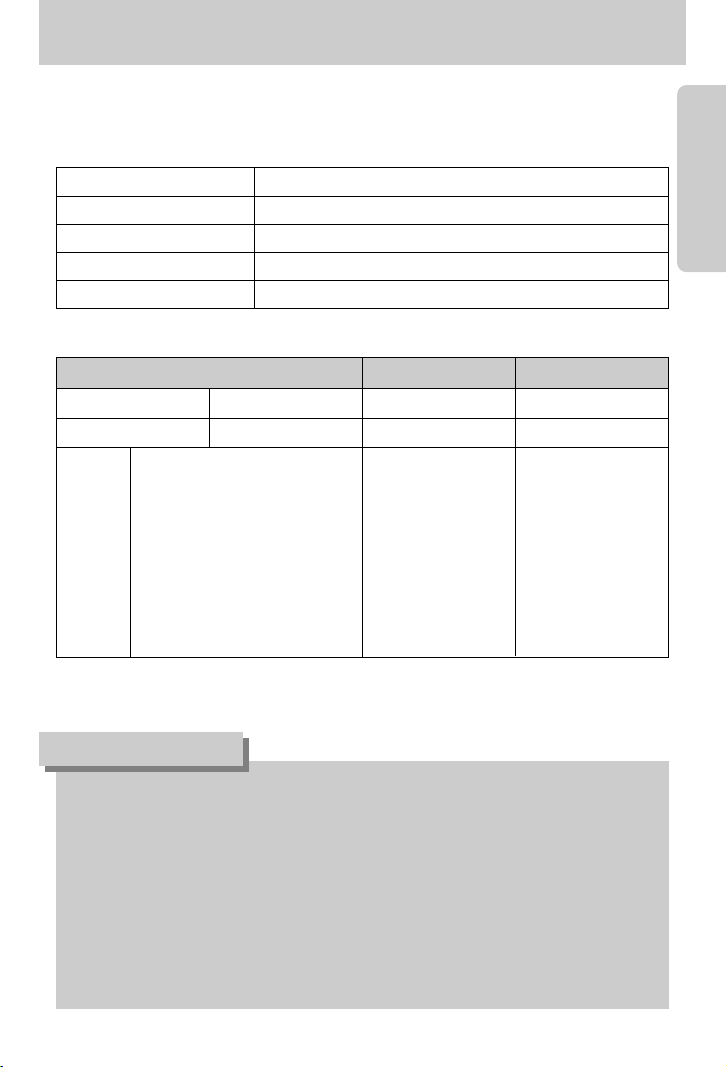
[13]
Aansluiten op een voedingsbron
Belangrijke informatie over het gebruik van batterijen
● Schakel, als u de camera niet gebruikt, altijd de stroom uit.
● Verwijder de batterijen als de camera gedurende lange tijd niet wordt gebruikt.
Batterijen verliezen vermogen met het verstrijken van de tijd en kunnen gaan lekken als u
ze in de camera laat zitten.
● Lage temperaturen (beneden 0°C) kunnen de prestaties van de batterijen nadelig
beïnvloeden en kunnen de levensduur van de batterijen bekorten.
● De batterijen herstellen zich gewoonlijk bij normale temperaturen.
● Bij langdurig gebruik van de camera kan de behuizing warm worden.
Dit is volstrekt normaal.
INFORMATIE
■ Gebruik de oplaadbare batterij (SLB-0737) die is meegeleverd met de camera. Zorg dat u de
batterij hebt opgeladen voordat u de camera gebruikt.
■ Specificatie SLB-0737 oplaadbare batterij
■ Aantal opnamen en levensduur batterij
※ Deze getallen zijn gemeten op basis van de standaardcondities van Samsung en kunnen
variëren afhankelijk van de opnamecondities en het cameragebruik.
Model SLB-0737
Type Lithium-ion
Capaciteit 760mAh
Voltage 3.7V
Oplaadtijd Ongeveer 150 minuten (bij gebruik van de SAC-41)
Stilstaand beeld Filmclip MP3
Levensduur batterij Aantal opnamen Opnametijd Speelduur
Ongeveer 75 min. Ongeveer 150 Ongeveer 65 min. Ongeveer 240 minuut
De volledig opgeladen batterij gebruiken
Automatische modus, 5M per opname
Hoge kwaliteit, Interval tussen
opnamen: 30 sec.
Het omschakelen van de zoompositie
tussen Wide (Groothoek) en Tele wordt
na elke opname ongedaan gemaakt.
De flits elke twee keer gebruiken
Opnameco
ndities
De volledig opgeladen
batterij gebruiken
640X480 Afmeting
Framesnelheid 30fps
(frames per seconde)
De volledig opgeladen
batterij gebruiken
LCD uit.
Page 14
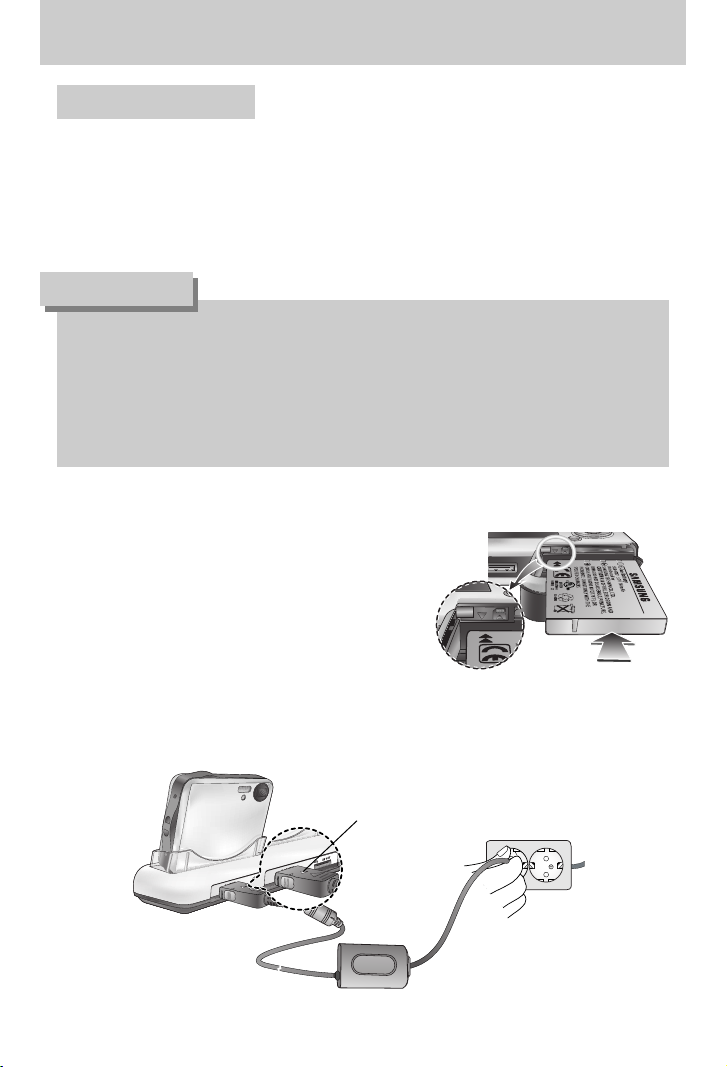
[14]
Aansluiten op een voedingsbron
Als u toegang hebt tot hoofdtoevoer met behulp van een SAC-41, kunt u de camera voor
langere tijd achtereen gebruiken.
Verbind de SAC-41 aan de gelijkstroomingang van de camera of statief.
Voordat u de camera met de SAC-41 van stroom voorziet, moet u een oplaadbare batterij
invoeren, die 10 minuten ervoor met de camera uitgeschakeld is opgeladen.
● Opladen met de houder
1. Plaats de oplaadbare batterij in het batterijvakje.
■ De oplaadbare batterij (SLB-0737) opladen met de SAC-41
De SAC-41 gebruiken
● Schakel altijd de stroom uit voordat u de SAC-41 uit het stopcontact verwijdert.
● Net als bij alle apparaten die worden aangesloten op de netvoeding, is de veiligheid van
groot belang. Zorg dat de camera noch de oplader in contact komt met water of metalen
materialen.
● Zorg ervoor dat u de SAC-41 met de juiste specificaties gebruikt voor de camera. Als u dit
niet doet, kan dat uw garantie ongeldig maken.
GEVAAR
2. Plaats de camera op de juiste wijze in
de houder.
3. Sluit de SAC-41 aan op de netvoeding en
de gelijkstroomaansluiting van de houder.
Laadlampje (LED)
Page 15
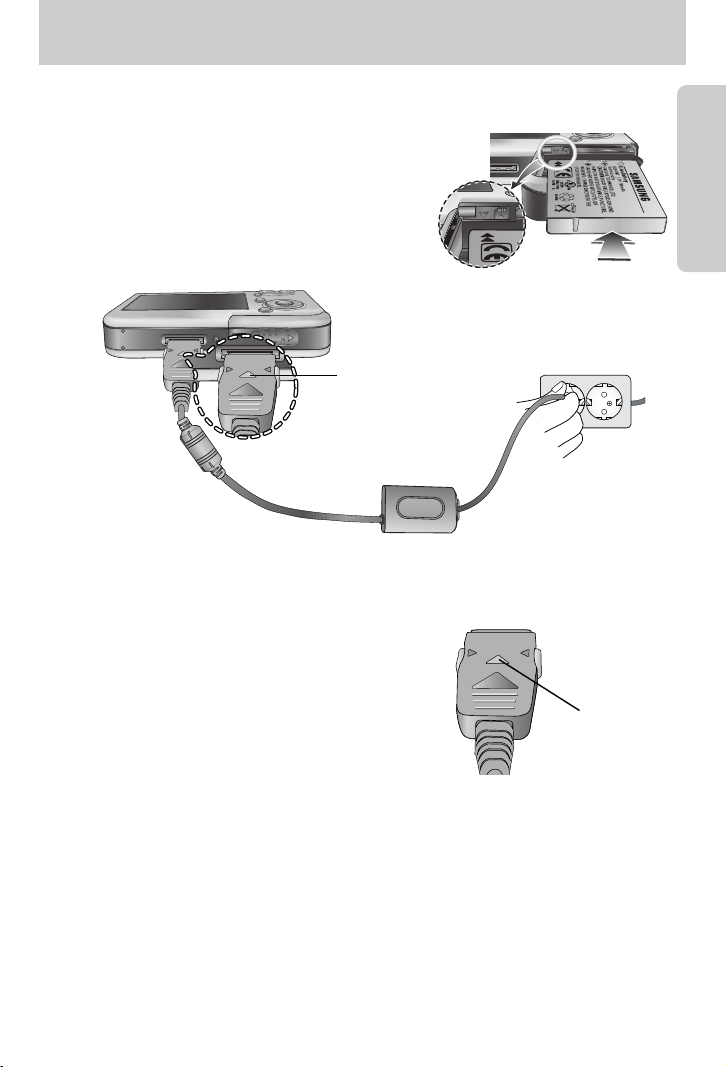
[15]
Aansluiten op een voedingsbron
※ Als u de SAC-41 aansluit op de camera zonder dat de oplaadbare batterij is geplaatst,
knippert het oplaadlampje of is dit uit. Plaats in dat geval de batterij en sluit de SAC-41
opnieuw aan.
■ Belangrijke informatie over het opladen van de batterij (SLB-0737) met de SAC-41
● Als het laadlampje (LED) van de SAC-41 niet
gaat branden of knipperen nadat u de
oplaadbare batterij hebt geplaatst, controleert
u of de batterijen correct zijn geplaatst.
● Controleer de oplaadstatus van de batterij met
het laadlampje (LED) van de SAC-41.
Laadlampje (LED)
Laadlampje (LED)
● Opladen met de camera
1. Plaats de oplaadbare batterij in het
batterijvakje.
2. Sluit de SAC-41 aan op de netvoeding en de
gelijkstroomaansluiting van de camera.
■ De oplaadbare batterij (SLB-0737) opladen met de SAC-41
Page 16
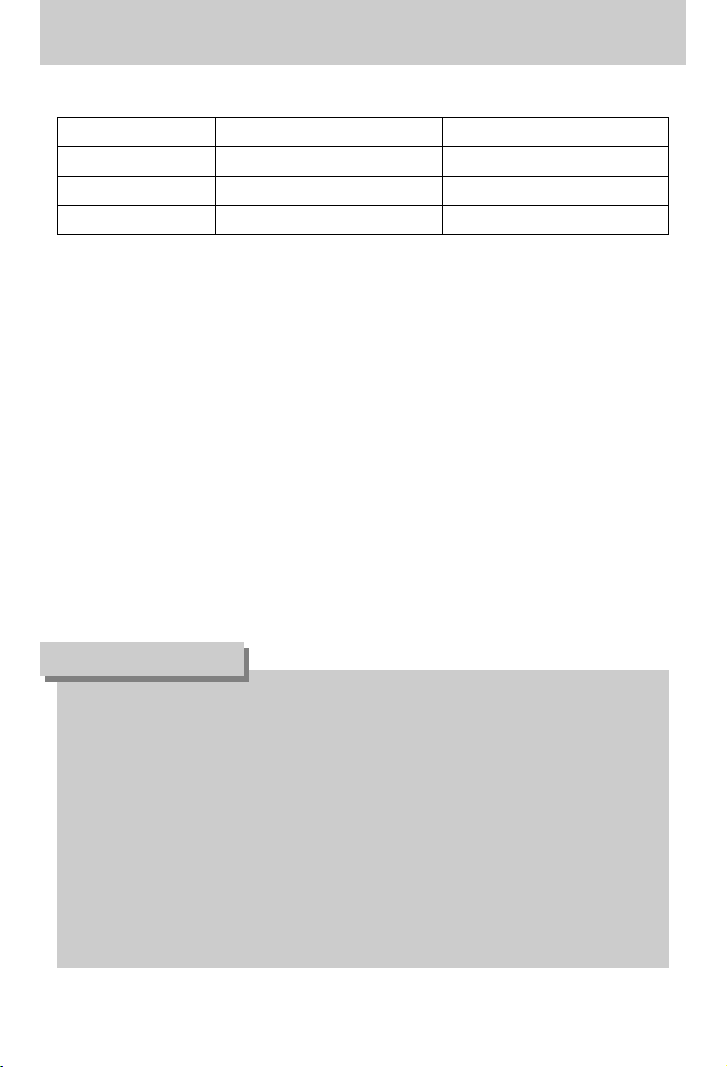
[16]
Aansluiten op een voedingsbron
■ Oplaadlampje van de SAC-41
Status De houder gebruiken Rechtstreeks op camera.
Opladen is bezig Rode lampje brandt Rode lampje brandt
Opladen is voltooid. Groene lampje brandt Groene lampje brandt
Oplaadfout Rode lampje is uit of knippert Rode lampje is uit of knippert
● Als er een oplaadfout optreedt, controleert u of alle aansluitingen correct zijn.
● Een USB-kabel voor het verzenden van gegevens kan niet worden gebruikt voor het opladen
van de oplaadbare batterij.
● Een USB-kabel voor het opladen van de batterij is optioneel. Als de USB-kabel wordt
aangesloten op de connector van de camera, kunt u tegelijkertijd de batterij opladen en
gegevens overdragen.
- Als de USB-kabel wordt aangesloten op de DC-connector van de houder, kunt u de batterij
opladen.
- Als de USB-kabel wordt aangesloten op de USB-poort van de houder, kunt u gegevens
overdragen
■ Oplaadtijd (Als de camera is uitgeschakeld)
- Bij gebruik van de houder : Ongeveer 150 minuten
- Bij gebruik van de SAC-41 : Ongeveer 150 minuten
- Via de USB-kabel : Ongeveer 150 minuten
Belangrijke informatie over de oplaadbare batterij.
● Als u de batterij oplaadt terwijl de camera is ingeschakeld, kan de batterij niet volledig
worden opgeladen. Als u de batterij volledig wilt opladen, schakelt u de camera uit tijdens
het opladen.
● Als u de volledig lege batterij plaatst om deze op te laden, moet u de camera niet
inschakelen. De camera kan mogelijk niet worden ineschakeld omdat er te weinig
batterijvermogen beschikbaar is. Laad de batterij langer dan 10 minuten op voordat u de
camera gaat gebruiken.
● Maak geen intensief gebruik van de flitser of maak geen filmclips als de volledig lege
batterij slechts gedurende korte tijd heeft staan opladen. Zelfs als de lader is aangesloten,
wordt de camera mogelijk uitgeschakeld omdat de oplaadbare batterij weer leeg is
geraakt.
INFORMATIE
Page 17
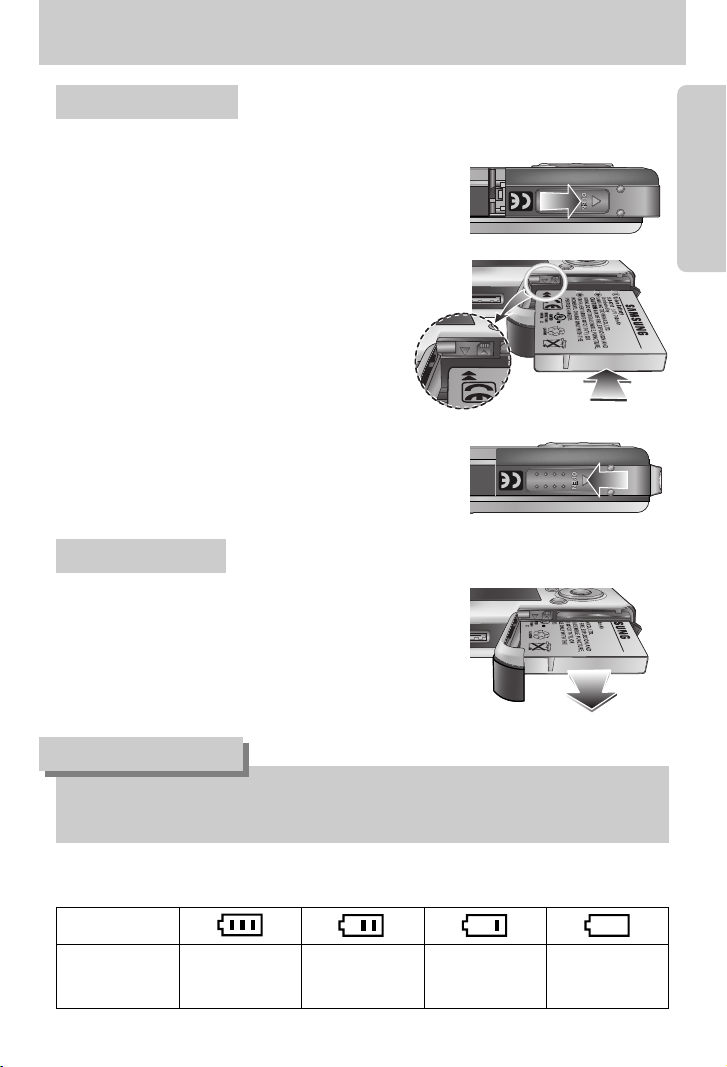
[17]
Aansluiten op een voedingsbron
De batterijen gebruiken
:
Als de camera niet wordt ingeschakeld nadat u batterijen hebt
geplaatst, controleert u of de batterijen correct zijn geïnstalleerd
(plus- en minpool).
2. Plaats de batterijen en zorg ervoor dat deze in
de juiste richting zitten (+ / -).
3. Sluit het afdekklepje van het batterijvak door
ertegen te duwen totdat het vastklikt.
De batterij verwijderen
1. Schakel de camera uit. Open het klepje voor het
batterijvak en schuif de batterijhouder aan de
kant. De batterij wordt vrijgegeven.
2. Verwijder de batterij en sluit het klepje voor het
batterijvak.
■ Op het LCD-scherm worden 4 indicatoren voor de batterijstatus weergegeven.
1. Open het afdekklepje voor het batterijvak door
het in de richting van de pijl te duwen.
● Oefen geen kracht uit op het klepje van het batterijvak als dit openstaat.
Dit kan ertoe leiden dat het batterijvak vervormd raakt of wordt beschadigd.
INFORMATIE
Batterijstatus
Indicator voor batterijstatus
De batterijen zijn
volledig opgeladen
Batterij bijna leeg
(Houd nieuwe batterij gereed)
Batterij bijna leeg
(Houd nieuwe batterij gereed)
Batterij bijna leeg
(Houd nieuwe batterij gereed)
Page 18
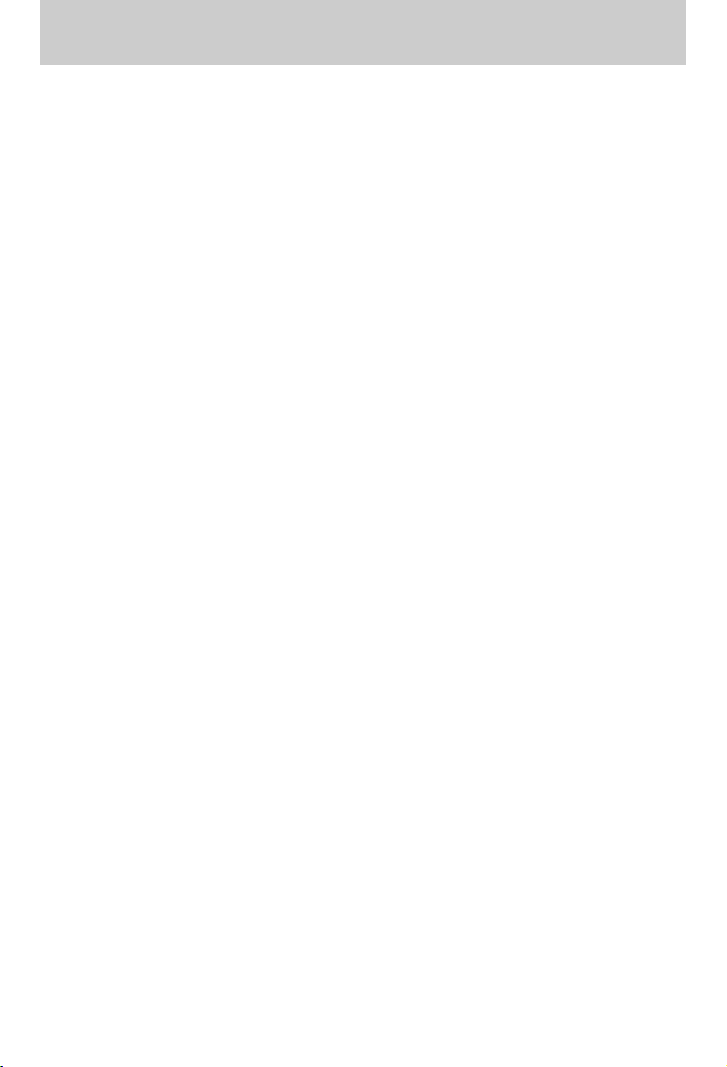
[18]
Instructies voor het gebruik van de geheugenkaart
● Formatteer de geheugenkaart (zie p.97). Als u een nieuw aangeschafte kaart voor het eerst
gebruikt, bevat deze gegevens die niet kunnen worden herkend door de camera of opnamen
die zijn gemaakt met een andere camera.
● Zet de camera uit als u de geheugenkaart gaat plaatsen of verwijderen.
● Naarmate de geheugenkaart vaker wordt gebruikt, nemen de prestaties uiteindelijk af.
Als dit gebeurt, moet u een nieuwe geheugenkaart aanschaffen. Slijtage van de
geheugenkaart valt niet onder de garantie van Samsung.
● De geheugenkaart is een elektronisch precisie-instrument. Buig de geheugenkaart niet om,
laat deze niet vallen en stel deze niet bloot aan zware druk.
● Berg de geheugenkaart niet op in een omgeving met krachtige elektronische of magnetische
velden (bijvoorbeeld in de buurt van luidsprekers of TV-toestellen).
● Gebruik deze kaart niet en berg deze niet op in een omgeving waarin sprake is van grote
temperatuurschommelingen.
● Zorg ervoor dat de geheugenkaart niet vuil wordt en dat deze niet in contact komt met
vloeistoffen van enigerlei aard. Als dit toch gebeurt, maakt u de geheugenkaart schoon met
een zachte doek.
● Bewaar de geheugenkaart in de bijbehorende opberghoes als u de kaart niet gebruikt.
● Tijdens en na perioden van langdurig gebruik, kan de geheugenkaart warm aanvoelen.
Dit is volstrekt normaal.
● Gebruik geen geheugenkaart die al is gebruikt in een andere digitale camera.
Als u de geheugenkaart wilt gebruiken in deze camera, formatteert u de kaart eerst met
behulp van deze camera.
● Gebruik geen geheugenkaart die is geformatteerd door een andere digitale camera of
geheugenkaartlezer.
● Als het volgende aan de hand is, bestaat de kans dat de gegevens op de geheugenkaart
beschadigd raken:
- Als de geheugenkaart op onjuiste wijze wordt gebruikt.
- Als de stroom wordt uitgeschakeld of de geheugenkaart wordt verwijderd tijdens het
opnemen, verwijderen (formatteren) of lezen.
● Samsung kan niet aansprakelijk worden gesteld voor het verlies van gegevens.
● Het is raadzaam belangrijke gegevens op een ander, reservemedium op te slaan, zoals
diskettes, vaste schijven, CD, enz.
● Als er onvoldoende geheugen beschikbaar is:
Wordt het bericht [KAART VOL!] weergegeven en werkt de geheugenkaart niet. U kunt de
hoeveelheid beschikbaar geheugen in de camera optimaliseren door de geheugenkaart te
vervangen of door overbodige opnames te verwijderen van de geheugenkaart.
Page 19
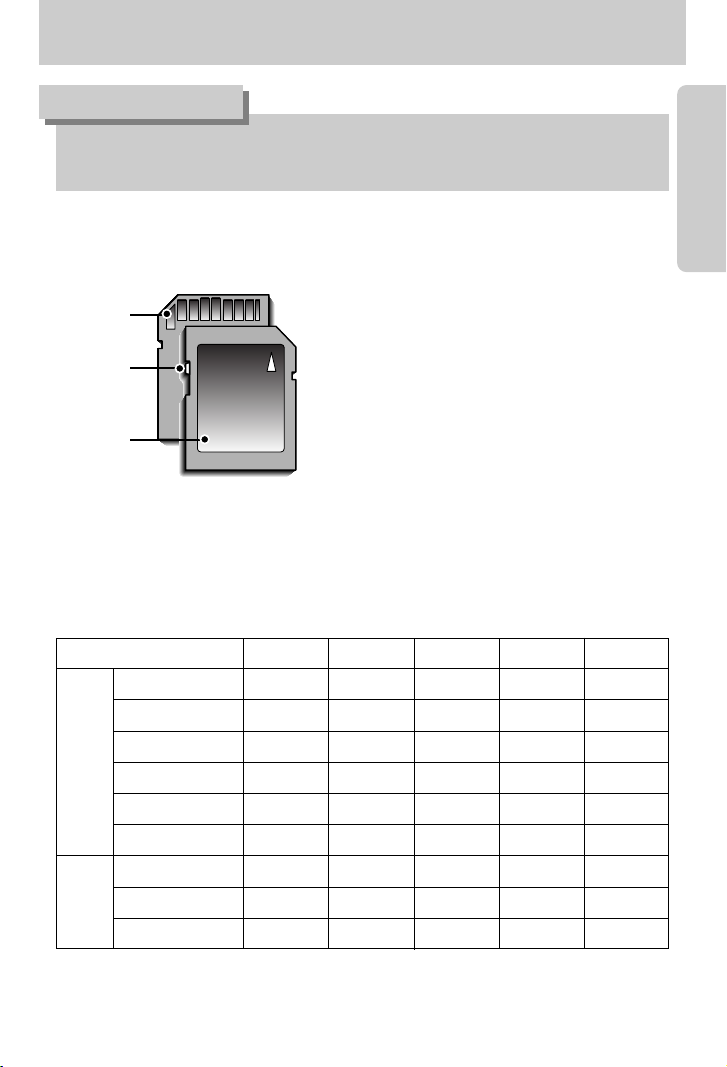
[19]
Instructies voor het gebruik van de geheugenkaart
● Verwijder de geheugenkaart niet als het lampje voor de camerastatus (groen) knippert,
omdat anders de gegevens op de geheugenkaart beschadigd kunnen raken.
INFORMATIE
[ SD-geheugenkaart (Secure Digital) ]
Schakelaar voor
schrijfbeveiliging
Label
Kaartpinnen
■ De camera kan SD-geheugenkaarten en Multi Media Cards (MMC).
Raadpleeg de bijgesloten handleiding voor gebruik van de MMC-kaarten (Multi Media Card).
De SD-geheugenkaart heeft een schakelaar voor
schrijfbeveiliging waarmee u kunt voorkomen dat
beeldbestanden worden verwijderd of dat de
kaart wordt geformatteerd.
Als u de schakelaar naar de onderkant van de
SD-geheugenkaart toeschuift, zijn de gegevens
beveiligd. Als u de schakelaar naar de bovenkant
van de SD-geheugenkaart toeschuift, wordt de
beveiliging opgeheven. Schuif de schakelaar
naar de bovenkant van de SD-geheugenkaart
voordat u een opname gaat maken.
■ Wanneer u 32MB-geheugen gebruikt, is de specifieke opnamecapaciteit als volgt.
Deze cijfers zijn schattingen omdat de beeldcapaciteit kan worden beïnvloed door variabelen
zoals het onderwerp en het type geheugenkaart
※ Druk niet op de zoomknoppen tijdens het opnemen van een filmclip.
De opnametijden kunnen worden verminderd door de zoomwerking.
Formaat van opgenomen beeld
SUPERHOOG
HOOG
NORMAAL 30FPS 15FPS
5M(2592x1944) 11 21 32 - -
4M(2272x1704) 14 27 40 - -
3M(2048x1536) 17 33 49 - -
2M(1600x1200) 28 52 75 - -
1M(1024x768) 66 111 151 - -
VGA(640x480) 149 217 275 - -
640(640X480) - - -
Ongeveer 2MIN Ongeveer 4MIN
320(320X240) - - -
Ongeveer 4MIN Ongeveer 8MIN
160(160X128) - - -
Ongeveer 8MIN
Ongeveer 15MIN
STILST
AAND
BEELD
* FILMCLIP
Page 20
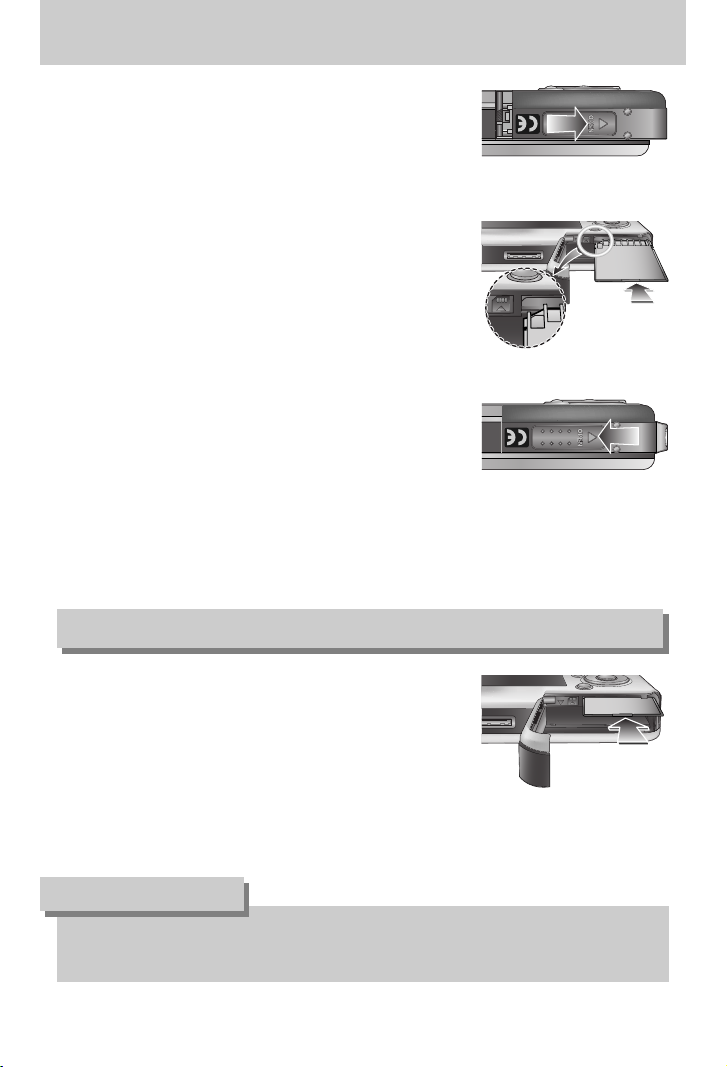
[20]
De geheugenkaart plaatsen
3.
Sluit het klepje van het batterijvak door erop te drukken totdat
u een klik hoort. Als de geheugenkaart niet soepel naar
binnen schuift, mag u geen extra kracht gebruiken om de
kaart te plaatsen. Controleer de plaatsingsrichting en breng
de kaart vervolgens op de juiste wijze aan. Breng de
geheugenkaart niet in de verkeerde richting in. Als u dit wel
doet, kan de sleuf voor de geheugenkaart beschadigd raken.
1. Schakel de stroom uit met behulp van de aan/uit-knop.
Open het afdekklepje voor het batterijvak en druk op de
geheugenkaart zoals in de afbeelding wordt
aangegeven.Laat de kaart vervolgens los.
2. Verwijder de geheugenkaart en sluit het klepje voor het
batterijvak.
2. Zorg dat de voorkant van de geheugenkaart in de richting
van de voorkant van de camera (lens) en de kaartpinnen
in de richting van de achterkant van de camera (LCDscherm) wijzen en druk de geheugenkaart vervolgens in
de kaartsleuf totdat u een klik hoort.
1. Zet de camera uit en trek het klepje voor het batterijvak in
de richting van de pijl om de batterijvak te openen.
De geheugenkaart verwijderen
● Als de camera is ingeschakeld, wordt deze weer uitgeschakeld als u de geheugenkaart
plaatst of verwijdert.
INFORMATIE
Page 21
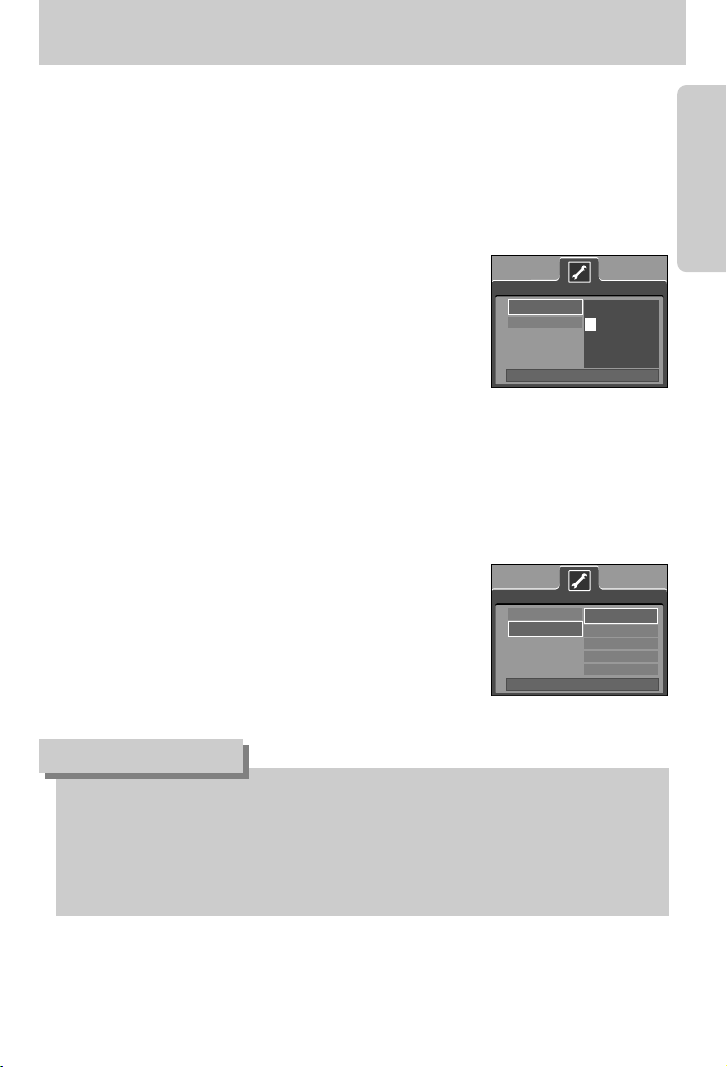
[21]
Wanneer u de camera voor het eerst gebruikt
■
Laad de oplaadbare batterij volledig op voordat u de camera voor het eerst gaat gebruiken.
■
Als de camera voor het eerst wordt ingeschakeld, wordt een menu voor het instellen van datum,
tijd en taal weergegeven op het LCD-scherm. Dit menu wordt niet meer weergegeven nadat u de
datum, tijd en taal hebt ingesteld. Stel de datum, tijd en taal in voordat u deze camera gaat
gebruiken.
● Datum, tijd en datumtype instellen
1. Selecteer het menu [Date&Time] door op de knop
OMHOOG/ OMLAAG en vervolgens op de knop
RECHTS te drukken.
2. Selecteer het gewenste submenu door op de knop
OMHOOG, OMLAAG, LINKS of RECHTS te drukken.
Knop RECHTS : Hiermee selecteert u JAAR/ MAAND/
DAG/ UUR/ MINUUT/ DATUMTYPE
Knop LINKS : Hiermee verplaatst u de cursor naar het hoofdmenu [Date&Time] als de
cursor bij het eerste item voor de instelling van datum en tijd staat.
In alle andere gevallen wordt de cursor naar links verschoven.
Knop OMHOOG of OMLAAG : hiermee verandert u de waarde van elke optie.
● U kunt kiezen uit 21 talen. Deze worden hieronder aangegeven:
Engels, Koreaans, Frans, Duits, Spaans, Italiaans, vereenvoudigd Chinees, traditioneel
Chinees, Japans, Russisch, Portugees, Nederlands, Deens, Zweeds, Fins, Thais,
Bahasa (Maleis/Indonesisch), Arabisch, Hongaars, Tsjechisch en Pools
● Zelfs als de camera opnieuw wordt gestart, blijft de taalinstelling gehandhaafd.
INFORMATIE
● De taal instellen
1. Selecteer het menu [Language] door op de knop
OMHOOG/ OMLAAG en vervolgens op de knop
RECHTS te drukken.
2. Selecteer het gewenste submenu door op de richtingknop
OMHOOG of OMLAAG en vervolgens op OK te drukken.
Als de instellingen zijn voltooid, drukt u tweemaal op de
knop MENU om het menuscherm te verlaten.
Date&Time
Language
Setup
Back:◀ Set:OK
▲
05/05/01 13:00
▼
yy/mm/ dd
Date&Time
Language
ENGLISH
한국어
FRANÇAIS
DEUTSCH
ESPAÑOL
Setup
Back:◀ Set:OK
Page 22
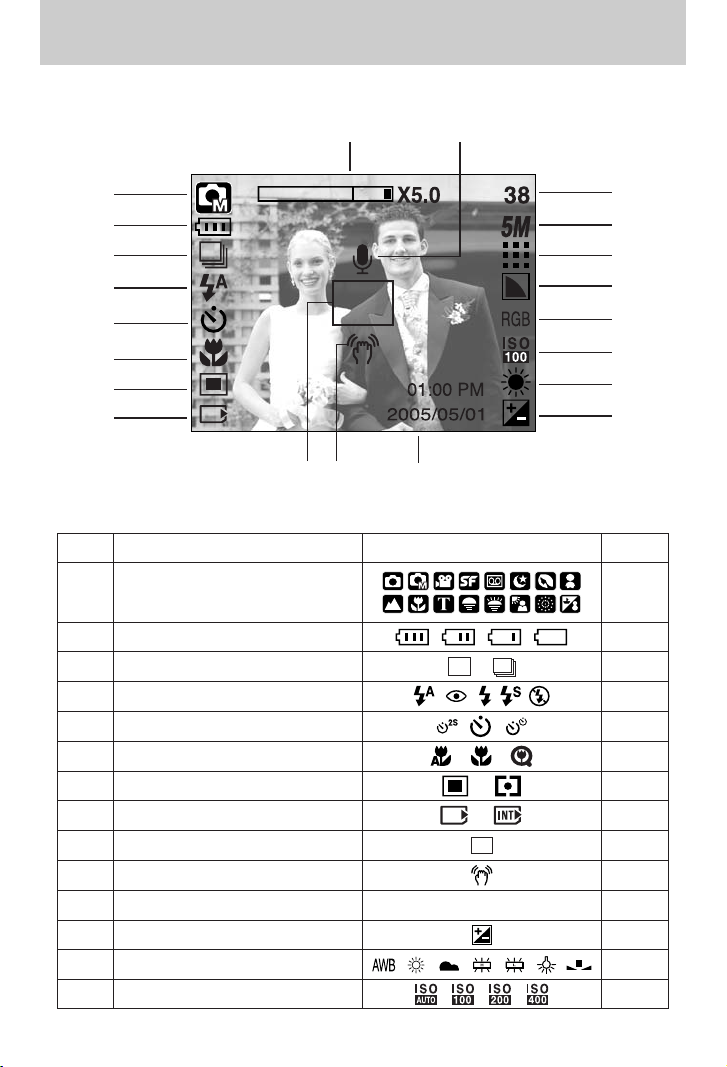
[22]
Indicator LCD-scherm
■ Het LCD-scherm geeft informatie weer over de opnamefuncties en -selecties.
[ Beeld & volledige info ]
Nr. Omschrijving Pictogrammen Pagina
2 Batterij p.17
3 Continue opname p.52
4 Flitser p.36
5 HandmatigZelfontspanner p.38
6 Macro p.33
7 Lichtmeting p.52
8 Indicator Kaart geplaatst -
9
Kader voor automatische scherpte-instelling
-
10
Waarschuwing bij bewegen van camera
p.29
11 Datum/ Tijd 2005/05/01 01:00 PM p.98
12 Belichtingscorrectie p.44
13 Witbalans p.43
14 ISO p.43
Opnamemodus
1
p.49
①
②
③
④
⑤
⑥
⑦
⑧
⑬
⑫
⑭
⑮
⑰
⑯
⑱
⑲
⑩⑨
⑪
⑳
Page 23
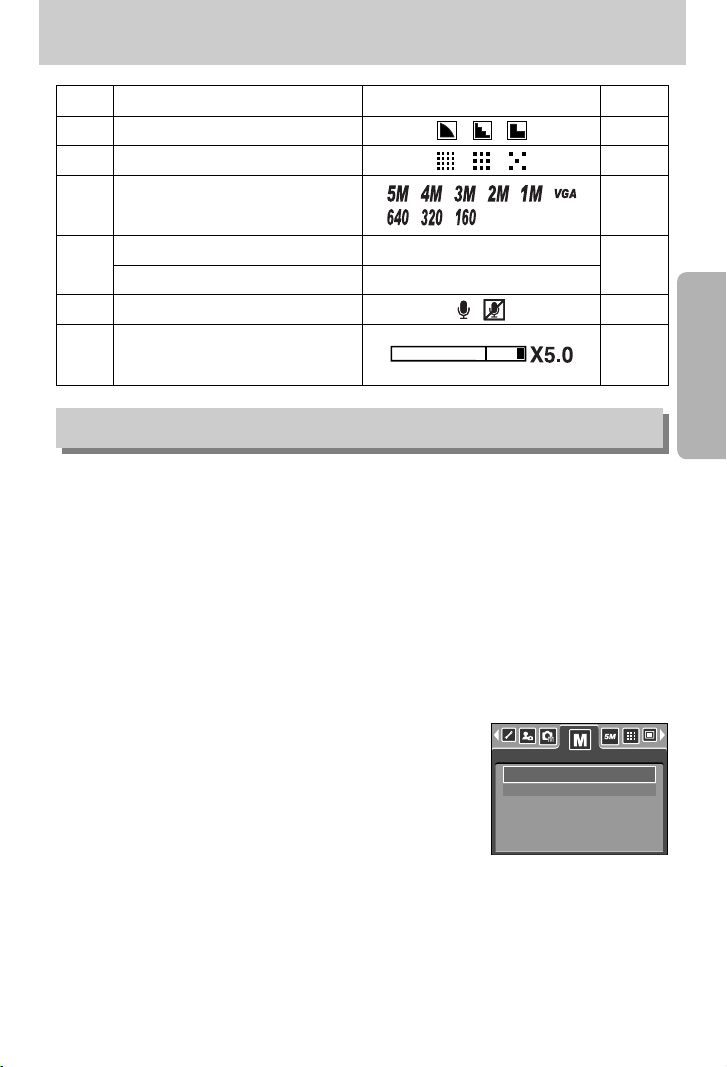
[23]
Indicator LCD-scherm
Van opnamemodus veranderen
■ Het menu [MODUS] selecteren
1. Plaats de batterijen (p.17).
2. Plaats de geheugenkaart (p.20). Aangezien deze camera een intern geheugen van 48MB
heeft, hoeft u geen geheugenkaart te plaatsen. Als geen geheugenkaart wordt geplaatst,
worden opnamen opgeslagen in het interne geheugen. Als de geheugenkaart is geplaatst,
worden opnamen opgeslagen op de geheugenkaart.
3. Sluit het klepje voor het batterijvak.
4. Druk op de aan/ uit-knop om de camera in te schakelen.
5. Druk op de knop MENU om een menu weer te geven.
6. Gebruik de knoppen OMHOOG/ OMLAAG om het menu
[MODUS] te selecteren.
7.
Selecteer het submenu [FOTO/ FILM/ MP3] of [VOLLEDIG]
door op de knop OMHOOG of OMLAAG te drukken.
- [FOTO/FILM/MP3] :
Een modus voor stilstaande beelden die is geselecteerd in het menu
[MODUS INSTELLEN] en de modus voor filmclips kan worden geselecteerd.
Raadpleeg pagina 49 voor meer informatie over het gebruik van het menu [MODUS INSTELLEN].
- [VOLLEDIG] : De modi AUTO, HANDMATIG, SPRAAKOPNAME, FILMCLIP en SCÈNE
kunnen worden geselecteerd.
8. Druk op de knop MENU om de menuweergave te annuleren.
■
U kunt de gewenste werkmodus selecteren met de M-knop (Modus) achterop de camera en met
het menu [MODUS], [MODUS INSTELLEN]. De cameramodi AUTO, HANDMATIG,
SPRAAKOPNAME, FILMCLIP, SCÈNE (NACHT, PORTRET, KINDEREN, LANDSCHAP,
TEKST, CLOSE-UP, ZON ONDER, DAGERAAD, TEGENLICHT, VUURWERK en STRAND &
SNEEUW) zijn beschikbaar. Raadpleeg pagina 106 voor meer informatie over de MP3-modus.
15 RGB RGB p.42
16 Scherpte p.53
17 Beeldkwaliteit/Framesnelheid p.51
Aantal resterende fotos 38
Resterende opnametijd (bewegende beelden/spraakopname)
00:01:30/ 01:00:00
20 Spraakmemo/ Microfoon uit p.32/26
19
18
p.50
p.19
Beeldformaat
Optische/ digitale zoombalk/
digitale zoomfactor
21
p.31
FOTO/FILM/MP3
VOLLEDIG
MODUS
Page 24
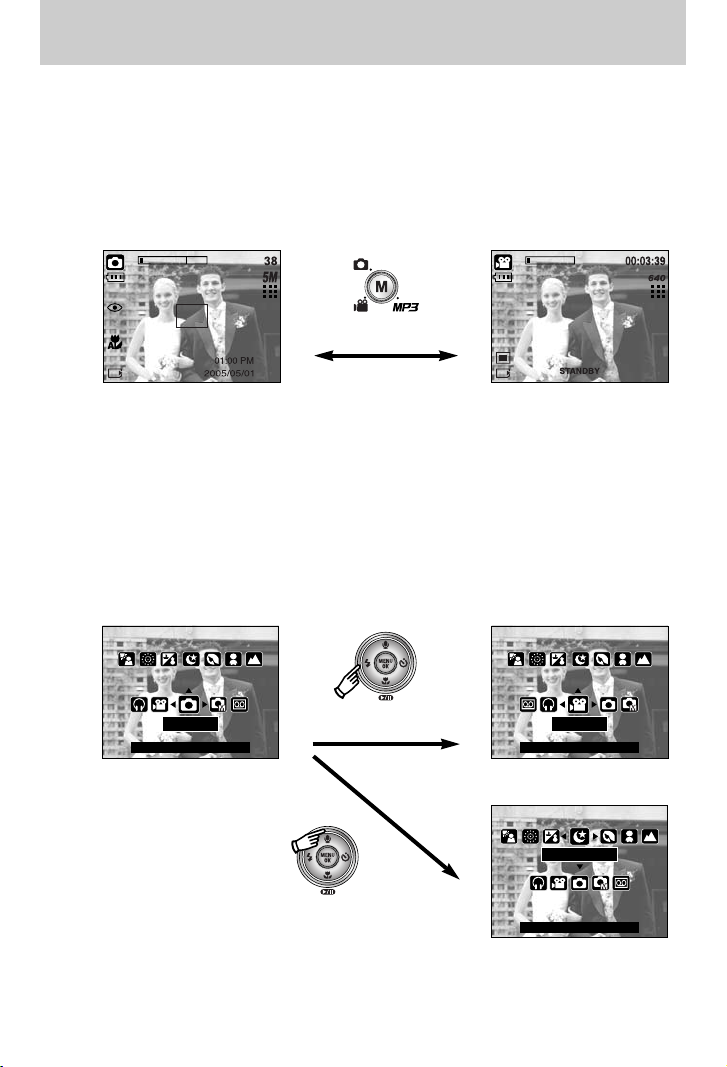
[24]
Van opnamemodus veranderen
● Van opnamemodus veranderen: Als het menu [FOTO/FILM/MP3] is geselecteerd
Stappen 1 t/m 4 zijn gelijk aan die voor het selecteren van het menu [MODUS].
5. De als laatste gebruikte opnamemodus wordt weergegeven.
6. Druk op de M-knop (Modus) op de achterkant van de camera om de opnamemodus te
veranderen in de modus voor filmclips.
7. Druk tweemaal op de M-knop (Modus) om een modus voor stilstaande beelden te
selecteren in het menu [MODUS INSTELLEN].
● Van opnamemodus veranderen: Als het menu [VOLLEDIG] is geselecteerd
Stappen 1 t/m 4 zijn gelijk aan die voor het selecteren van het menu [MODUS].
5. De als laatste gebruikte opnamemodus wordt weergegeven.
6. Druk op de M-knop (Modus) op de achterkant van de camera om het menu voor
modusselectie weer te geven.
7. U kunt de modi AUTO, HANDMATIG, SPRAAKOPNAME, FILMCLIP of SCÈNE
selecteren door op de knop Links of Rechts te drukken. U kunt overschakelen tussen de
menuopties AUTO, HANDMATIG, SPRAAKOPNAME, FILMCLIP en SCÈNE met de
knoppen Omhoog en Omlaag
8. Druk op de M-knop (Modus) om het menu voor modusselectie te verwijderen.
Op de M-knop (Modus) drukken
[ Modus AUTO ]
[ Modus FILMCLIP ]
Op de knop Omhoog drukken
NACHT
[ De modus Scène selecteren ]
Op de knop Links drukken
[ Menu voor modusselectie ]
AUTO
Set : OK/M
FILM
[ Modus voor filmclips selecteren ]
Set : OK/M
Set : OK/M
Page 25
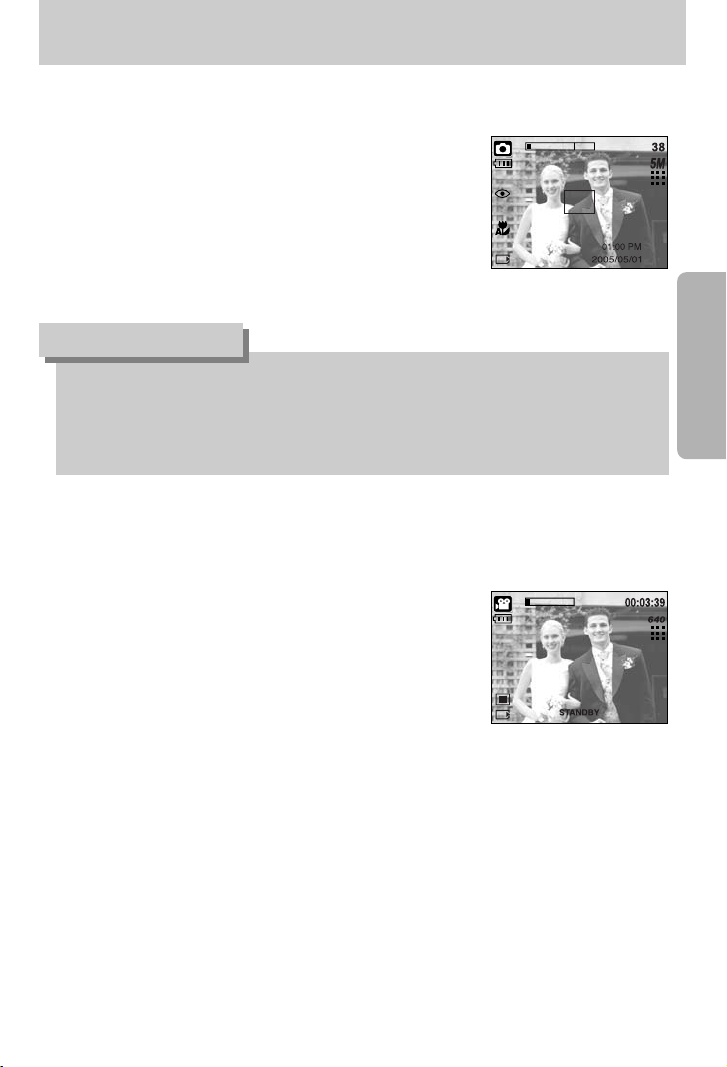
[25]
De opnamemodus starten
■ De modus AUTO gebruiken
Deze modus kunt u gebruiken voor het maken van eenvoudige stilstaande beelden.
1. Selecteer het submenu [VOLLEDIG] in het menu
[MODUS] (p.23).
2. Selecteer de modus Auto door op de M-knop (Modus) te
drukken (p.24).
3. Wijs met de camera in de richting van het onderwerp en
bekijk welke opname u wilt maken met behulp van het
LCD-scherm.
4. Druk op de sluiterknop om de opname te maken.
■ De modus Filmclip gebruiken
Het opnemen van een filmclip kan doorgaan zolang er voldoende geheugencapaciteit
beschikbaar is.
1. Selecteer het submenu [VOLLEDIG] in het menu
[MODUS] (p.23).
2. Selecteer de modus voor filmclips door op de M-knop
(Modus) te drukken (p.24).
3. Wijs met de camera in de richting van het onderwerp en
bekijk welke opname u wilt maken met behulp van het
LCD-scherm.
4. Druk op de sluiterknop om bewegende beelden op te
nemen zolang de beschikbare opnametijd dit toelaat. Als u de sluiterknop loslaat, worden
nog steeds bewegende beelden opgenomen. Als u het opnemen wilt stoppen, drukt u
nogmaals op de sluiterknop.
※ Beeldformaat en bestandstype worden hieronder aangegeven.
- Afmeting : 640X480, 320X240, 160X128 (Selecteerbaar)
- Bestandstype : AVI (MPEG-4)
● Als het kader voor automatische scherptestelling rood wordt wanneer u de sluiterknop
halverwege indrukt, betekent dit dat u niet kan scherpstellen op het onderwerp.
In dat geval is de camera niet in staat een scherpe opname van een tafereel te maken.
● Zorg dat de lens of de flitser niet worden geblokkeerd tijdens het nemen van een foto.
INFORMATIE
[ Modus AUTO ]
[ Modus FILMCLIP ]
Page 26
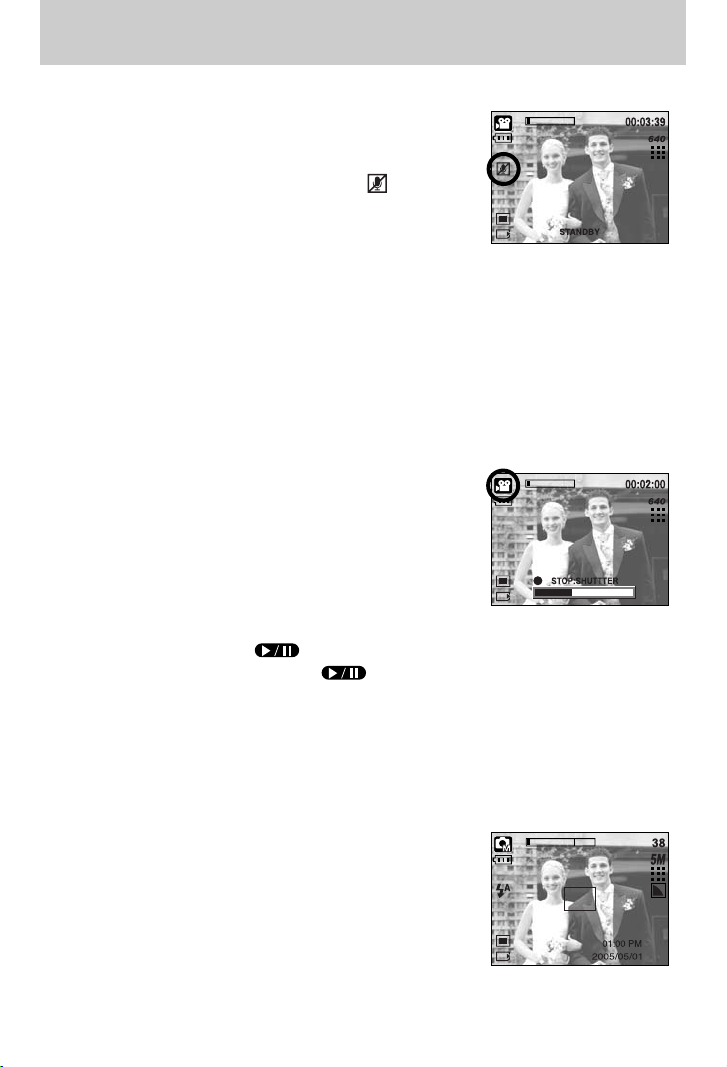
[26]
De opnamemodus starten
■ De modus HANDMATIG gebruiken
Als u de automatische modus selecteert, worden de optimale instellingen geconfigureerd
voor de camera. U kunt nog steeds alle functies configureren, met uitzondering van de
diafragmawaarde en de sluitersnelheid.
1. Selecteer het submenu [VOLLEDIG] in het menu
[MODUS] (p.23).
2. Selecteer de modus Handmatig door op de M-knop
(Modus) te drukken (p.24).
3. Wijs met de camera in de richting van het onderwerp en
bekijk welke opname u wilt maken met behulp van het
LCD-scherm.
4. Druk op de sluiterknop om de opname te maken.
■ Pauzeren tijdens het opnemen van een filmclip (voor continu opnemen)
Met deze camera kunt u tijdelijk stoppen bij ongewenste scènes tijdens het opnemen van
een filmclip. Met deze functie kunt u uw favoriete scènes opnemen in een filmclip zonder
meerdere filmclips te hoeven maken.
● Continu opnemen gebruiken
Stappen 1 t/m 2 zijn gelijk aan die voor de modus
FILMCLIP.
3. Wijs met de camera in de richting van het onderwerp en
bekijk welke opname u wilt maken met behulp van het
LCD-scherm. Druk op de sluiterknop om filmclips op te
nemen zolang de beschikbare opnametijd dit toelaat.
Als u de sluiterknop loslaat, gaat het opnemen van de
filmclips nog steeds door.
4. Druk op de pauzeknop ( ) om het opnemen tijdelijk te onderbreken.
5. Druk nogmaals op de pauzeknop ( ) om het opnemen te hervatten.
6. Als u het opnemen wilt stoppen, drukt u nogmaals op de sluiterknop.
■ De filmclip opnemen zonder spraak
U kunt de filmclip opnemen zonder spraak.
Stappen 1 t/m 3 zijn gelijk aan die voor de modus
FILMCLIP.
4. Druk op de knopOmhoog. Het pictogram ( ) wordt
nu weergegeven op het LCD-scherm.
5. Druk op de sluiterknop om een filmclip te maken zonder
spraak. Hiermee kunt u doorgaan zolang de beschikbare
opnametijd dit toelaat.
6. Druk nogmaals op de sluiterknop om het opnemen te stoppen.
[ Modus HANDMATIG ]
[ Continu opnemen van een filmclip ]
Page 27
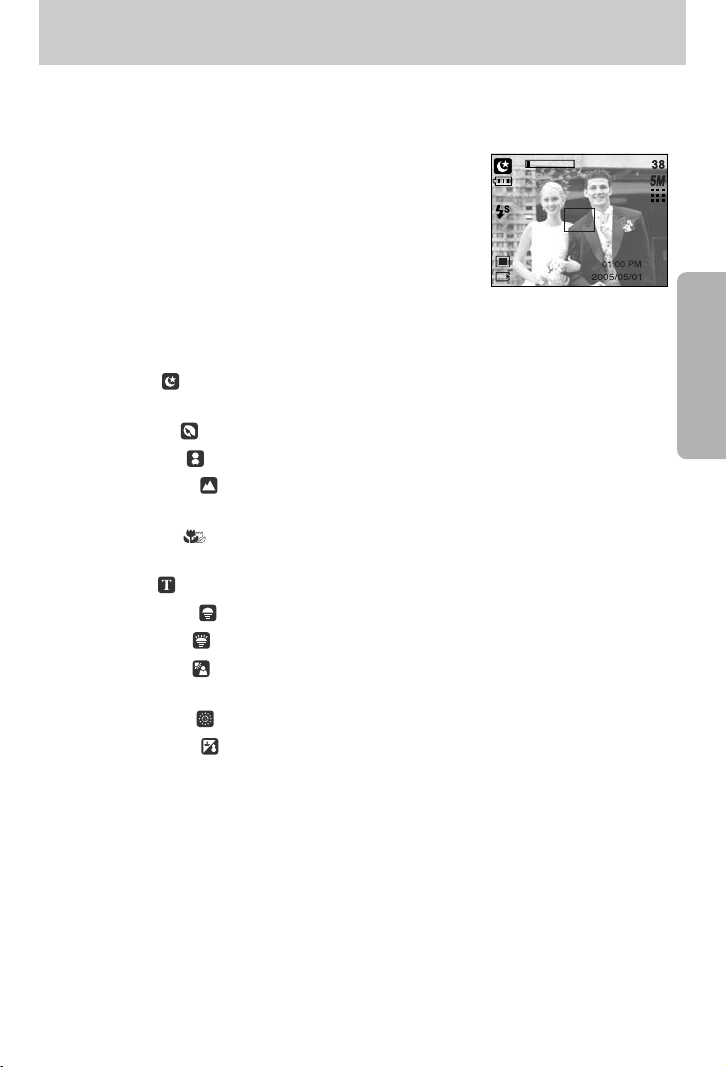
[27]
De opnamemodus starten
■ De modus Scène gebruiken
Gebruik dit menu om op eenvoudige wijze de optimale instellingen te configureren voor een
reeks verschillende opnamesituaties.
1. Selecteer het submenu [VOLLEDIG] in het menu
[MODUS] (p.23).
2. Selecteer de modus Scène door op de M-knop (Modus) te
drukken (p.24).
3. Wijs met de camera in de richting van het onderwerp en
bekijk welke opname u wilt maken met behulp van het
LCD-scherm.
4. Druk op de sluiterknop om de opname te maken.
※ Hieronder worden de beschikbare scènemodi aangegeven.
[NACHT]( ) : Deze modus kunt u gebruiken voor het maken van opnamen 's
nachts of onder andere donkere omstandigheden.
[PORTRET]( ) : Een foto maken van een persoon.
[KINDEREN]( ) : Maak een foto van bewegende kinderen.
[LANDSCHAP]( ): Scène met groene bossen of blauwe lucht. Opname met landschap
op de achtergrond.
[CLOSE-UP]( ) : Opname van dichtbij van kleine voorwerpen zoals planten en
insecten.
[TEKST]( ) :
Gebruik deze modus om een opname van een document te maken.
[ZON ONDER]( ) : Opname van de ondergaande zon
[DAGERAAD]( ) : Scènes bij dageraad.
[TEGNLICHT]( ) : Opname zonder schaduwen die worden veroorzaakt door
tegenlicht.
[VUURWERK]( ) : Opnamen van vuurwerk.
[STRND&SNE]( ): Opnamen van zee, meer of strand of voor opnamen in de sneeuw.
[ Modus SCÈNE ]
Page 28
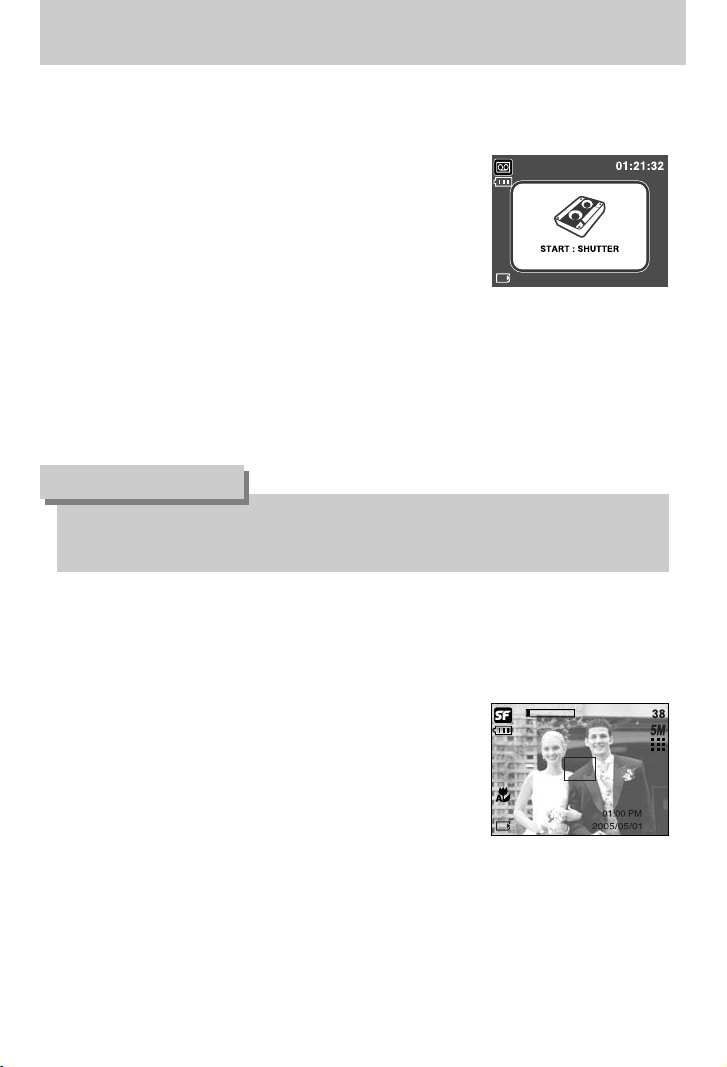
[28]
De opnamemodus starten
● 40cm tussen u en de camera (microfoon) is de beste afstand voor het maken van
geluidsopnames.
INFORMATIE
■ De modus SPRAAKOPNAME gebruiken
Het maken van een spraakopname kan doorgaan zolang er voldoende geheugencapaciteit
beschikbaar is. (Max: 1 uur)
1. Selecteer het submenu [VOLLEDIG] in het menu
[MODUS] (p. 23).
2. Selecteer de modus Spraakopname door op de M-knop te
drukken. (p. 24)
3. Druk op de sluiterknop om een spraakopname te maken.
- Als u éénmaal op de sluiterknop drukt, wordt een
spraakopname gemaakt zolang de beschikbare
opnametijd dit toelaat (maximaal: 1 uur).
- Als u het opnemen wilt stoppen, drukt u nogmaals op de sluiterknop.
- Bestandstype : WAV
■ De modus VEILIGHEIDSFLITS gebruiken
Wanneer er weinig licht is, binnenshuis, helpt Veiligheidsflits u bij het maken van een goede
opname zonder dat gebruik wordt gemaakt van een flitser. In elke cameramodus kan de
modus Veiligheidsflits worden geselecteerd.
1. Druk op de knop voor de modus Veiligheidsflits.
2. Druk op de sluiterknop om de opname te maken.
※ Raadpleeg pagina 41 voor meer informatie over de functie
Veiligheidsflits.
[Modus SPRAAKOPNAME]
[ Modus VEILIGHEIDSFLITS ]
Page 29
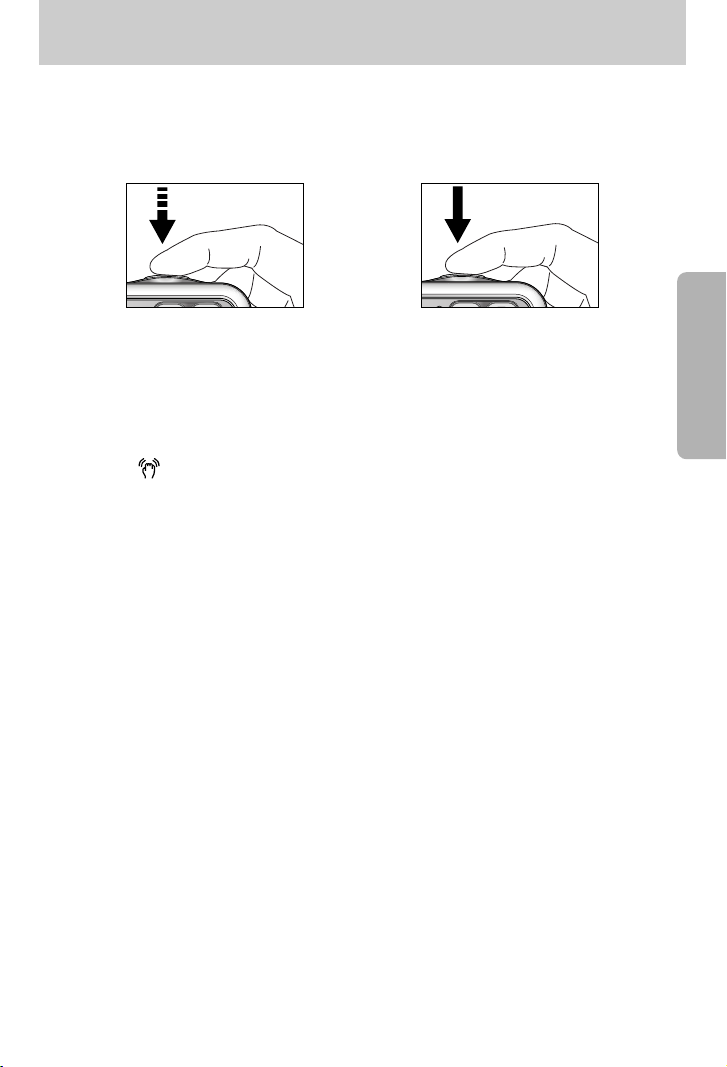
[29]
Waar u op moet letten bij het maken van opnamen
■ Als u de sluiterknop tot halverwege indrukt
Druk lichtjes op de sluiterknop om de scherpte-instelling en de batterijlading voor de flitser te
bevestigen. Druk op de sluiterknop helemaal in om de opname te maken.
■ De beschikbare opnametijd kan variëren, afhankelijk van opnamecondities en camerainstellingen.
■ Als de flitser is uitgeschakeld of de modus Slow synchro (Langzame synchronisatie) is
ingeschakeld bij weinig licht, wordt mogelijk de waarschuwingsindicator voor het trillen van de
camera ( ) weergegeven op het LCD-scherm. In dat geval kunt u de camera op een
stabiel oppervlak plaatsen of de flitser inschakelen.
■ Opname met tegenlichtcorrectie : Wanneer u buitenshuis opnames maakt, kunt u beter niet
tegen de zon in fotograferen omdat de foto anders te
donker kan zijn vanwege het tegenlicht.
Als u een opname wilt maken tegen de zon in, gebruikt u de
instelling [TEGNLICHT] in de scènemodus (zie pagina 27),
steunflits (zie pagina 36), spotmeting (zie pagina 52),
of belichtingscorrectie (zie pagina 44).
■ Zorg dat de lens of de flitser niet worden geblokkeerd tijdens het nemen van een foto.
■ Onder bepaalde omstandigheden bestaat de kans dat het systeem voor scherpteregeling niet
werkt zoals verwacht.
- Bij het fotograferen van een onderwerp met weinig contrast.
- Als het onderwerp sterk reflecteert of glanst.
- Als het onderwerp met hoge snelheid beweegt.
- Als er sprake is sterke lichtweerkaatsing of als de achtergrond helverlicht is.
- Bij een onderwerp met alleen horizontale lijnen of een heel smal onderwerp
(zoals een stok of een vlaggenmast).
- Als de omgeving donker is.
[ Lichtjes op de sluiterknop drukken ] [ De sluiterknop indrukken ]
Page 30
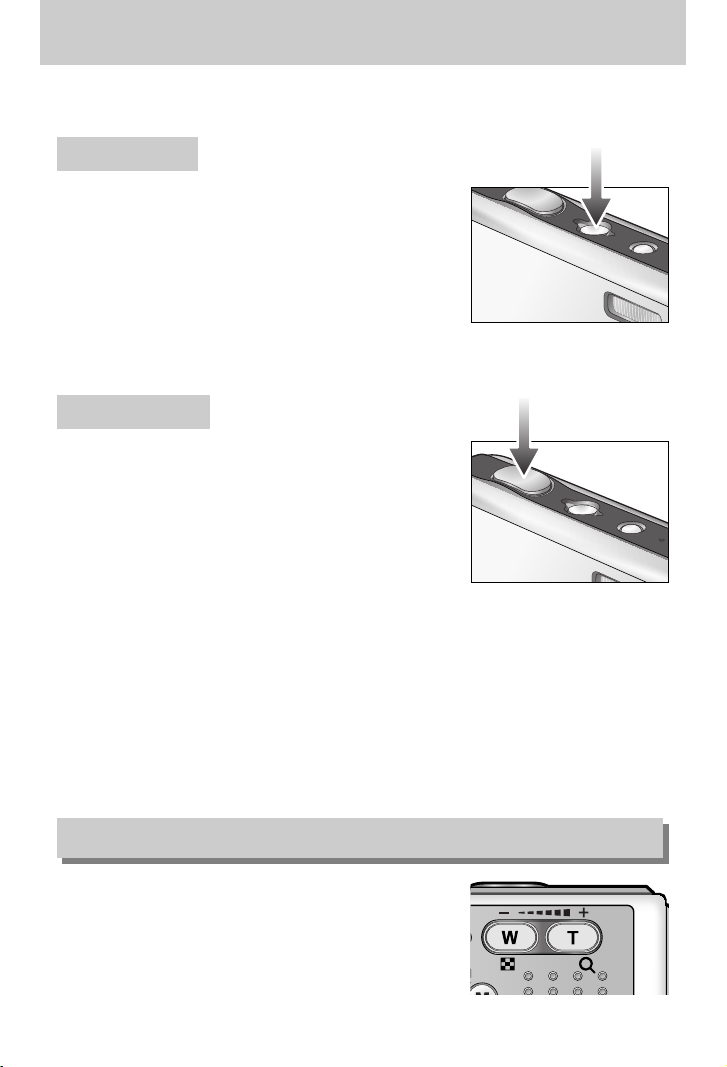
[30]
De cameraknop gebruiken om de camera in te stellen
■ U kunt de functie voor de opnamemodus instellen met behulp van de cameraknoppen.
Aan/uit-knop
SLUITER-knop
● Als het menu niet wordt weergegeven, werkt de knop als
knop voor OPTISCHE ZOOM of DIGITALE ZOOM.
● Gebruikt voor het in- en uitschakelen van de camera.
● Als de camera gedurende de ingestelde tijd niet wordt
gebruikt, wordt automatisch de stroom uitgeschakeld om
de batterijen te sparen. Raadpleeg pagina 96 voor meer
informatie over de functie voor automatisch uitschakelen.
● Wordt gebruikt voor het maken van een (spraak) opname
in de opnamemodus.
● In de modus FILMCLIP
Als de sluiterknop volledig wordt ingedrukt, wordt het
opnemen van bewegende beelden gestart. Als u éénmaal
op de sluiterknop drukt, wordt een filmclip opgenomen
zolang de beschikbare opnametijd dit toelaat. Als u het
opnemen wilt stoppen, drukt u nogmaals op de sluiterknop.
● In de modus STILSTAAND BEELD
Als u de sluiterknop halverwege indrukt, wordt de automatische scherpte-instelling
geactiveerd en wordt de instelling van de flitser gecontroleerd.
Als u de sluiterknop volledig indrukt, wordt de foto gemaakt en worden de
afbeeldingsgegevens opgeslagen. Als u het opnemen van een spraakmemo selecteert,
wordt begonnen met opnemen zodra het opslaan van de beeldgegevens is voltooid.
Zoomknop W/ T
Page 31

[31]
Zoomknop W/ T
■ Deze camera heeft een functie voor 3X optisch en 5X digitaal zoomen.
Als u beide gebruikt, hebt u de beschikking over een zoomfactor van 15X.
● TELE-zoom
Optische zoom TELE : Druk op de zoomknop T. Hiermee kunt u inzoomen op het
onderwerp waardoor dit dichterbij lijkt.
Digitale TELE-zoom : Als de maximale optische zoomfactor (3X) is ingeschakeld, kunt u
de digitale zoomsoftware activeren door op de zoomknop T te
drukken. Als u de zoomknop T loslaat, blijft de op dat moment
gekozen instelling voor de digitale zoomfunctie actief. Als de
maximale digitale zoomfactor (5X) is ingeschakeld, heeft het
indrukken van de zoomknop T geen effect.
[ WIDE-zoom ] [ TELE-zoom ]
[ Digitale zoom 5,0X ]
Druk op de
zoomknop T.
Druk op de
zoomknop T.
● WIDE-zoom
Optische WIDE-zoom : Op de zoomknop W drukken. Hiermee kunt u uitzoomen op het
onderwerp waardoor dit verderaf lijkt. Als u continu op de knop W
drukt, wordt de camera ingesteld op de minimale zoominstelling.
De afstand tussen camera en onderwerp lijkt dan het grootst.
Digitale zoom WIDE : Als de digitale zoomfunctie actief is, kunt u de digitale zoomfactor
stapsgewijs verkleinen door op de zoomknop W te drukken.
Als u de zoomknop W loslaat, wordt de digitale zoomfunctie
uitgeschakeld. Als u op de zoomknop W drukt, wordt eerst de
digitale en vervolgens de optische zoomfactor verkleind totdat de
minimale instelling is bereikt.
[ TELE-zoom ]
[ Optische zoom 2X ]
[ WIDE-zoom ]
Druk op de
zoomknop W.
Druk op de
zoomknop W.
[ Digitale zoom 5,0X ]
[ TELE-zoom ] [ WIDE-zoom ]
Druk op de
zoomknop W.
Druk op de
zoomknop W.
Optische zoomfunctie
Digitale zoomfunctie
Page 32

[32]
Zoomknop W/ T
● Het verwerken van opnames die zijn gemaakt met behulp van de digitale zoomfunctie
duurt mogelijk iets langer. Dit kan even duren.
● De digitale zoomfunctie kan niet worden gebruikt bij het opnemen van filmclip.
● Als tijdens het maken van een filmclip de zoomknoppen worden ingedrukt, wordt de
spraak niet opgenomen.
● Het gebruik van de digitale zoomfunctie kan leiden tot een lager beeldkwaliteit.
● Als u een duidelijker beeld met digitale zoom wilt bekijken, drukt u de sluiterknop half in tot
de positie voor de maximale optische zoom (3X) en drukt u nogmaals op de zoomknop T.
● De digitale zoom kan niet worden ingeschakeld in de scènemodi [NACHT], [KINDEREN],
[CLOSE-UP], [TEKST] en [VUURWERK].
● Druk niet overmatig hard op de lens, de lenskap en de camera. Anders kan er een storing
optreden in de camera.
INFORMATIE
■ Druk, terwijl het menu wordt weergegeven, op de knop Omhoog om de cursor omhoog te
verplaatsen in het submenu. Als het menu niet wordt weergegeven op het LCD-scherm,
werkt de knop Omhoog als knop voor het opnemen van spraakmemo´s ( ).
● Een spraakmemo opnemen
1. Druk op de M-knop (Modus) om een opnamemodus te selecteren, met uitzondering van
de modus voor filmclips.
2. Druk op de knop Spraakmemo ( ). Als de indicator voor het opnemen van
spraakmemo´s wordt weergegeven op het LCD-scherm, is deze instelling ingeschakeld.
Druk op de knop Spraakmemo.
Knop Spraakmemo ( )/OMHOOG
Page 33

[33]
Knop Spraakmemo ( )/OMHOOG
● 40cm tussen u en de camera (microfoon) is de beste afstand voor het maken van
geluidsopnames.
INFORMATIE
■ Druk, terwijl het menu wordt weergegeven, op de knop
OMLAAG om van het hoofdmenu naar een submenu te
gaan of om het menu omlaag te verplaatsen in het
submenu. Als het menu niet wordt weergegeven, kunt u de
knop MACRO /OMLAAG gebruiken om macro-opnamen te
maken. De afstandsbereiken worden hieronder
aangegeven. Druk op de MACRO knop totdat de gewenste
indicator voor de MACRO modus (MACRO) wordt
weergegeven op het LCD-scherm.
[Automatische scherpte-instelling –
Geen pictogram]
[SUPERMACRO ( )][Automatische macro ( )] [Macro ( )]
3. Druk op de sluiterknop en maak een opname. De
afbeelding wordt opgeslagen op de geheugenkaart.
4. De spraakmemo wordt opgenomen gedurende tien
seconden vanaf het moment waarop de afbeelding is
opgeslagen. Als u tijdens een spraakopname op de
sluiterknop drukt, wordt de spraakmemo beëindigd.
[Spraakmemo opnemen]
Knop Macro( )/Omlaag
Page 34

[34]
Knop Macro( )/Omlaag
■ Typen scherpstellingsmodi en instelbereiken (W: Wide - Groothoek, T: Tele)
(Eenheid: cm)
● Als u de macromodus hebt ingeschakeld, bestaat de kans dat de camera gaat trillen.
Zorg ervoor dat dit niet gebeurt.
● Als u een opname maakt binnen een afstand van 20cm (groothoekzoom) of 30 cm
(telezoom), selecteert u de modus FLITSER UIT.
● Als u een opname maakt van een afstand van minder dan 5 cm, kan het enige tijd duren
voordat de automatische scherpte-instelling (AF) nauwkeurig is scherpgesteld.
● De functie supermacro kan alleen worden gebruikt in de groothoekzoomstand
INFORMATIE
※ Zie de volgende pagina voor de beschikbare focusmethode in de opnamemodus.
Modus
Type scherpstellingsmodus
SUPERMACRO ( )
Automatische macro
( ) Normaal
Modus
Type scherpstellingsmodus
SUPERMACRO ( ) Macro() Normaal
Instelbereik
Instelbereik
W: 5 ~ oneindig
T: 50 ~ oneindig
W: 50 ~ oneindig
T: 50 ~ oneindig
W: 50 ~ oneindig
T: 50 ~ oneindig
W: 1 tot 5
(alleen groothoek)
W: 1 tot 5
(alleen groothoek)
W: 5 ~ 50
T: 25 ~ 50
Handinstelling ( )
AUTO ( )
Page 35

[35]
Knop Macro ( )/ Omlaag
■
Beschikbare scherpstellingsmethode, per opnamemodus. (O : Selecteerbaar, X : Niet selecteerbaar, ∞ : Oneindig instelbereik)
Vergrendeling scherpte-instelling
■ Gebruik de functie voor vergrendeling van de scherpte-instelling als u wilt scherpstellen op
een onderwerp dat zich niet midden in het beeld bevindt.
● De vergrendeling van de scherpte-instelling gebruiken
1. Controleer of het onderwerp zich in het midden van het kader voor automatische scherpte-
instelling bevindt.
2.
Druk de sluiterknop tot halverwege in. Als het groene kader voor automatische scherpteinstelling zichtbaar wordt, betekent dit dat de camera is scherpgesteld op het onderwerp.
Zorg ervoor dat u de sluiterknop niet volledig indrukt. In dat geval wordt een opname gemaakt.
3. Verplaats de camera, terwijl de sluiterknop nog steeds tot halverwege is ingedrukt, om uw
compositie te wijzigen en druk de sluiterknop vervolgens volledig in om de opname te
maken. Als u de vinger van de sluiterknop neemt, wordt de functie voor vergrendeling van
de scherpte-instelling geannuleerd.
XOXO
XOOX
OXOX
OOOX
SCÈNE
Modu
Automatische macro
Supermacro
Macro
Normaal
Automatische macro
Supermacro
Macro
Normaal
Modu
XXXX XOXXXXX
XXXX XXXXXXX
XXXX OXXXXXX
O O O
∞
X X
∞∞O∞
O
1. Het beeld dat u wilt
opnemen.
2. Druk de sluiterknop in tot
halverwege en stel scherp
op het onderwerp.
3. Pas de compositie aan en
druk de sluiterknop
volledig in.
Page 36

[36]
Knop FLITSER ( )/ LINKS
[ Automatisch flitsen selecteren ]
● Flitserbereik (Eenheid: m)
■ Als u op de knop LINKS drukt terwijl het menu wordt
weergegeven op het LCD-scherm, wordt de cursor verplaatst
naar het linker tabblad.
■ Als het menu niet wordt weergegeven op het LCD-scherm,
werkt de knop LINKS als FLITSER-knop ( ).
● De flitsmodus selecteren
1. Druk op de M-knop (Modus) om een opnamemodus te
selecteren, met uitzondering van de modus voor filmclips en de modus voor
spraakopnamen (p. 24).
2. Druk op de flitserknop totdat de gewenste indicator voor de flitsermodus wordt
weergegeven op het LCD-scherm.
3. Er wordt een indicator voor de flitsermodus weergegeven op het LCD-scherm.
Gebruik de juiste flitsmodus voor de omgeving waarin u werkt.
● Tijdens het opladen van de flitser knippert een pictogram voor de flitsermodus (rood) op
het LCD-scherm.
● Als u veelvuldig gebruik maakt van de flitser, raken de batterijen sneller uitgeput.
● Onder normale gebruiksomstandigheden duurt de oplaadtijd van de flitser minder dan 4
seconden. Als de batterijen zwak zijn, duurt het opladen langer.
● In de modus voor continue opname en de modus voor filmclips werkt de flitser niet.
● Maak opnamen binnen het flitserbereik.
● De beeldkwaliteit wordt niet gegarandeerd als het onderwerp zich te dichtbij bevindt of
sterk reflecteert.
INFORMATIE
Auto Macro Automatische macro
WIDE TELE WIDE TELE WIDE TELE
0.5 ~ 2.4 0.5 ~ 1.9 0.2 ~ 0.5 0.3 ~ 0.5 0.2 ~ 2.4 0.5 ~ 1.9
ISO
Auto
※ Als de modus Supermacro is ingeschakeld, wordt de flitser standaard uitgeschakeld.
Page 37

[37]
Knop FLITSER ( )/ LINKS
Pictogram
Flitsmodus Omschrijving
● Indicator voor flitsmodus
Als het voorwerp of de achtergrond donker is, wordt
automatisch de flitser van de camera gebruikt.
Automatisch
flitsen
Automatisch
flitsen en
verwijderen
van rode ogen
Ondersteunen
de flits
Synchronisatie
lage
sluitersnelheid
Flitser uit
Als een voorwerp of de achtergrond donker is, wordt automatisch de
flitser van de camera gebruikt en wordt het rode ogen-effect beperkt
door het gebruik van de functie voor verwijderen van rode ogen.
De flitser werkt in combinatie met een lage sluitersnelheid om
de juiste belichting te krijgen. Wanneer u een opname maakt
bij weinig licht, wordt mogelijk de waarschuwingsindicator voor
het trillen van de camera ( ) weergegeven op het LCDscherm.
De flitser gaat af ongeacht de hoeveelheid licht die beschikbaar
is. De intensiteit van de flitser kan worden geregeld, afhankelijk
van de heersende condities. Hoe helderder de achtergrond of
het onderwerp is, hoe zwakker de flits.
De flitser gaat niet af. Selecteer deze modus bij het maken van
opnamen op plaatsen of in situaties waarin het gebruik van de
flitser verboden is. Wanneer u een opname maakt bij weinig
licht, wordt mogelijk de waarschuwingsindicator voor het trillen
van de camera ( ) weergegeven op het LCD-scherm.
● Beschikbare flitsermodus, per opnamemodus
XXOXXXXXXXXX XO
XOOX OOXXXXXX XX
XXOXXXXXXXXOXX
XXOOXXXXXXXXXX
OOOOOOOOOOOX OX
Page 38

[38]
Knop voor zelfontspanner ( )/ Rechts
■ Als u op de knop Rechts drukt terwijl het menu wordt weergegeven op het LCD-scherm,
wordt de cursor verplaatst naar de rechter tab. De knop Rechts kan tevens worden gebruikt
om naar een submenu te gaan voor het selecteren van een andere instelling. Als het menu
niet wordt weergegeven op het LCD-scherm, werkt de knop Rechts als knop voor de
zelfontspanner. Deze functie wordt gebruikt als de fotograaf een foto van zichzelf wil maken.
● Gebruik van de zelfontspanner
1.
Druk op de M-knop (Modus) om een modus voor stilstaande beelden of filmclips te selecteren (p.24).
2. Druk op de knop voor de Zelfontspanner totdat de gewenste indicator wordt weergegeven
op het LCD-scherm.
In de modus voor filmclips kan alleen de zelfontspanner voor 10 seconden worden gebruikt.
- Zelfontspanner voor 2SEC ( ) : Als u op de sluiterknop drukt, wordt na 2 seconden
een opname gemaakt.
- Zelfontspanner voor 10SEC ( ) : Als u op de sluiterknop drukt, wordt na tien
seconden een opname gemaakt.
- Dubbele zelfontspanner ( ) :
Er wordt een opname gemaakt na ongeveer 10 seconden en
vervolgens na 2 seconden nog een keer. Als de flitser wordt
gebruikt, kan de zelfontspanner voor 2 seconden worden
vertraagd, afhankelijk van de oplaadtijd van de flitser.
3. Als u op de sluiterknop drukt, wordt de opname gemaakt nadat de ingestelde tijd is
verstreken.
※ Als u de aan/ uit-knop of de knop voor de zelfontspanner gebruikt terwijl de zelfontspanner
actief is, wordt de zelfontspanner uitgeschakeld.
Op de zelfontspanner drukken
[ Zelfontspanner voor 2 Sec ]
Op de zelfontspanner drukken
[ Zelfontspanner voor 10 Sec ][ Dubbele zelfontspanner ]
Page 39

[39]
Knop MENU/ OK
■ Knop MENU
- Als u op de menuknop drukt, wordt in elke cameramodus een menu weergegeven op het
LCD-scherm. Als u nogmaals op deze knop drukt, wordt het LCD-scherm in de beginstand
gezet.
- U kunt een menuoptie kiezen als een van de volgende modi is geselecteerd :
FILMCLIP of STILL IMAGE. Er is geen menu beschikbaar als de modus
SPRAAKOPNAME is geselecteerd.
■ Knop OK
- Als u op deze knop drukt terwijl het menu wordt weergegeven op het LCD-scherm, wordt
de cursor verplaatst naar het submenu of wordt uw invoer bevestigd.
■ Als de camera wordt ingeschakeld door op de M-knop te drukken, wordt de beginafbeelding
niet weergegeven en wordt alleen de modus voor stilstaande beelden uitgevoerd.
■ U kunt de gewenste opnamemodus selecteren.
De selecteerbare opnamemodi wijken af van wat u hebt geselecteerd in het menu [MODUS].
- [FOTO/FILM/MP3] : Modi voor stilstaande beelden/modus voor filmclips
- [VOLLEDIG] : Modi Auto, Handmatig, Spraakopname, Filmclip, Scène
● De knop Modus gebruiken: Bij submenu [FOTO/FILM/MP3] en modus [AUTO]
M-knop (Modus)
Druk op knop MENU
[ Menu uit ]
[ Menu aan ]
[Modus AUTO] [Modus FILMCLIP]
Op de M-knop drukken
AUTO
HANDMATIG
FILM
NACHT
PORTRET
KINDEREN
MODUS INSTELLEN
Page 40

[40]
PORTRET
Set : OK/M
HANDMATIG
Set : OK/M
M-knop (Modus)
● De knop Modus gebruiken : Bij submenu [VOLLEDIG] en modus [AUTO]
※ Druk op de knop Modus om het menu voor modusselectie te verwijderen.
※ Raadpleeg pagina 106 voor meer informatie over de MP3-modus.
Op de knop Omhoog drukken
Op de knop Rechts drukken
Op de knop Links/ Rechts drukken
Op de knop Links drukken
[ Modus Auto ]
[ Modus Handmatig ]
[ Menu voor modusselectie ]
[ Modus FILMCLIP ]
[ Modus Scène ]
Op de knop
Modus drukken
[ Een scènemodus selecteren ]
NACHT
AUTO
Set : OK/M
Set : OK/M
FILM
Set : OK/M
Page 41

[41]
Knop SF
■ Als u op de knop Veiligheidsflits drukt, wordt de modus Veiligheidsflits (SF) geselecteerd
Wanneer er weinig licht is, binnenshuis, helpt Veiligheidsflits u bij het maken van een goede
opname zonder dat gebruik wordt gemaakt van een flitser. Omdat kinderen gevoelig zijn voor
flitslicht is dit de geschikte functie om kinderen op de foto te zetten.
● Aandachtspunten bij gebruik van de modus Veiligheidsflits (SF)
1. Het bereik van de veiligheidsflits bedraagt 2 m (GROOTHOEK) en 1,5 m (TELE).
2. De digitale zoom werkt niet in de SF-modus.
3. Als het lichter is dan bij fluorescerende verlichting, wordt de
veiligheidsflits niet geactiveerd.
4. Als de lichtomstandigheden donkerder zijn dan bij neonlicht,
verschijnt de bewegingswaarschuwingsindicator ( ).
Neem een foto op een plek waar de
bewegingswaarschuwingsindicator niet verschijnt en u krijgt
een helder beeld.
5. Als het onderwerp beweegt, is de opname mogelijk wazig.
6. Beweeg niet terwijl het bericht [VASTLEGGEN!] wordt
weergegeven om een goede opname te krijgen.
7. Het verwerken van opnamen die zijn gemaakt met behulp
van de Veiligheidsflits duurt mogelijk iets langer, aangezien
de Veiligheidsflits gebruikmaakt van de digitale processor
van de camera.
VASTLEGGEN!
Page 42

[42]
Knop +/-
■ U kunt de knop +/- gebruiken om de waarden voor RGB, ISO, witbalans, belichtingscorrectie
en lange sluitertijd aan te passen.
■ Als de veiligheidsflits is geselecteerd, wordt de ISO-waarde vast ingesteld op AUTO en de
belichtingswaarde op 0.0EV.
■ RGB : Hiermee kan de gebruiker de rood-(R), groen-(G) en blauwwaarden (B) van de vast te
leggen opnamen aanpassen.
● RGB-waarden instellen
1. Druk op de knop +/- en gebruik vervolgens de knoppen
OMHOOG en OMLAAG om het pictogram RGB ( ) te
selecteren. De menubalk voor RGB wordt weergegeven,
zoals hiernaast te zien is.
2. Gebruik de knoppen OMHOOG, OMLAAG, LINKS en
RECHTS om de gewenste RGB-waarde te selecteren.
- Knop Omhoog/ Omlaag : Hiermee navigeert u tussen de
pictogrammen R, G en B.
- Knop Links/ Rechts : Hiermee verandert u de waarde van elk pictogram.
3. Bij het wederom indrukken van de +/- toets, wordt de ingestelde waarde opgeslagen en
RGB set up mode stopt.
Hoofdmenu Submenu
Beschikbare cameramodus
RGB
R (rood), G (groen), B (blauw)
ISO
AUTO, 100, 200, 400
WITBALANS
Belichtingscorrectie -2,0 ~0,0 ~ +2,0 (stappen van 0,5EV)
LT
Sluitersnelheid/ Diafragmawaarde
(gewijzigd door zoomfactor)
AUTO, DAGLICHT, BEWOLKT,
FLUORESCEREND H,
FLUORESCEREND L,
KUNSTLICHT, AANGEPAST
Page 43

[43]
Knop +/-
● Een waarde voor de ISO-gevoeligheid selecteren
1. Druk op de knop +/- en gebruik vervolgens de knoppen
OMHOOG en OMLAAG om het pictogram ISO ( ) te
selecteren. De menubalk voor de ISO-gevoeligheid wordt
weergegeven, zoals hiernaast te zien is.
2. Gebruik de knoppen LINKS en RECHTS om de ISOgevoeligheid in te stellen op de gewenste waarde.
- AUTO : De gevoeligheid van de camera wordt automatisch
gewijzigd door variabelen zoals belichtingswaarde of helderheid van het onderwerp.
- 100, 200, 400 : U kunt de sluitersnelheid vergroten zonder dat dit ten koste gaat van de
beschikbare hoeveelheid licht door de waarde voor de ISO-gevoeligheid te verhogen. Bij
een grote helderheid kan er echter verzadiging optreden. Hoe hoger de ISO-waarde, hoe
hoger de gevoeligheid van de camera voor licht en, daardoor, hoe groter het vermogen
van de camera om opnamen te maken onder donkere omstandigheden. De hoeveelheid
ruis zal echter toenemen in de opname naarmate de ISO-waarde hoger wordt, waardoor
de opname er grover uit komt te zien.
3. Als u nogmaals op de knop +/- drukt, wordt de ingestelde waarde opgeslagen en wordt de
instellingsmodus voor de ISO-gevoeligheid afgesloten.
■ Witbalans : Met de instelling voor de witbalans kunt u de kleuren aanpassen zodat deze er
natuurlijker uitzien.
● Een witbalans selecteren
1. Druk op de knop +/- en gebruik vervolgens de knoppen
OMHOOG en OMLAAG om het pictogram voor de
witbalans ( ) te selecteren. De menubalk voor de
witbalans wordt weergegeven, zoals hierboven te zien is.
2. Gebruik de knoppen LINKS en RECHTS om de gewenste
witbalans in te stellen. De ingestelde waarde wordt
weergegeven op het LCD-scherm.
AUTO : De camera selecteert automatisch
de juiste witbalans, afhankelijk van de omgevingsverlichting.
DAGLICHT : Voor opnamen buitenshuis.
BEWOLKT : Voor het maken van opnamen bij een bewolkte, donkere lucht.
Fluorescerend H :
Voor het maken van opnames overdag bij fluorescerende verlichting.
Fluorescerend L : Voor het maken van opnamen bij wit fluorescerend licht.
TUNGSTEN : Voor het maken van opnamen bij kunstlicht (gewone gloeilamp).
CUSTOM : Hiermee kan de gebruiker de witbalans instellen afhankelijk van
de opnamecondities.
De kleuren van de opgenomen beelden kunnen veranderen afhankelijk van het
beschikbare licht.
3. Druk nogmaals op de knop +/-. De waarde die u hebt ingesteld, wordt opgeslagen en de
instellingsmodus voor de witbalans wordt afgesloten.
■ ISO : U kunt de ISO-gevoeligheid instellen die wordt gebruikt bij het maken van opnamen.
De snelheid of specifieke lichtgevoeligheid van een camera wordt aangegeven met
behulp van ISO-waarden.
Page 44

[44]
Knop +/-
● De aangepaste witbalans gebruiken
De instellingen voor de witbalans kunnen enigszins variëren, afhankelijk van de opnameomgeving. U kunt de meest geschikte instelling voor de witbalans selecteren voor een
bepaalde opname-omgeving door de aangepaste witbalans in te stellen.
1. Selecteer het menu AANGEPAST ( ) voor de
witbalans.
2.
Plaats een vel wit papier voor de camera zodat het LCDscherm helemaal wit is en druk vervolgens de sluiterknop in.
3. De aangepaste waarde voor de witbalans wordt
opgeslagen en het menu verdwijnt.
- De waarde voor de aangepaste witbalans wordt toegepast
vanaf de volgende opname die u maakt.
- De door de gebruiker geconfigureerde witbalans blijft
actief totdat deze wordt overschreven.
[ Wit papier ]
■ Belichtingscorrectie : Deze camera past automatisch de belichtingsinstelling aan op basis
van de omgevingsverlichting.
U kunt met de knop +/- ook de belichtingswaarde selecteren.
● De belichting corrigeren
1. Druk op de knop +/- en gebruik vervolgens de knoppen
OMHOOG en OMLAAG om het pictogram voor de
belichtingscorrectie ( ) te selecteren. De menubalk voor
de belichtingscorrectie wordt weergegeven, zoals hiernaast
te zien is.
2. Gebruik de knoppen LINKS en RECHTS om de gewenste
factor voor belichtingscorrectie in te stellen.
3. Druk nogmaals op de knop +/-. De waarde die u hebt ingesteld, wordt opgeslagen en de
instellingsmodus voor belichtingscorrectie wordt afgesloten. Als u de belichtingswaarde
wijzigt, wordt de belichtingsindicator ( ) onderaan het LCD-scherm weergegeven.
* Een negatieve waarde voor de belichtingscorrectie resulteert in een geringere belichting.
Bij een positieve waarde voor belichtingscorrectie neemt de belichting toe en is het LCDscherm wit of zijn de opnamen mogelijk niet goed.
Measure:Shutter
Page 45

[45]
Knop +/-
■ Lange sluitertijd : Deze camera past automatisch de sluitersnelheid en de diafragmainstelling aan op basis van de opname-omgeving. In de modus
NACHTOPNAME, echter, kunt u de sluitersnelheid en de diafragmainstelling aanpassen aan uw eigen voorkeuren.
● De sluitersnelheid en diafragma-instelling aanpassen
1. Selecteer de scènemodus voor nachtopname [NACHT].
(Knop M → [SCÈNE] → [NACHT])
2. Druk op de knop +/- Het menu voor de lange sluitertijd
(LT, voor het selecteren van sluitersnelheid en diafragmainstelling) wordt weergegeven.
3. Configureer de waarde voor de lange sluitertijd met de
knoppen OMHOOG, OMLAAG, LINKS of RECHTS.
Knop OMHOOG/ OMLAAG : Selecteer de iris/ sluitersnelheid
Knop LINKS/ RECHTS : Wijzig de waarde. De beschikbare opties voor de iriswaarde,
die afhankelijk zijn van de zoomfactor, worden weergegeven
in het menu.
4. Druk nogmaals op de knop +/-. De waarde die u hebt ingesteld, wordt opgeslagen en de
modus NACHTOPNAME wordt actief. Druk op de sluiterknop om de opname te maken.
Diafragmawaarde
Sluitersnelheid
Groot/ Klein
(Druk op de knop RECHTS)
Groot/ Klein
(Druk op de knop LINKS)
Snel/ Traag
(Druk op de knop LINKS)
Snel/ Traag
(Druk op de knop RECHTS)
■ Hieronder worden de diafragmawaarden en sluitersnelheden weergegeven voor de
verschillende zoomfactoren.
F 3.5
1 S
Ondersteunde diafragmawaarden : AUTO, WIDE : F3.5 ~ F6.3, TELE : F4.5 ~ F8.0
Ondersteunde sluitersnelheden : AUTO, 1 ~ 16S
Page 46

[46]
Het LCD-scherm gebruiken om de camera-instellingen te wijzigen
■ U kunt het menu op het LCD-scherm gebruiken om opnamefuncties in te stellen. Als u in een
willekeurige modus met uitzonderling van SPRAAKOPNAME op de knop MENU drukt, wordt
het menu weergegeven op het LCD-scherm.
■ De volgende functies zijn beschikbaar, afhankelijk van de modus die u hebt geselecteerd.
De items die worden aangeduid met zijn standaardinstellingen.
● Het menu wordt in de volgende situaties niet weergegeven op het LCD-scherm:
- Als op een andere knop wordt gedrukt.
- Tijdens de verwerking van afbeeldingsgegevens.
- Als de batterijen leeg zijn.
INFORMATIE
Menutab Hoofdmenu Submenu Werkmodus camera Pagina
FOTO/ FILM/ MP3
VOLLEDIG
AUTO HANDMATIG
FILM NACHT
PORTRET KINDEREN
MODUS INSTELLEN
LANDSCHAP CLOSE-UP p.49
TEKST ZON ONDER
DAGERAAD TEGNLICHT
VUURWERK STRND&SNE
2592X1944 2272X1704
2048X1536 1600X1200 p.50
1024X768 640X480
640X480 320X240
160X128 -
SUPERHOOG HOOG
NORMAAL -
MODUS
KWALIT.
AFMETING
(filmclip)
AFMETING
(stilstaand
beeld)
p.48, 107
p.50
p.51
Page 47

[47]
Het LCD-scherm gebruiken om de camera-instellingen te wijzigen
※ Menu’s kunnen zonder voorafgaande waarschuwing worden gewijzigd.
Menutab Hoofdmenu Submenu Werkmodus camera Pagina
FRAMES 30 FPS 15 FPS p.51
L.METING MULTI SPOT p.52
OPNAMEN ENKEL CONTINU p.52
ZACHT NORMAAL
HELDER -
VOL OSD BASIS-OSD
STANDBYMOD
-
NORMAAL ROOD
ZWART-WIT GROEN
SEPIA BLAUW
NEGATIEF -
MARKEREN UIT BEREIK 1 ~ 4 p.55
UIT 2~ 4 DELEN
PANO.2D -
FOTOFRAME UIT FRAME 1~ 9 p.59
STABILISATOR
UIT AAN p.60
SCHERPTE
EFFECT
OSD-
INFORMATIE
COMPOSIET
p.53
p.53
p.54
p.57
Page 48

[48]
Het menu gebruiken
3. Gebruik de knoppen OMHOOG en OMLAAG om een submenu te selecteren.
4. Selecteer een submenu. De ingestelde waarde wordt vervolgens opgeslagen.
Druk op de knop MENU om de menuweergave te annuleren.
■ U kunt de gewenste werkmodus selecteren met de M-knop (Modus) achterop de camera en
met het menu [MODUS]. De cameramodi AUTO, HANDMATIG, SPRAAKOPNAME,
FILMCLIP, SCÈNE (NACHT, PORTRET, KINDEREN, LANDSCHAP,
TEKSTHERKENNING, CLOSE-UP, ZON ONDER, DAGERAAD, TEGNLICHT,
VUURWERK en STRND&SNE) zijn beschikbaar. Raadpleeg pagina 106 voor meer
informatie over de MP3-modus.
[FOTO/ FILM/ MP3]
: Een modus voor stilstaande beelden die
is geselecteerd in het menu [MODUS
INSTELLEN] en de modus voor filmclips
kan worden geselecteerd.
[VOLLEDIG] : De modi AUTO, HANDMATIG,
SPRAAKOPNAME, FILMCLIP en
SCÈNE kunnen worden geselecteerd.
1. Zet de camera aan en druk op de knop MENU. Er wordt een menu weergegeven voor
elke cameramodus. Er is echter geen menu voor de modus voor spraakopname( ).
2. Gebruik de knoppen LINKS en RECHTS om door de menu's te navigeren.
Modus
Druk op de
knop LINKS of
RECHTS
Druk op de
knop LINKS of
RECHTS
Druk op de knop
OMHOOG of
OMLAAG
Druk op de knop
OMHOOG of
OMLAAG
FOTO/FILM/MP3
VOLLEDIG
MODUS
AUTO
HANDMATIG
FILM
NACHT
PORTRET
KINDEREN
MODUS INSTELLEN
2592 X 1944
2272 X 1704
2048 X 1536
1600 X 1200
1024 X 768
640 X 480
AFMETING
FOTO/FILM/MP3
VOLLEDIG
MODUS
AUTO
HANDMATIG
FILM
NACHT
PORTRET
KINDEREN
MODUS INSTELLEN
AUTO
HANDMATIG
FILM
NACHT
PORTRET
KINDEREN
MODUS INSTELLEN
AUTO
HANDMATIG
FILM
NACHT
PORTRET
KINDEREN
MODUS INSTELLEN
Page 49

[49]
Modus Instellen
■ U kunt de gewenste opnamemodus selecteren.
[AUTO] : Voor het maken van eenvoudige
stilstaande beelden
[HANDMATIG] : U kunt nog steeds alle functies
configureren, met uitzondering van de
diafragmawaarde en de sluitersnelheid.
[FILM] : Voor het maken van een filmclip
[NACHT] : Deze modus kunt u gebruiken voor het
maken van opnamen 's nachts of onder andere donkere
omstandigheden.
[PORTRET] : Een foto maken van een persoon.
[KINDEREN] : Maak een foto van bewegende kinderen
[LANDSCHAP] : Scène met groene bossen of blauwe lucht.
Opname met landschap op de achtergrond.
[CLOSE-UP] : Opname van dichtbij van kleine voorwerpen zoals planten en insecten.
[TEKST] : Gebruik deze modus om een opname van een document te maken.
[ZON ONDER] : Opname van de ondergaande zon
[DAGERAAD] : Scènes bij dageraad.
[TEGNLICHT] : Opname zonder schaduwen die worden veroorzaakt door tegenlicht.
[VUURWERK] : Opnamen van vuurwerk.
[STRND&SNE] : Opnamen van zee, meer of strand of voor opnamen in de sneeuw.
● Wanneer de scènemodi [NACHT], [LANDSCHAP], [CLOSE-UP], [TEKST], [ZON
ONDER], [DAGERAAD] en [VUURWERK] worden geselecteerd, is het mogelijk dat het
camerabeeld gaat trillen. Doe iets aan dit trillen.
INFORMATIE
AUTO
HANDMATIG
FILM
NACHT
PORTRET
KINDEREN
MODUS INSTELLEN
Page 50

[50]
Formaat
■ U kunt de afbeeldingsgrootte selecteren die geschikt is voor uw toepassing.
Pictogram
5M 4M 3M 2M 1M VGA 640 320 160
Formaat
2592X1944 2272X1704 2048X1536
1600X1200 1024X768
640X480 640X480 320X240 160X128
Modus STILSTAAND BEELDModus Modus FILMCLIP
● Hoe hoger de resolutie, hoe minder opnamen u kunt maken omdat opnamen met hoge
resolutie meer geheugenruimte vergen dan opnamen met een lagere resolutie.
INFORMATIE
[ Modus STILSTAAND BEELD ]
[ Modus FILMCLIP ]
2592 X 1944
2272 X 1704
2048 X 1536
1600 X 1200
1024 X 768
640 X 480
AFMETING
640 X 480
320 X 240
160 X 128
AFMETING
Page 51

[51]
Kwaliteit/ Framesnelheid
■ U kunt de compressieverhouding instellen voor gemaakte opnamen die het meest geschikt is
voor uw toepassing. Hoe hoger de compressieverhouding, hoe lager de opnamekwaliteit.
Modus
Pictogram
Submenu SUPERHOOG HOOG NORMAAL 30 FPS 15 FPS
Bestandsindeling
jpeg jpeg jpeg avi avi
Modus STILSTAAND BEELD Modus FILMCLIP
● SUPERHOOG is de hoogste kwaliteit en NORMAAL de laagste.
Kies de instelling op basis van uw behoefte.
● Deze bestandsindeling voldoet aan de DCF
(de ontwerpregels voor bestandsindelingen op de camera).
● JPEG (Joint Photographic Experts Group)
: JPEG is de beeldcompressiestandaard die is ontwikkeld door de Joint Photographic
Experts Group. Dit type compressie wordt het meeste gebruikt voor het comprimeren
van foto's en afbeeldingen omdat bestanden op efficiënte wijze kunnen worden
gecomprimeerd zonder dat de gegevens beschadigd raken.
INFORMATIE
[ Modus STILSTAAND BEELD ] [ Modus FILMCLIP ]
30 FPS
15 FPS
FRAMES
SUPERHOOG
HOOG
NORMAAL
KWALIT.
Page 52

[52]
Lichtmeting
■ Het aantal continue opnamen selecteren
[ENKEL] : Slechts één opname maken
[CONTINU] : Er worden continu opnamen gemaakt, totdat u
de sluiterknop loslaat.
De opnamecapaciteit is afhankelijk van het
geheugen.
※ Bij een hoge resolutie en beeldkwaliteit neemt de tijd toe
die nodig is voor het opslaan van bestanden en neemt
ook de stand-by-tijd toe.
※ Als het submenu [CONTINU] wordt geselecteerd, wordt de flitser automatisch
uitgeschakeld.
[ Handmatige instelling ]
■ Als u geen geschikte belichtingscondities kunt vinden, kunt u de meetmethode wijzigen om
helderdere opnamen te maken.
[MULTI] ( ): De belichting wordt berekend op basis van
een gemiddelde van de beschikbare
hoeveelheid licht in het afbeeldingsgebied.
Bij de berekening ligt de nadruk echter op
het midden van het afbeeldingsgebied.
Deze methode is geschikt voor algemeen
gebruik.
[SPOT] ( ) : Alleen in het rechthoekige gebied in het
midden van het LCD-scherm vindt lichtmeting plaats.
Dit is een geschikte methode als het onderwerp in het midden correct wordt
belicht, ongeacht de achtergrondverlichting.
● De standaardmethode voor lichtmeting is multipatroonmeting.
● Als het onderwerp niet is gefocusseerd, maakt u geen gebruik van spotmeting aangezien
anders een belichtingsfout kan optreden. Gebruik in dat geval de belichtingscorrectie.
INFORMATIE
Continue opname
[ Modus STILSTAAND BEELD ]
MULTI
SPOT
L.METING
ENKEL
CONTINU
OPNAMEN
Page 53

[53]
Scherpte
OSD (Scherm)-informatie
■ U kunt de scherpte aanpassen van de opname die u wilt
maken. U kunt het scherpte-effect niet controleren op het
LCD-scherm voordat u de opname maakt aangezien deze
functie pas wordt toegepast op het moment dat de gemaakte
opname wordt opgeslagen in het geheugen.
Submenu Pictogram Omschrijving
De randen van de opname worden verzacht.
Dit effect is geschikt voor het bewerken van opnamen op uw pc.
De randen van de opname zijn scherp.
Deze optie is geschikt voor afdrukken.
De randen van de opname worden geaccentueerd.
De randen zijn scherp, maar de opname kan ruis bevatten.
HELDER
NORMAAL
ZACHT
■ In alle modi met uitzondering van SPRAAKOPNAME kunt u
de opnamestatus controleren op het LCD-scherm.
■ Standbymodus : als u de [STANDBYMOD] selecteert en de
camera wordt gedurende een bepaalde tijd
(ong. 30 sec) niet gebruikt, dan springt de
camera automatisch naar de standbymodus
(LCD-display: UIT, camerastatuslamp: knippert).
- Als u de camera opnieuw wilt gebruiken, drukt u op een willekeurige knop, met uitzondering
van de aan/uit-schakelaar.
- Als de camera gedurende de ingestelde tijd niet wordt gebruikt, wordt automatisch de
stroom uitgeschakeld om de batterijen te sparen. Raadpleeg pagina 96 voor meer
informatie over de functie voor automatisch uitschakelen.
[
Modus voor volledige informatie
]
[
Modus voor basisinformatie
]
[ Stroombesparingsmodus ]
MODUS VOLLEDIGE INFO MODUS BASISINFO
STANDBYMODUS
ZACHT
NORMAAL
HELDER
SCHERPTE
VOL OSD
BASIS-OSD
STANDBYMOD
OSD-INFORMATIE
Page 54

[54]
Effect
■ Met behulp van de digitale processor van de camera kunt u speciale effecten toevoegen aan
uw opnamen.
[NORMAAL] : Er wordt geen effect toegevoegd aan de opname.
[ZWART-WIT] : De opname wordt zwart-wit weergegeven.
[SEPIA] : Vastgelegde opnamen worden opgeslagen in een sepiakleur
(een reeks geelachtig bruine kleuren).
[ROOD] : Opgenomen beelden worden opgeslagen met een rode tint.
[GROEN] : Opgenomen beelden worden opgeslagen met een groene tint.
[BLAUW] : Opgenomen beelden worden opgeslagen met een blauwe tint.
[NEGATIEF] : Hiermee wordt de opname opgeslagen in negatief beeld.
[ Handmatige instelling ] [ Modus MOVIE CLIP ]
NORMAAL
ZWART-WIT
SEPIA
ROOD
GROEN
BLAUW
EFFECT
NORMAAL
ZWART-WIT
SEPIA
ROOD
GROEN
BLAUW
EFFECT
NORMAAL
ZWART-WIT
SEPIA
ROOD
GROEN
BLAUW
EFFECT
Page 55

[55]
Speciaal Effect
■ U kunt het onderwerp extra benadrukken ten opzichte van de omgeving.
Het onderwerp is scherp in beeld, terwijl de rest niet is scherpgesteld.
1. Selecteer de modus HANDMATIG en druk op de
menuknop.
2. Druk op de knop Links of Rechts en selecteer de
menutab [SPECIAAL EFFECT].
3. Selecteer het menu [MARKEREN] door op de knop
Omhoog of Omlaag te drukken en druk op de knop Rechts.
4. Selecteer het gewenste submenu door op de richtingknop
OMHOOG of OMLAAG en vervolgens op OK te drukken.
- [UIT] : Het vooraf ingesteld kader voor scherpte-instelling wordt niet toegevoegd.
■ Met behulp van de digitale processor van de camera kunt u speciale effecten toevoegen aan
uw opnamen. U kunt dit menu alleen selecteren in de HANDMATIGE mode.
■ U kunt het vooraf ingestelde kader voor scherpte-instelling en de functies Deelopn. en
Fotoframe selecteren. Als een speciaal effect wordt geselecteerd, worden de eerder
ingestelde speciale functies automatisch geannuleerd.
■ Zelfs als de camera wordt uitgeschakeld, blijft de instelling voor het speciale effect behouden.
U kunt het speciale effect annuleren door de optie [UIT] te selecteren voor elk menu.
■ De digitale zoomfunctie wordt in het menu Speciale effecten niet geactiveerd.
■ Datum & Tijd wordt in het menu Speciale effecten niet op de LCD-display weergegeven.
Speciaal Effect : Vooraf ingesteld kader voor scherpte-instelling
5. Druk tweemaal op de knop MENU om de menuweergave
te beëindigen. Als u het menu [BEREIK 1 ~ 4] selecteert,
wordt het vooraf ingestelde gebied voor het fotoframe
weergegeven.
[BEREIK 1] [BEREIK 2] [BEREIK 3] [BEREIK 4]
MARKEREN
COMPOSIET
FOTOFRAME
UIT
BEREIK 1
BEREIK 2
BEREIK 3
BEREIK 4
SPECIAAL EFFECT
TERUG:◀ STLIN:OK
OPNEMEN:SH BEW:+/-
Page 56

[56]
Speciaal Effect : Vooraf ingesteld kader voor scherpte-instelling
● Het kader voor scherpte-instelling verplaatsen en wijzigen
U kunt het kader voor scherpte-instelling wijzigen nadat u een optie in het menu [BEREIK]
hebt geselecteerd.
1. Wijs met de camera in de richting van het onderwerp en bekijk welke opname u wilt
maken met behulp van het LCD-scherm.
2. Druk op de knop +/-.
3. De kleur van het kader voor scherpte-instelling wordt wit. Gebruik de knop Omhoog,
Omlaag, Links of Rechts om de positie van het kader voor scherpte-instelling te
verplaatsen.
4. U kunt de positie en het bereik van het kader voor scherpte-instelling selecteren door
nogmaals op de knop +/- te drukken en een opname te maken.
Op de knop +/- drukken
[ Het kader is ingeschakeld ]
[ Na wijzigen van kaderpositie ]
Op de knop +/- drukken
Op de knop
Omhoog/ Omlaag/
Links/ Rechts
drukken
OPNEMEN:SH BEW:+/-
OPNEMEN:SH BEW:+/-
OPNEMEN:SH VRPL
:
OPNEMEN:SH VRPL
:
Page 57

[57]
Speciaal Effect : Composietopnamen maken
■ U kunt 2 tot 4 verschillende opnamen combineren in een stilstaand beeld.
※ U kunt de flitserknop, de knop voor de zelfontspanner, de macroknop, de knop voor
spraakmemo's en de zoomknop W/T gebruiken tijdens het maken van composietopnamen.
※
Als u op de cameraknoppen (SF-knop, knop voor afspeelmodus
en M-knop) drukt tijdens het maken van een composietopname,
wordt elke modus van de cameraknoppen geactiveerd. De
eerder opgenomen beelden zullen worden gewist.
※ Als u op de Menu-knop drukt tijdens het maken van een
composietopname, wordt een venster weergegeven. Selecteer
de waarde in het submenu door op de knop Omhoog of
Omlaag en vervolgens op OK te drukken.
[MENU] : Er wordt een menu weergegeven. Nadat u een menu hebt bevestigd, wordt
een eerder gebruikte cameramodus geactiveerd.
[ANNULEER] : Hiermee wordt teruggegaan naar de vorige opnamemodus.
※ Druk op de knop OK nadat u de laatste compositieopname hebt gemaakt. Vervolgens wordt
de spraakmemo gestart.
※ 2 composietopnamen selecteren
7. U kunt de composietopnamen opslaan door op OK te drukken nadat u de laatste opname
hebt gemaakt.
1.
Selecteer de modus HANDMATIG en druk op de menuknop.
2. Druk op de knop Links of Rechts en selecteer de menutab
[SPECIAAL EFFECT].
3. Selecteer het menu [COMPOSIET] door op de knop
Omhoog of Omlaag te drukken en druk op de knop Rechts.
4. Selecteer het gewenste submenu door op de richtingknop
OMHOOG of OMLAAG en vervolgens op OK te drukken.
- [UIT] : hiermee annuleert u de composietopnamen
- [2 DELEN] : 2 verschillende opnamen worden gecombineerd tot één stilstaand beeld.
- [3 DELEN] : 3 verschillende opnamen worden gecombineerd tot één stilstaand beeld.
- [4 DELEN] : 4 verschillende opnamen worden gecombineerd tot één stilstaand beeld.
- [PANO.2D] : 2 verschillende panorama-opnamen worden gecombineerd tot één
stilstaand beeld.
5. Druk tweemaal op de knop MENU om de menuweergave te beëindigen.
6. Het aantal frames dat u hebt geselecteerd in stap 4 wordt weergegeven op het LCDscherm. Druk op de sluiterknop om de composietopnamen te starten.
MARKEREN
COMPOSIET
FOTOFRAME
UIT
2 DELEN
3 DELEN
4 DELEN
PANO.2D
SPECIAAL EFFECT
TERUG:◀ STLIN:OK
[
Gereed voor opname
]
De
sluiterknop
indrukken
[ Eerste opname ]
De
sluiterknop
indrukken
[ Tweede opname ]
Op de knop
OK drukken
[
Het resulterende beeld
]
OPSL:OK WIS : +/-OPNEMEN:SH WIS : +/-
MENU?
MENU
ANNULEER
BEVESTIG: OK
OPNEMEN:SH WIS : +/-
Page 58

[58]
Speciaal Effect : Composietopnamen maken
● Een deel van de composietopname wijzigen voordat de laatste opname wordt gemaakt
Voordat u het laatste deel van een composietopname maakt, kunt u een van de eerdere
delen wijzigen.
1. Druk tijdens het maken van de compositietopnamen op de knop +/-.
2. Een eerdere opname wordt verwijderd en een nieuw kader wodt weergegeven. Als er nog
een eerdere opname is gemaakt, drukt u nogmaals op de knop +/- om de eerdere
opname te verwijderen.
3. Druk op de sluiterknop om een nieuwe opname te maken.
● Een deel van de composietopname wijzigen nadat de laatste opname is gemaakt
Nadat u het laatste deel van een composietopname hebt gemaakt, kunt u een van de
eerdere delen wijzigen.
1. Nadat u de laatste opname hebt gemaakt, wordt een cursor weergegeven voor het
selecteren van een kader. Gebruik de knop Omhoog, Omlaag, Links of Rechts om het
kader te selecteren.
2. Druk op de knop +/- om een opname te verwijderen. Het kader voor composietopnamen
wordt geactiveerd.
3. Druk op de sluiterknop. U kunt andere opnamen opnieuw maken door op de knoppen
Omhoog/ Omlaag/ Links/ Rechts en de knop +/- te drukken.
4. Druk nogmaals op de knop OK om de gemaakte opname op te slaan.
Op de knop +/- drukken
[
Voordat de derde opname wordt gemaakt
]
[
Teruggaan naar de tweede opname
]
OPNEMEN:SH WIS : +/- OPNEMEN:SH WIS : +/-
[
Nadat de vierde opname is gemaakt
]
Op de knop
Omhoog
drukken
[
Teruggaan naar de tweede opname
] [
De tweede opname verwijderen
]
[ Een opgeslagen opname ]
Op de knop OK
drukken
[
Nadat nogmaals de tweede opname is gemaakt
]
Op de
sluiterknop
drukken
Op de knop +/-
drukken
OPSL:OK WIS : +/- OPSL:OK WIS : +/-
OPSL:OK WIS : +/-
Page 59

[59]
Speciaal Effect : Fotoframe
■ U kunt 9 typen fotoframes toevoegen aan een stilstaand beeld dat u wilt vastleggen.
■ Datum & Tijd wordt niet geprint op een opgeslagen foto genomen met het menu
[FOTOFRAME].
1. Selecteer de modus voor stilstaande beelden en druk op de
menuknop.
2. Druk op de knop Links of Rechts en selecteer de menutab
[SPECIAAL EFFECT].
3. Selecteer het menu [FOTOFRAME] door op de knop
Omhoog of Omlaag te drukken en vervolgens op de knop
Rechts te drukken.
4. Selecteer het gewenste submenu door op de richtingknop OMHOOG of OMLAAG en
vervolgens op OK te drukken.
- [UIT] : Het fotoframe wordt niet toegevoegd.
5. Druk tweemaal op de knop MENU om de menuweergave te
beëindigen. Als u het menu [FRAME 1~ 9] selecteert, wordt
het vooraf ingestelde gebied voor het fotoframe
weergegeven.
※ Voordat u een foto neemt kunt u het frametype aanpassen
door op de +/--knop te drukken. Verander het frametype
door op de Omhoog/Omlaag/Links/Rechts-knop te drukken.
[FRAME 1] [FRAME 2] [FRAME 3]
[FRAME 4] [FRAME 5] [FRAME 6]
[FRAME 7] [FRAME 8] [FRAME 9]
MARKEREN
COMPOSIET
FOTOFRAME
UIT
FRAME 1
FRAME 2
FRAME 3
FRAME 4
SPECIAAL EFFECT
TERUG:◀ STLIN:OK
OPNEMEN:SH FRAME:+/-
Page 60

[60]
Framestabilisator voor filmclips
■ Deze functie helpt u bij het stabiliseren van beelden die zijn vastgelegd tijdens het opnemen
van filmclips. U kunt dit menu alleen selecteren in de modus voor filmclips.
Als de geheugenkaart niet is ingevoerd, werkt deze functie niet.
● Deze functie gebruiken
1. Selecteer de modus voor filmclips door op de M-knop
(Modus) te drukken en op de menuknop te drukken.
Gebruik de knop Links of Rechts om het menu
[STABILISATOR] te selecteren.
2. Selecteer het gewenste submenu door op de knop
Omhoog of Omlaag te drukken en druk op de knop OK.
- [UIT] : De functie voor de stabilisatie van frames bij
filmclips wordt uitgeschakeld.
- [AAN] : Hiermee wordt voorkomen dat de camera gaat trillen tijdens het opnemen van
een film. Het bereik van het opnameframe wordt smaller dan bij selectie van de
menuoptie [UIT]. De frames worden mogelijk niet correct weergegeven op het
LCD-scherm, maar de opgeslagen filmclips zijn in orde.
● Als u de optie [AAN] selecteert, wordt het framebereik voor filmclips beperkt, afhankelijk
van de lengte van de filmclip.
INFORMATIE
UIT
AAN
STABILISATOR
Page 61

[61]
Afspeelmodus starten
■ Zet de camera aan en selecteer de afspeelmodus door op de knop voor de afspeelmodus
( ) te drukken. De camera kan nu de afbeeldingen weergeven die zijn opgeslagen in het
geheugen.
■ U kunt de functie voor de AFSPELEN modus instellen met behulp van de knoppen op de
camera en het LCD-scherm.
■ Als de geheugenkaart niet in de camera is geplaatst, werken alle camerafuncties alleen voor
de geheugenkaart.
■ Als de geheugenkaart niet in de camera is geplaatst, werken alle camerafuncties alleen voor
het interne geheugen.
3. Selecteer een opname die u wilt afspelen door
op de knop LINKS of RECHTS te drukken.
※
Druk op de knop LINKS of RECHTS en houd deze
ingedrukt om de opnamen snel af te spelen.
2. De laatste afbeelding die is opgeslagen in het
geheugen wordt weergegeven op het LCDscherm.
● Een stilstaand beeld afspelen
1. Selecteer de afspeelmodus door op de knop
voor de afspeelmodus ( ) te drukken.
● Instellingsmodus : Als u langer dan 3 seconden op de aan/uit-knop drukt, worden de
instellingen voor zoemer en begingeluid ingesteld op OFF (UIT), ook
als u deze instellingen hebt ingesteld op ON (AAN).
INFORMATIE
Page 62

[62]
Afspeelmodus starten
● Bewegende beelden afspelen
Stappen 1 t/m 2 zijn gelijk aan die voor het afspelen van
stilstaande beelden.
3. Selecteer de opgenomen bewegende beelden die u wilt
afspelen door op de knop LINKS of RECHTS te drukken.
Als u een bestand met bewegende beelden selecteert,
wordt de indicator voor bewegende beelden
( ) weergegeven op het LCD-scherm.
4. Druk op de knop voor afspelen en pauzeren ( ) om
een bestand met bewegende beelden af te spelen.
- U kunt het afspelen van bewegende beelden tijdelijk
onderbreken tijdens het afspelen door nogmaals op de
knop voor afspelen en pauzeren te drukken.
- Als u nogmaals op de knop voor afspelen en pauzeren
drukt, wordt het bestand met de bewegende beelden
opnieuw afgespeeld.
- U kunt de bewegende beelden terugspoelen tijdens het afspelen door op de knop LINKS
te drukken. U kunt de bewegende beelden snel vooruitspoelen door op de knop
RECHTS te drukken.
- U kunt het afspelen van de bewegende beelden stoppen door achtereenvolgens op de
knop voor afspelen en pauzeren en de knop LINKS of RECHTS te drukken.
● De filmclip opnemen
Stappen 1 en 2 zijn gelijk aan die voor het afspelen van
stilstaande beelden.
3. Selecteer de opgenomen filmclip die u wilt afspelen door
op de knop LINKS of RECHTS te drukken.
4. Druk op de knop voor afspelen en pauzeren om de
filmclip af te spelen.
5. Druk op de knop voor afspelen en pauzeren tijdens het
afspelen van de filmclip. Druk vervolgens op de
sluiterknop.
6. Het stilstaande beeld van de filmclip wordt opgeslagen
onder een nieuwe bestandsnaam.
※ Het bestand dat is opgenomen van de filmclip heeft
dezelfde grootte als de oorspronkelijke filmclip
(640X480, 320X240, 160X128)
■ Functie voor opnemen van filmclip: opname van stilstaande beelden uit de filmclip.
PAUSE?
[ Gepauzeerd ]
[ Druk op de sluiterknop ]
TRIMMEN:T OPNEMEN:SH
Page 63

[63]
Afspeelmodus starten
■ Filmclips bijsnijden : U kunt de gewenste frames van een filmclip extraheren tijdens het
afspelen van de filmclip.
● Als de filmclip korter is dan 10 seconden, kan deze niet worden bijgesneden.
1. Selecteer de gewenste filmclip in de afspeelmodus.
2. Speel de filmclip af door op de knop voor afspelen en
pauzeren te drukken.
3. Druk op de pauzeknop op het punt in de filmclip waar u wilt
beginnen met het extraheren van frames.
4. Druk op de T-knop. (Het beginpunt wordt niet
weergegeven op de statusbalk, maar wordt wel
gemarkeerd.)
5. Druk op de afspeelknop om het geëxtraheerde bereik weer
te geven op de statusbalk.
6. Druk op de pauzeknop op het punt in de filmclip waar U het
extraheren van frames wilt stoppen.
7. Druk op de T-knop. Er wordt nu een bevestigingsvenster
weergegeven.
8.
Selecteer het gewenste submenu door op de knop
OMHOOG of OMLAAG te drukken en druk op de knop OK.
[TRIMMEN] : De geëxtraheerde frames worden
opgeslagen onder een nieuwe
bestandsnaam.
[ANNULEER] : Het bijsnijden van de filmbeelden wordt geannuleerd.
● Bij het afspelen van een filmclip kunt u de oortelefoon gebruiken.
● Als u de filmclip wilt extraheren aan het begin van het frame, drukt u op de zoomknop T
voordat u de filmclip start. (Het beginpunt wordt niet weergegeven op de statusbalk, maar
wordt wel gemarkeerd.)
● Zodra de tijdsbalk het beginpunt passeert als op de knop REW (links) wordt gedrukt,
wordt het eerste frame van de filmclip weergegeven.
● Als u geen eindpunt voor de filmclip opgeeft, wordt het bevestigingsvenster voor
bijsnijden weergegeven bij het laatste frame.
INFORMATIE
PAUSE?
TRIMMEN:T OPNEMEN:SH
TRIMMEN:T
TRIMMEN?
TRIMMEN
ANNULEER
BEVESTIG: OK
Page 64

[64]
Afspeelmodus starten
● Een spraakopname afspelen
Stappen 1 t/m 2 zijn gelijk aan die voor het afspelen van
stilstaande beelden.
3. Selecteer de spraakopname die u wilt afspelen door op
de knop LINKS of RECHTS te drukken. Als u een
bestand met een spraakopname selecteert, wordt de
indicator voor spraakopnamen ( ) weergegeven op
het LCD-scherm.
4. Druk op de knop voor afspelen en pauzeren ( ) om een bestand met een
spraakopname af te spelen.
-U kunt het afspelen van een bestand met een spraakopname tijdelijk onderbreken tijdens
het afspelen door nogmaals op de knop voor afspelen en pauzeren te drukken.
- U kunt het afspelen van het bestand met de spraakopname hervatten door op de knop
voor afspelen en pauzeren te drukken.
- U kunt het bestand met de spraakopname terugspoelen tijdens het afspelen door op de
knop LINKS te drukken. U kunt het bestand met de spraakopname snel vooruitspoelen
door op de knop RECHTS te drukken.
- U kunt het afspelen van het bestand met de spraakopname stoppen door
achtereenvolgens op de knop voor afspelen en pauzeren en de knop LINKS of RECHTS
te drukken.
- Bij het afspelen van een spraakopname kunt u de oortelefoon gebruiken.
Page 65

[65]
Indicator LCD-scherm
■ De LCD-monitor geeft opname-informatie weer van de weergegeven foto.
Size : 2592X1944 Formaat
Av : F3.5 Diafragmawaarde
Tv : 1/60 Sluitersnelheid
ISO : 100 ISO-gevoeligheid
Flash : Off
Geeft aan of al dan niet
de flitser wordt gebruikt
Date : 2005/05/01 Opnamedatum
Size : 2592X1944
Av : F3.5
Tv : 1/60
ISO : 100
Flash : Off
Date : 2005/05/01
Nr. Omschrijving Pictogram Pagina
1
Modus Afspelen
-
2
Batterij
p.17
3
Bestandstype
-
4
Spraakmemo
p.69
5
Beveiligingsindicator
p.80
6
DPOF-indicator
p.84
7
Mapnaam en nummer van opgeslagen opname
100-0009 -
8
Volumeweergave
p.68
⑦
⑧
②
①
③
④
⑤
⑥
■ De volgende opnamegegevens zijn beschikbaar.
Page 66

[66]
De cameraknop gebruiken om de camera in te stellen
■ In de afspeelmodus kunt u de knoppen op de camera gebruiken om op eenvoudige wijze de
functies voor de afspeelmodus in te stellen.
■ Als u de camera hebt ingeschakeld door op de aan/uit-knop te drukken, kunt u eenmaal op
de knop AFSPELEN drukken om over te schakelen naar de afspeelmodus en een tweede
maal om naar de opnamemodus te gaan.
■ U kunt de camera inschakelen met de afspeelknop. De camera wordt ingeschakeld in de
afspeelmodus. Druk nogmaals op de knop voor de afspeelmodus (minder dan 1 sec.) om de
camera uit te schakelen.
■ Als u langer dan 1 seconde op de afspeelknop drukt, kunt u de volgende opnamegegevens
controleren.
Knop voor de afspeelmodus
[ Weergave afspeelmodus ]
[ Opnamegegevens ]
Langer dan 1 sec. indrukken
Op de opnameknop drukken
Size : 2592X1944
Av : F3.5
Tv : 1/60
ISO : 100
Flash : Off
Date : 2005/05/01
Page 67

[67]
Knop Miniaturen ( )/ Vergroting ( )/ Volumeknop ( )
● Beeldvergroting
1. Selecteer een opname die u wilt vergroten en druk op de vergrotingsknop.
2. U kunt verschillende delen van de opname bekijken door
op de knop voor 5 functies te drukken.
3. Als u op de knop voor miniaturen drukt, wordt de opname
weergegeven in het oorspronkelijke formaat.
- U kunt zien dat een opname vergroot wordt weergegeven
als de vergrotingsindicator links onder op het LCDscherm wordt weergegeven. (Als de opname geen
vergrote weergave is, wordt de indicator niet
weergegeven.) U kunt het vergrotingsgebied controleren.
- Bestanden met bewegende beelden en WAV-bestanden
kunnen niet worden vergroot.
- Als een foto wordt vergroot, kan dit tot kwaliteitsverlies
leiden.
■ U kunt meerdere opnames tegelijk bekijken, een geselecteerde opname vergroten en een
geselecteerd deel van een opname uitsnijden en opslaan.
■ Bij het afspelen van een filmclip, spraakmemo of spraakopname, kunt u het volume van deze
bestanden regelen met deze knop.
● Miniatuurweergave
1. Druk, terwijl een opname wordt weergegeven op het
gehele scherm, op de knop voor miniatuurweergave.
2. In de miniatuurweergave wordt de foto gemarkeerd
weergegeven die werd afgebeeld op het moment dat de
miniatuurmodus werd geselecteerd.
3. Druk op de knop voor 5 functies om naar de gewenste opname te gaan.
4. Als u één opname afzonderlijk wilt bekijken, drukt u op de vergrotingsknop.
[ Normale weergavemodus ] [ Modus voor miniatuurweergave ]
Op de knop voor miniaturen
drukken ( )
Op de vergrotingsknop
drukken ( )
Gemarkeerde afbeelding
X1.5
Page 68

[68]
Knop Miniaturen ( )/ Vergroting ( )/ Volumeknop ( )
● De maximale vergrotingsfactor in verhouding tot de afbeeldingsgrootte.
● Trimmen : U kunt een gedeelte van de opname uitsnijden en dit afzonderlijk bewaren.
1. Selecteer een opname die u wilt vergroten en druk op
de vergrotingsknop.
2. U kunt verschillende delen van de opname bekijken
door op de knop voor 5 functies te drukken.
3. Druk vervolgens op de knop MENU. Er verschijnt nu
een bericht zoals hiernaast wordt aangegeven op het
LCD-scherm.
4. Selecteer het gewenste submenu door op de knop OMHOOG of OMLAAG te drukken en
druk op de knop OK.
- [TRIMMEN] : Het bijgesneden beeld wordt opgeslagen onder een nieuwe
bestandsnaam en weergegeven op het LCD-scherm.
- [ANNULEER] : Het bijsnijdmenu verdwijnt.
※ Als er weinig geheugenruimte beschikbaar is voor het opslaan van de bijgesneden
opname, mislukt het bijsnijden.
※ U kunt de vergrote opname verwijderen bij het gebruik van de bijsnijdfunctie door op de
verwijderknop te drukken.
Beeldformaat 2592 2272 2048 1600 1024 640
Maximale vergrotingsfactor X10.1 X8.8 X8.0 X6.2 X4.0 X2.5
TRIMMEN?
TRIMMEN
ANNULEER
BEVESTIG: OK
● Volumeregeling: Bij het afspelen van een filmclip,
spraakmemo of spraakopname, kunt u het
volume van deze bestanden regelen met
deze knop.
PAUSE?
[Filmclip: Afspelen]
[Filmclip: Stoppen]
X1.5
Page 69

[69]
Knop Spraakmemo ( )/ OMHOOG
3. Druk op de sluiterknop om het opnemen te starten, waarna
gedurende 10 seconden een spraakopname wordt
gemaakt bij het stilstaande beeld. Nadat de spraakopname
is gemaakt, wordt het venster voor de opnamestatus
weergegeven, zoals in het voorbeeld hiernaast.
4. U kunt het opnemen stoppen door nogmaals op de
sluiterknop te drukken.
5. Het pictogram ( ) wordt weergegeven op het LCDscherm nadat het opnemen van de spraakmemo is
voltooid.
- Er kunnen geen spraakmemo's worden opgenomen bij
bestanden met bewegende beelden.
- 40cm tussen u en de camera (microfoon) is de beste
afstand voor het maken van geluidsopnamen.
- De spraakmemo wordt opgeslagen in de indeling *.wav, maar heeft dezelfde
bestandsnaam als het stilstaande beeld waarbij de memo behoort.
- Als u een nieuwe spraakmemo toevoegt aan een stilstaand beeld dat reeds een
spraakmemo bevat, wordt de bestaande spraakmemo gewist.
■ Wanneer het menu wordt weergegeven op het LCD-scherm, kunt u met de knop OMHOOG
de menucursor omhoog verplaatsen.
■ Als het menu niet wordt weergegeven op het LCD-scherm, werkt de knop OMHOOG als
knop voor het opnemen van spraakmemo´s. U kunt uw eigen geluid toevoegen aan een
opgeslagen opname.
● Een spraakmemo toevoegen aan een stilstaand beeld
1. Druk op de knop LINKS of RECHTS om een opname te
selecteren waaraan u geluid wilt toevoegen.
2. Als u op de knop Spraakmemo ( ) drukt, wordt de
indicator voor spraakopname weergegeven.
De camera kan nu een spraakmemo opnemen.
Page 70

[70]
Knop voor afspelen en pauzeren ( )/ Omlaag
■ Hiermee verwijdert u opnamen die zijn opgeslagen op de geheugenkaart.
● Opnamen verwijderen in de afspeelmodus
1. Selecteer een opname die u wilt verwijderen door
achtereenvolgens op de knop LINKS of RECHTS en op
de knop DELETE ( ) te drukken.
2. Op het LCD-scherm wordt een bericht weergegeven
(zie afbeelding hiernaast).
3. Selecteer de waarden in het submenu door op de knop
OMHOOG of OMLAAG en vervolgens op OK te drukken.
Bij selectie van [VERWIJD] : de geselecteerde beelden
worden gewist.
Bij selectie van [ANNULEER] : "Afbeelding verwijderen"
wordt geannuleerd.
WIS ?
VERWIJD
ANNULEER
BEVESTIG: OK
Wisknop ( )
■ In de afspeelmodus werkt de knop voor afspelen en pauzeren als volgt:
- Als het menu wordt weergegeven
Druk op de knop OMLAAG om van het hoofdmenu naar een submenu te gaan of om de
cursor omlaag te verplaatsen in het submenu.
- Als een stilstaand beeld met een spraakmemo, een spraakbestand of een bestand met
bewegende beelden wordt afgespeeld
In de stopmodus : Hiermee wordt een stilstaand beeld met een spraakmemo, een
spraakbestand of een bestand met bewegende beelden afgespeeld.
Tijdens het afspelen : Het afspelen wordt tijdelijk gestopt.
In de pauzemodus : Het afspelen wordt hervat.
[ Spraakopname is gestopt. ] [
Spraakopname wordt afgespeeld
] [
Spraakopname is tijdelijk onderbroken.
]
Page 71

[71]
Wisknop ( )
■Met de knoppen LINKS/ RECHTS/ MENU/ OK kunt u de volgende functies selecteren.
- Knop LINKS : Druk, terwijl het menu wordt weergegeven, op de knop LINKS om de
menutab links van de cursor te selecteren. Wanneer het menu niet wordt
weergegeven, gebruikt u de knop LINKS om de vorige opname te
selecteren.
- Knop RECHTS: Druk, terwijl het menu wordt weergegeven, op de knop RECHTS om de
menutab rechts van de cursor te selecteren of om naar een hulpmenu te
gaan. Wanneer het menu niet wordt weergegeven, gebruikt u de knop
RECHTS om de volgende opname te selecteren.
- Knop MENU : Wanneer u op de knop MENU drukt, wordt het menu voor de
afspeelmodus weergegeven op het LCD-scherm. Als u nogmaals op deze
knop drukt, wordt het LCD-scherm in de beginstand gezet.
- Knop OK : Wanneer het menu wordt weergegeven op het LCD-scherm, wordt de
knop OK gebruikt voor het bevestigen van gegevens die zijn gewijzigd met
de knop voor 5 functies.
● Voordat u een opname verwijdert uit de camera, moet u de opnamen downloaden naar
uw computer of beveiligen als u deze wilt bewaren.
INFORMATIE
● Opnamen verwijderen in de modus voor miniatuurweergave
1. Gebruik de knoppen OMHOOG, OMLAAG, LINKS en RECHTS om de opname te
selecteren die u wilt verwijderen en druk vervolgens op de knop DELETE ( ).
2. Het volgende bericht wordt weergegeven op het LCD-scherm.
3. Selecteer de waarden in het submenu door op de knop OMHOOG of OMLAAG en
vervolgens op OK te drukken.
Bij selectie van [VERWIJD] : De geselecteerde beelden worden gewist.
Bij selectie van [ANNULEER]
: "Afbeelding verwijderen" wordt geannuleerd.
Druk op de knop DELETE.
WIS ?
VERWIJD
ANNULEER
BEVESTIG: OK
Knop LINKS/ RECHTS/ MENU/ OK
Page 72

[72]
Albumknop
KIES
DIA
TOEVGN
WISSEN
■ U kunt de opgenomen stilstaande beelden ordenen in
albums met behulp van de knop Album.
■ Deze camera heeft 8 albums en elk album kan tot 100
opnamen bevatten.
■ De laadtijd voor het albummenu is afhankelijk van het type
geheugenkaart.
● Stilstaande beelden toevoegen aan het album
1. Selecteer een album.
2. Selecteer het menu [TOEVGN] door op de knop
Omhoog of Omlaag te drukken en druk op de knop
Rechts.
※Als het geheugen meer dan 300 opnamen bevat, neemt
de verwerking van het menu [TOEVGEN] van de camera
wat meer tijd in beslag.
■ Het album gebruiken
● Het album selecteren
1. Druk in de afspeelmodus op de knop Album.
2. Selecteer het menu [KIES] door op de knop Omhoog of
Omlaag te drukken en druk op de knop Rechts.
3. Selecteer het gewenste album door op de knop
Omhoog, Omlaag, Links of Rechts te drukken en druk
op de knop OK.
EINDE:MENU VRPL:
KIES
DIA
TOEVGN
WISSEN
STLIN:OK
KIES
DIA
TOEVGN
WISSEN
KIEZEN:T STLIN:OK
Page 73

[73]
KIEZEN:T STLIN:OK
KIES
DIA
TOEVGN
WISSEN
KIEZEN:T STLIN:OK
KIES
DIA
TOEVGN
WISSEN
STLIN:OK
Albumknop
SELECTEER
ALLE FOTOS
3. Selecteer de stilstaande beelden die u wilt toevoegen
door op de knop Omhoog, Omlaag, Links of Rechts te
drukken en druk op de zoomknop T. De geselecteerde
beelden worden met vinkjes gemarkeerd.
※U kunt de selectie annuleren door nogmaals op de
zoomknop T te drukken.
4. Druk op de knop OK. Er wordt nu een
bevestigingsvenster weergegeven. Selecteer het
gewenste submenu door op de knop OMHOOG of
OMLAAG te drukken en druk op de knop OK.
- [TOEVGN] : De geselecteerde beelden worden
ingevoegd in het album.
- [ANNULEER]: Het invoegen van beelden wordt
geannuleerd.
● Stilstaande beelden verwijderen uit het album
1. Selecteer een album.
2.
Selecteer het menu [WISSEN] door op de knop Omhoog of
Omlaag te drukken en druk op de knop Rechts.
3.
Selecteer het gewenste submenu en druk op de knop OK.
- [ALLE FOTOS] : Alle stilstaande beelden worden uit het
album verwijderd.
- [SELECTEER] : Specifieke stilstaande beelden kunnen
uit het album worden verwijderd.
※ Bij selectie van [SELECTEER]:
-
Selecteer de beelden die u wilt verwijderen door op de
knop Omhoog, Omlaag, Links of Rechts te drukken en
druk op de zoomknop T. De geselecteerde beelden
worden met vinkjes gemarkeerd.
4. Druk op de knop OK. Er wordt nu een
bevestigingsvenster weergegeven. Selecteer het
gewenste submenu door op de knop OMHOOG of
OMLAAG te drukken en druk op de knop OK.
- [WISSEN] : De geselecteerde beelden worden
verwijderd uit het album.
-
[ANNULEER]
: Het verwijderen van beelden wordt
geannuleerd.
※ De verwijderde beelden worden niet gewist uit het
geheugen, maar alleen verwijderd uit het album.
TOEVOEGEN?
TOEVGN
ANNULEER
BEVESTIG: OK
KIEZEN:T STLIN:OK
WISSEN?
WISSEN
ANNULEER
BEVESTIG: OK
KIES
DIA
TOEVGN
WISSEN
KIEZEN:T STLIN:OK
Page 74

[74]
Albumknop
● Als een opname wordt gewist uit het geheugen, wordt het niet meer weergegeven in een
album.
● Een beeld kan niet tweemaal aan hetzelfde album worden toegevoegd.
● Een beeld kan aan meerdere albums worden toegevoegd.
INFORMATIE
● De albums afspelen
◎ De albums in hun geheel afspelen
1. Selecteer de menuoptie [All] en druk op de knop OK.
Alle albums worden geselecteerd.
2. Selecteer het menu [DIA] door op de knop Omhoog of
Omlaag te drukken en druk op de knop Rechts.
※ U kunt de menu's [START], [INTVL], [HERH.] en
[EFFCT] selecteren.
- [START] : De diashow starten.
- [INTVL] : De afspeelinterval voor de diashow
instellen.
- [HERH.] : Instellen dat de diashow wordt herhaald na
de eerste weergave.
- [EFFCT] : U kunt unieke schermeffecten gebruiken
voor de diashow.
3. Selecteer het menu [START] door op de knop Omhoog
of Omlaag te drukken en druk op de knop OK om de diashow te starten.
4. Druk weer op de MENU/ OK knop om de diashow te stoppen
◎ Een album afspelen
1. Selecteer het gewenste album en druk, op de knop OK.
2. Selecteer het menu [DIA] door op de knop Omhoog of
Omlaag te drukken en druk op de knop Rechts.
※U kunt de menu's [START], [INTVL], [HERH.] en
[EFFCT] selecteren.
3. Selecteer het menu [START] en druk op de knop OK om
de diashow te starten.
4. Druk weer op de MENU/ OK knop om de diashow te
stoppen
KIES
DIA
TOEVGN
WISSEN
EINDE:MENU VRPL:
KIES
DIA
TOEVGN
WISSEN
EINDE:MENU VRPL:
KIES
DIA
TOEVGN
WISSEN
EINDE:MENU VRPL:
START
INTVL
1 SEC
UIT
ANNUL.
HERH.
EFFCT
KIES
DIA
TOEVGN
WISSEN
VRPL: STLIN:OK
START
INTVL
1 SEC
UIT
ANNUL.
HERH.
EFFCT
Page 75

[75]
De afspeelfunctie instellen met behulp van het LCD-scherm
Menutab Hoofdmenu Submenu Onderliggend menu Pagina
START -
INTERVAL 1, 3, 5, 10SEC
DIA HERHAAL UIT/ AAN p.78
ANNULEER
EFFECT 1 ~ 4, WILLEKEU.
SELECTEER
ALLE FOTOS
SELECTEER -
ALLE FOTOS -
2272X1704 -
2048X1536 -
1600X1200 -
1024X768 -
640X480 -
LOGO -
ZWART-WIT ROOD
EFFECT SEPIA GROEN p.83
NEGATIEF BLAUW
RECHTS 90 gr. -
LINKS 90 gr. -
DRAAI 180 gr. - p.84
HORIZONTAAL -
VERTICAAL -
STANDARD
SEL FOTO/ ALLE FOT/ ANNULEER
INDEX NEE/ JA p.84
FORMAAT
SEL FOTO/ ALLE FOT/ ANNULEER
■ De afspeelfuncties kunnen worden gewijzigd met behulp van het LCD-scherm. Als u in de
opnamemodus op de menuknop drukt, wordt het menu weergegeven op het LCD-scherm.
In de afspeelmodus kunt u de volgende menu's instellen. Als u een opname wilt maken
nadat u het afspeelmenu hebt ingesteld, drukt u op de knop voor de afspeelmodus of de
sluiterknop.
p.80
p.81
p.82
BEVEILIGEN
ONTGRENDEL/
VERGRENDEL
VERWIJD
AFM.WIJZ
EFFECT
DPOF
Page 76

[76]
De afspeelfunctie instellen met behulp van het LCD-scherm
Menutab
Hoofdmenu Submenu Onderliggend menu Pagina
EEN FOTO -
ALLE FOT -
NEE -
JA -
AUTO
POSTKAART
KAART
4X6
L
2L
Letter
A4
A3 p.91
AUTO
RANDLOOS
1
2
4
8
9
16
AUTO INSTELLEN
AANGEP.
INSTELLEN
AFBEELD.
LAYOUT
FORMAAT
Menutab
Hoofdmenu Submenu Onderliggend menu Pagina
NEE -
JA -
VOL OSD -
OSD UIT -
p.87
p.90
p.91
■ Dit menu is beschikbaar als de camera via een USB-kabel is aangesloten op een printer die
PictBridge ondersteunt (directe verbinding met de camera; wordt apart verkocht).
KOPIE
OSD-INFORMATIE
p.88
Page 77

[77]
De afspeelfunctie instellen met behulp van het LCD-scherm
Menutab
Hoofdmenu Submenu Onderliggend menu Pagina
AUTO
NORMAAL
FOTO
SPECIAL
AUTO
CONCEPT
NORMAAL
HOOG
AUTO
DATUM
UIT
AAN
AUTO
FILENAME
UIT
AAN
STANDRD
-
INDEX
-
NEE
-
JA
-
NEE
-
JA
-
PRINT
AANGEP.
INSTELLEN
p.92
p.92
p.93
p.91
AFDRUKKEN
DPOF
RESET
※ Menus kunnen zonder voorafgaande waarschuwing worden gewijzigd.
KWALIT.
TYPE
Page 78

[78]
De diaserie starten
● De laadtijd is afhankelijk van de grootte en kwaliteit van de opnamen.
● Terwijl de diaserie wordt afgespeeld, wordt alleen het eerste frame van een bestand met
bewegende beelden weergegeven.
● Tijdens het afspelen van de diashow, wordt het bestand voor de spraakopname niet
weergegeven.
INFORMATIE
● De diashow starten : De diashow kan alleen worden gestart in het menu [START].
1. Gebruik de knop Omhoog of Omlaag om het menu
[START] te selecteren.
2. Druk op de knop OK om de diashow te starten.
- Druk op de pauzeknop om de diashow tijdelijk te
onderbreken.
-U kunt de diashow hervatten door nogmaals op de knop
voor pauzeren ( ) te drukken.
- U kunt het afspelen van de diashow stoppen door achtereenvolgens op de knop voor
afspelen en pauzeren en op de knop Links of Rechts te drukken.
■ Opnamen kunnen continu, met vooraf ingestelde tussenpozen, worden weergegeven.
U kunt de diashow bekijken door de camera aan te sluiten op een externe monitor.
1. Druk op de knop voor de afspeelmodus en vervolgens op de knop MENU.
2. Druk op de knop LINKS/ RECHTS en selecteer de menutab [DIA].
● Afspeelinterval instellen : Hiermee stelt u de afspeelinterval voor de diashow in.
1. Selecteer het submenu [INTERVAL] door op de knop
OMHOOG of OMLAAG te drukken en druk op de knop
RECHTS.
2. Gebruik de knop Omhoog of Omlaag om de gewenste
interval te selecteren.
3. Druk op de knop OK om de configuratie op te slaan.
● Instelling Herhaal : De diashow wordt al dan niet herhaald na de eerste weergave.
1. Gebruik de knop Omhoog of Omlaag om het menu
[HERHAAL] te selecteren en druk vervolgens op de knop
Rechts.
2. Gebruik de knop Omhoog of Omlaag om het gewenste
submenu te selecteren.
Als u [AAN] selecteert : De diashow wordt herhaald totdat
deze wordt geannuleerd.
Als u [UIT] selecteert : De diashow wordt beëindigd na de eerste weergave.
3. Druk op de knop OK om de configuratie op te slaan.
START
INTERVAL
HERHAAL
EFFECT
DIA
VRPL : STLIN:OK
1 SEC
UIT
ANNULEER
START
INTERVAL
HERHAAL
EFFECT
DIA
TERUG:◀ STLIN:OK
1 SEC
3 SEC
5 SEC
10 SEC
START
INTERVAL
HERHAAL
EFFECT
UIT
AAN
DIA
TERUG:◀ STLIN:OK
Page 79

[79]
De diaserie starten
● Configureer effecten voor de diashow: U kunt unieke schermeffecten gebruiken voor de
diashow.
1. Selecteer het submenu [EFFECT] door op de knop
OMHOOG of OMLAAG te drukken en druk op de knop
RECHTS.
2. Selecteer het type effect met de knop OMHOOG of
OMLAAG.
[ANNULEER] : Normale weergave.
[EFFECT 1] : Beeld wordt langzaam weergegeven.
[EFFECT 2] : Beeld wordt langzaam, vanuit het midden naar buiten toe, weergegeven.
[EFFECT 3] : Beeld wordt verplaatst vanuit de linkerbovenhoek.
[EFFECT 4] : Beeld schuift diagonaal van linksboven naar rechtsonder.
[WILLEKEU.] : De opname wordt onregelmatig verschoven
3. Druk op de knop OK om de instelling te bevestigen.
START
INTERVAL
HERHAAL
EFFECT
ANNULEER
EFFECT1
EFFECT2
EFFECT3
EFFECT4
DIA
TERUG:◀ STLIN:OK
Page 80

[80]
Opnamen beveiligen
■ Deze functie wordt gebruikt om te voorkomen dat bepaalde opnamen per ongeluk worden
verwijderd (VERGRENDEL). Ook kunnen hiermee opnamen worden vrijgegeven die eerder
waren beveiligd (ONTGRENDEL).
● Opnamen beveiligen
1. Druk op de knop voor de afspeelmodus en vervolgens op
de knop MENU.
2. Druk op de knop LINKS/ RECHTS en selecteer de
menutab [BEVEILIGEN].
3. Selecteer het gewenste submenu door op de richtingknop
OMHOOG of OMLAAG en vervolgens op OK te drukken.
[SELECTEER] : Het selectievenster wordt weergegeven
voor een opname die moet worden
beveiligd of ontgrendeld.
-
OMHOOG/ OMLAAG/ LINKS/ RECHTS : Selecteer een
afbeelding.
- Zoomknop W/T : Beveilig/ ontgrendel de opname.
-
Knop MENU : Uw wijzigingen worden opgeslagen en het
menu verdwijnt.
[ALLE FOTOS] : Beveilig/ ontgrendel alle opnamen.
- Zoomknop W/T : Beveilig/ ontgrendel de opnamen.
-
Knop MENU : Uw wijzigingen worden opgeslagen en het
menu verdwijnt.
- Wanneer u een afbeelding beveiligt, wordt het
beveiligingspictogram weergegeven op het LCD-scherm.
Een onbeveiligde opname heeft geen indicator
- Een opname in de modus VERGRENDEL wordt beveiligd
tegen verwijderen via de functie [VERWIJD], maar niet
tegen de functie [FORMAT].
BEVEILIGEN
EINDE:MENU VRPL:
SELECTEER
ALLE FOTOS
STLIN:OK
W◀ ONTGRENDEL ▶T
W◀ ONTGRENDEL ▶T
STLIN:OK
Page 81

[81]
Opnamen verwijderen
■ Alle onbeveiligde bestanden in de submap DCIM op de geheugenkaart worden verwijderd.
Niet-beveiligde opnames worden permanent verwijderd met deze functie. Het is raadzaam
altijd belangrijke opnames eerst op een computer op te slaan voordat u opnames gaat
verwijderen. De beginafbeelding is opgeslagen in het interne geheugen van de camera (en
dus niet op de geheugenkaart) en wordt dan ook niet verwijderd als u alle bestanden van de
geheugenkaart verwijdert.
● Opnamen verwijderen
1. Druk op de knop voor de afspeelmodus en vervolgens op
de knop MENU.
2. Druk op de knop LINKS/ RECHTS en selecteer de
menutab [VERWIJD].
3. Selecteer het gewenste submenu door op de knop
OMHOOG of OMLAAG te drukken.
[SELECTEER] : Het selectievenster wordt weergegeven
voor een opname die moet worden
verwijderd.
- OMHOOG/ OMLAAG/ LINKS/ RECHTS: Selecteer een
afbeelding.
- Zoomknop T : Selecteer de te verwijderen opname.
( -markering)
- Knop OK : Druk op de knop OK om het
bevestigingsbericht weer te geven.
Selecteer de menuoptie [VERWIJD] en druk
op de knop OK om alle opnamen die zijn
gemarkeerd met een te verwijderen.
[ALLE FOTOS] : Bevestigingsvenster wordt weergegeven.
Selecteer de menuoptie [VERWIJD] en
druk op de knop OK om alle
onbeveiligde opnamen te verwijderen.
Als er geen beveiligde opnames zijn,
worden alle opnames verwijderd en
wordt het bericht [GEEN AFBEELDING!]
weergegeven.
4. Nadat de verwijdering is voltooid, wordt het scherm gewijzigd in het scherm voor de
afspeelmodus.
KIEZEN:T
WIS:OK
WIS:OK
WIS ?
VERWIJD
ANNULEER
BEVESTIG: OK
VERWIJD
EINDE:MENU VRPL:
SELECTEER
ALLE FOTOS
Page 82

[82]
Afmetingen wijzigen
1. Druk op de knop voor de afspeelmodus en vervolgens op de
knop MENU.
2. Druk op de knop LINKS/ RECHTS en selecteer de menutab
[AFM.WIJZ].
3. Selecteer het gewenste submenu door op de knop
OMHOOG of OMLAAG te drukken en druk op de knop OK.
■ Wijzig de resolutie (het formaat) van gemaakte opnamen. Selecteer [LOGO] om een
afbeelding op te slaan als beginafbeelding. De opname waarvan de afmetingen zijn
gewijzigd, krijgt een nieuwe bestandsnaam.
● Een grote afbeelding kan kleiner worden gemaakt. Het omgekeerde is echter niet
mogelijk.
● Alleen de afmetingen van opnames in JPEG-indeling kunnen worden gewijzigd.
Bestanden met filmclips (AVI) en spraakopnamen (WAV) kunnen niet worden vergroot of
verkleind.
● U kunt alleen de resolutie wijzigen van bestanden die zijn gecomprimeerd in de indeling
JPEG 4:2:2.
● De opname waarvan de afmetingen zijn gewijzigd, krijgt een nieuwe bestandsnaam.
De afbeelding onder [LOGO] wordt niet op de geheugenkaart maar in het interne
geheugen opgeslagen.
● Er kunnen slechts twee beelden worden opgeslagen onder [LOGO]. Als u een nieuw
beeld onder [LOGO] opslaat, wordt de bestaande beginafbeelding verwijderd.
● Als de geheugencapaciteit onvoldoende is voor het opslaan van de opname die is
vergroot of verkleind, wordt het bericht [KAART VOL!] weergegeven op het LCD-scherm
en kan de opname niet worden opgeslagen.
INFORMATIE
Afmetingen wijzigen
2272X1704 2048X1536 1600X1200 1024X768 640X480 LOGO
5M O O O O O O
4M X O O O O O
3M X X O O O O
2M X X X O O O
1M X X XXOO
VGA X X X X X O
● Typen voor wijzigen van afbeeldingsgrootte
AFM.WIJZ
EINDE:MENU VRPL:
2272 X 1704
2048 X 1536
1600 X 1200
1024 X 768
640 X 480
Page 83

[83]
■ Met behulp van de digitale processor van de camera kunt u speciale effecten toevoegen aan
uw opnamen.
1. Druk op de knop voor de afspeelmodus en vervolgens op
de knop MENU.
2. Druk op de knop LINKS/ RECHTS en selecteer de
menutab [EFFECT].
3. Selecteer het gewenste submenu door op de knop
OMHOOG of OMLAAG te drukken.
[ZWART-WIT]: De opname wordt zwart-wit weergegeven.
[SEPIA] : Vastgelegde opnamen worden opgeslagen in een sepiakleur
(een reeks geelachtig bruine kleuren).
[ROOD] : Opgenomen beelden worden opgeslagen met een rode tint.
[GROEN] : Opgenomen beelden worden opgeslagen met een groene tint.
[BLAUW] : Opgenomen beelden worden opgeslagen met een blauwe tint.
[NEGATIEF] : De opname wordt opgeslagen als negatief.
4. Druk op de knop OK. Er wordt nu een bevestigingsvenster
weergegeven.
[OPSLAAN] : Het gewijzigde bestand wordt opgeslagen
onder een nieuwe bestandsnaam.
[ANNULEER] : Het aangebrachte effect wordt
geannuleerd.
Effect
EFFECT
EINDE:MENU VRPL:
ZWART-WIT
SEPIA
ROOD
GROEN
BLAUW
OPSLAAN?
OPSLAAN
ANNULEER
BEVESTIG: OK
Page 84

[84]
Een opname draaien
■ Met de functie DPOF (Digital Print Order Format) kunt u afdrukinformatie toevoegen aan de
map MISC van uw geheugenkaart. Selecteer de opnames die u wilt afdrukken plus het
aantal afdrukken dat u wilt maken.
■ De DPOF-indicator wordt weergegeven op het LCD-scherm als een opname met DPOF-
informatie wordt afgespeeld. De afbeeldingen kunnen worden afgedrukt op DPOF-printers of
in een toenemend aantal fotolaboratoria.
■ Deze functie is niet beschikbaar voor filmclips en bestanden met spraakopnamen.
DPOF
■ U kunt de opgeslagen beelden draaien onder verschillende hoeken. Nadat het afspelen van
de gedraaide opname is voltooid, wordt deze weer in de oorspronkelijke stand gezet.
1. Druk op de knop voor de afspeelmodus en vervolgens op
de knop MENU.
2. Druk op de knop LINKS/ RECHTS en selecteer de
menutab [DRAAI].
3. Selecteer het gewenste submenu door op de knop
OMHOOG of OMLAAG te drukken.
4. Druk op de knop OK om het gedraaide beeld weer te geven.
Als u de gedraaide opname weergeeft op het LCD-scherm, is er mogelijk lege ruimte te
zien aan de linker-en rechterkant van de opname.
DRAAI
EINDE:MENU VRPL:
RECHTS 90 gr.
LINKS 90 gr.
180 gr.
HORIZONTAAL
VERTICAAL
[HORIZONTAAL]:
Beeld horizontaal draaien
[VERTICAAL]:
Beeld verticaal draaien
[RECHTS 90 gr.]:
Afbeelding naar rechts
draaien
[LINKS 90 gr.]:
Afbeelding naar links draaien
[180 gr.]:
Afbeelding 180 graden
draaien
Page 85

[85]
DPOF : STANDAARD
■ Met deze functie kunt u informatie over het aantal te maken afdrukken toevoegen aan een
opgeslagen opname.
1. Druk op de knop voor de afspeelmodus en vervolgens op
de knop MENU.
2. Druk op de knop LINKS/ RECHTS en selecteer de
menutab [DPOF].
3. Selecteer het menu [STANDRD] door op de knop
OMHOOG/ OMLAAG en vervolgens op de knop
RECHTS te drukken.
4. Selecteer het gewenste submenu door op de knop
OMHOOG of OMLAAG te drukken.
[SEL FOTO] : Het selectievenster wordt weergegeven
voor een opname die moet worden
beveiligd of ontgrendeld.
- OMHOOG/ OMLAAG/ LINKS/ RECHTS
: Selecteer een afbeelding die u wilt afdrukken.
- Zoomknop W/ T : Selecteer het aantal afdrukken.
[ALLE FOT] : Configureer het aantal afdrukken voor alle
afbeeldingen behalve filmclips en
spraakopnamen.
- W/T-knop : Selecteer het aantal afdrukken.
[ANNULEER] : De afdrukinstellingen annuleren.
5. Druk op de knop OK om de instelling te bevestigen.
Als een afbeelding DPOF-instructies bevat, wordt de
indicator DPOF ( ) weergegeven.
1. Druk op de knop voor de afspeelmodus en vervolgens op
de knop MENU.
2. Druk op de knop LINKS/ RECHTS en selecteer de
menutab [DPOF].
3. Selecteer het menu [INDEX] door op de knop OMHOOG/
OMLAAG en vervolgens op de knop RECHTS te drukken.
4. Selecteer het gewenste submenu door op de knop
OMHOOG of OMLAAG te drukken.
Bij selectie van [NEE] : De instelling voor indexafdrukken wordt geannuleerd.
Bij selectie van [JA] : De opname wordt afgedrukt in de indexmodus.
5. Druk op de knop OK om de instelling te bevestigen.
DPOF : INDEX
■ Opnamen (met uitzondering van bestanden met bewegende beelden en spraakbestanden)
worden afgedrukt als index.
STANDARD
INDEX
FORMAAT
SEL FOTO
NEE
SEL FOTO
DPOF
TERUG:◀ STLIN:OK
STLIN:OK
W◀ 0 Prints ▶T
W◀ 0 Prints ▶T
STLIN:OK
STANDARD
INDEX
FORMAAT
NEE
JA
DPOF
TERUG:◀ STLIN:OK
Page 86

[86]
DPOF : AFDRUKFORMAAT
● Het afdrukformaat instellen
1. Druk op de knop voor de afspeelmodus en vervolgens op
de knop MENU.
2. Druk op de knop LINKS/ RECHTS en selecteer de
menutab [DPOF].
3. Selecteer het menu [FORMAAT] door op de knop
OMHOOG/ OMLAAG en vervolgens op de knop RECHTS
te drukken.
4. Selecteer het gewenste submenu door op de richtingknop
OMHOOG of OMLAAG en vervolgens op OK te drukken.
[SEL FOTO] : Het selectievenster wordt weergegeven voor
een opname waarvan het afdrukformaat
moet worden gewijzigd.
- OMHOOG/ OMLAAG/ LINKS/ RECHTS
: Selecteer een afbeelding.
- Zoomknop W/ T : Wijzig het afdrukformaat.
- Knop OK : Uw wijzigingen worden opgeslagen en het
menu verdwijnt.
[ALLE FOT] : Wijzig het afdrukformaat voor alle
opgeslagen afbeeldingen.
- W/T-knop: Selecteer een afdrukformaat.
- Knop OK : Bevestig de gewijzigde instelling.
[ANNULLER] : Annuleer alle instellingen voor het afdrukformaat.
※ Secundaire menu DPOF [FORMAAT] : ANNULEER, 3X5, 4X6, 5X7, 8X10
※ Afhankelijk van de fabrikant en het printermodel kan het annuleren van het
afdrukproces op de printer iets meer tijd in beslag nemen.
■ U kunt het afdrukformaat opgeven bij het afdrukken van opnamen die zijn opgeslagen op de
geheugenkaart.
Het menu [FORMAAT] is alleen beschikbaar voor printers die DPOF 1.1 ondersteunen.
STANDARD
INDEX
FORMAAT
SEL FOTO
ALLE FOT
ANNULEER
DPOF
TERUG:◀ STLIN:OK
STLIN:OK
W◀ ANNULEER ▶T
W◀ ANNULEER ▶T
STLIN:OK
Page 87

[87]
KOPIE
■ Hiermee kunt u beeldbestanden, filmclips en bestanden met spraakopnamen naar de
geheugenkaart kopiëren.
● Kopiëren naar de geheugenkaart
1. Druk op de knop voor de afspeelmodus en vervolgens op
de knop MENU.
2. Selecteer de menutab [KOPIE] door op de knop LINKS of
RECHTS te drukken.
3. Selecteer het gewenste submenu door op de richtingknop
OMHOOG of OMLAAG en vervolgens op OK te drukken.
- [NEE] : hiermee wordt "KOPIE NAAR KAART"
geannuleerd.
- [JA] : Alle opnamen, filmclips en bestanden met spraakopnamen die in het interne
geheugen liggen opgeslagen, worden naar de geheugenkaart gekopieerd nadat
het bericht [AAN HET VERWERKEN!] is weergegeven. Nadat het kopiëren is
voltooid, wordt het scherm voor de afspeelmodus opnieuw weergegeven.
● Als dit menu wordt geselecteerd zonder dat een geheugenkaart is geplaatst, kunt u het
menu [KOPIE] wel selecteren, maar niet gebruiken.
● Als er niet voldoende ruimte beschikbaar is op de geheugenkaart om opgeslagen
opnamen naar het interne geheugen te kopiëren (48MB), worden met de opdracht
[KOPIE] slechts enkele opnamen gekopieerd en wordt vervolgens het bericht [KAART
VOL!] weergegeven. Vervolgens wordt de afspeelmodus weer actief. Verwijder eventuele
overbodige bestanden om ruimte te maken voordat u de geheugenkaart in de camera
plaatst.
● Wanneer u de opnamen die in het interne geheugen zijn opgeslagen naar de kaart
kopieert via de opdracht [KOPIE], wordt een bestandsnaam met een oplopend nummer
aangemaakt op de kaart om dubbele bestandsnamen te voorkomen. Als het laatste
bestand op de geheugenkaart bijvoorbeeld de naam SSM10010.jpg heeft, beginnen de
gekopieerde bestandsnamen vanaf SSM10011.jpg. Nadat de opdracht [KOPIE] is
voltooid, wordt de laatst opgeslagen opname van de laatst gekopieerde map
weergegeven op het LCD-scherm.
INFORMATIE
KOPIE
EINDE:MENU VRPL:
NEE
JA
Page 88

[88]
On screen display informatie
■ Hiermee kunt u de opnamegegevens over het weergegeven beeld bekijken.
● Het kiezen van de te tonen informatie
1. Druk op de knop voor de afspeelmodus en vervolgens op
de knop MENU.
2. Selecteer de menutab [OSD-INFORMATIE] door op de
knop LINKS of RECHTS te drukken.
3. Selecteer het gewenste submenu door op de knop
OMHOOG of OMLAAG te drukken en druk op de knop OK.
VOL OSD
OSD UIT
OSD-INFORMATIE
EINDE:MENU VRPL:
[OSD UIT][VOL OSD]
100-0004
Page 89

[89]
PictBridge
[ De USB-kabel gebruiken met houder ]
[ De USB-kabel gebruiken met camera ]
■ De camera aansluiten op een printer
● De USB-kabel gebruiken met houder :
Sluit de camera en de houder aan. Sluit de houder aan op de USB-poort van de printer
met behulp van de meegeleverde USB-kabel.
● De USB-kabel gebruiken met camera :
Sluit de camera aan op de USB-poort van de printer met behulp van de meegeleverde
USB-kabel.
● De camera instellen voor aansluiting op de printer
1. Druk op de knop MENU als u zich in een andere modus
dan Voice Recording (Spraakopname) bevindt.
2. Druk op de knop LINKS/ RECHTS en selecteer de
menutab [SETUP].
3. Selecteer het menu [USB] door op de knop Omhoog of
Omlaag te drukken en druk op de knop Rechts.
4. Selecteer het menu [PRINTER] door op de knop
OMHOOG of OMLAAG en vervolgens op OK te drukken.
※ Als u [COMPUTER] hebt geselecteerd in Stap 4 bij het aansluiten van de camera op uw
printer, wordt het bericht [COMPUTER AANSLUITEN] (Onverwachte fout) weergegeven op
het LCD-scherm en wordt geen verbinding tot stand gebracht. In dat geval koppelt u de USBkabel los en volgt u de procedure vanaf Stap 2.
■ U kunt de USB-kabel gebruiken om deze camera aan te sluiten op een printer die PictBridge
ondersteunt (apart leverbaar) en de opgeslagen opnamen rechtstreeks afdrukken.
Bestanden met bewegende beelden en spraak kunnen niet worden afgedrukt.
FORMAT
DAG/TIJD
AFDRUK
GELUID
USB
COMPUTER
PRINTER
SETUP
TERUG:◀ STLIN:OK
Page 90

[90]
PictBridge : Selectie van opnamen
[ Als [EEN FOTO] is geselecteerd ] [ Als [ALLE FOT] is geselecteerd ]
- Druk op de knop Omhoog of Omlaag om het aantal afdrukken te selecteren.
- Druk op de knop Links of Rechts om een andere opname te kiezen en het aantal afdrukken
voor deze andere opname te selecteren.
- Druk, nadat u het gewenste aantal afdrukken hebt ingesteld, op de knop OK om op te slaan.
- Druk op de sluiterknop om terug te gaan naar het menu zonder het aantal afdrukken in te
stellen.
- Het maximale aantal afdrukken bedraagt 100 en als u een aantal boven de 100 selecteert,
wordt het bericht [AANTAL TE HOOG] weergegeven.
0
141-0001
● Het aantal af te drukken exemplaren instellen
- Selecteer [EEN FOTO] of [ALLE FOT]. Er wordt een scherm weergegeven waarin u het
aantal exemplaren kunt instellen dat u wilt afdrukken (zie hieronder.)
Prev ◀▶Next
▲
▼
■ Af te drukken opnamen selecteren
1. Het menu [AFBEELD.] wordt weergegeven.
2. Gebruik de knoppen OMHOOG en OMLAAG om de
gewenste waarde in het submenu te selecteren en druk
vervolgens op de knop OK.
Als [EEN FOTO] is geselecteerd :
De PictBridge-functie wordt uitsluitend toegepast op de
opname die op dat moment wordt weergegeven.
Als [ALLE FOT] is geselecteerd :
De PictBridge-functie wordt toegepast op alle opnamen, met uitzondering van bestanden
met bewegende beelden en spraakbestanden.
EIND:SLUITR STLIN:OK
0
▲
▼
EIND:SLUITR STLIN:OK
AFBEELD.
EINDE:MENU VRPL:
EEN FOTO
ALLE FOT
■ Gemakkelijk printen
Wanneer u een camera in de Afspeelmodus aan een printer
verbindt, kunt u een foto gemakkelijk printen.
- Druk op de sluiterknop : het huidig weergegeven
beeld zal met de
standaardinstellingen van de
printer worden geprint.
-
Druk op de Links/ Rechts-knop : kies een vorig/ volgend beeld.
141-0001
AFDRUK:SHUTTER MENU:OK
◀▶
Page 91

[91]
PictBridge : Afdrukinstelling
Menu
FORMAAT
Het formaat van het afdrukpapier instellen
AUTO, POSTKAART, KAART, 4X6, L, 2L, Letter, A4, A3
Het aantal opnamen instellen dat u
op één vel papier wilt afdrukken
TYPE
De kwaliteit van het afdrukpapier instellen
AUTO, NORMAAL, FOTO, SPECIAL
De kwaliteit van de af te drukken
opname instellen
DATUM Instellen of u de datum wilt afdrukken AUTO, UIT, AAN
FILENAME
Instellen of u de bestandsnaam wilt afdrukken
AUTO, UIT, AAN
■ AUTO INSTELLEN
1. Gebruik de knop LINKS of RECHTS om de menutab
[AUTO INSTELLEN] te selecteren.
2. Gebruik de knoppen OMHOOG en OMLAAG om de
gewenste waarde in het submenu te selecteren en druk
vervolgens op de knop OK.
[NEE] : Waarden voor [AANGEP. INSTELLEN] blijven
behouden.
[JA] : Alle waarden in de [AANGEP. INSTELLEN] worden automatisch gewijzigd.
※ Sommige menuopties worden niet ondersteund door alle printermerken en -modellen.
Menu's die niet worden ondersteund, worden wel weergegeven op het LCD-scherm, maar
kunnen niet worden geselecteerd.
※ Als de instellingswaarden niet worden gewijzigd in de automatische/handmatige modus,
worden de waarden automatisch bewaard.
1. Gebruik de knop LINKS of RECHTS om de menutab
[AANGEP. INSTELLEN] te selecteren.
2. Gebruik de knoppen OMHOOG en OMLAAG om de
gewenste waarde in het submenu te selecteren en druk
vervolgens op de knop RECHTS.
3. Gebruik de knoppen OMHOOG en OMLAAG om de
gewenste waarde in het submenu te selecteren en druk
vervolgens op de knop OK.
■ AANGEP. INSTELLEN : U kunt de afdrukmenu´s voor papierformaat, afdrukformaat,
papiertype, afdrukkwaliteit, datumafdruk en bestandsnaam wijzigen
voor afgedrukte opnamen.
Functie
AUTO, CONCEPT, NORMAAL, HOOG
AUTO, RANDLOOS, 1, 2, 4, 8, 9, 16
Submenu
LAYOUT
KWALIT.
● U kunt de volgende menu's instellen:
AUTO INSTELLEN
EINDE:MENU VRPL:
NEE
JA
FORMAAT
LAYOUT
TYPE
KWALIT.
DATUM
AUTO
AUTO
AUTO
AUTO
AUTO
AANGEP. INSTELLEN
EINDE:MENU VRPL:
Page 92

[92]
1/1
ANNULEREN:OK
PictBridge : Afdrukken
■ Opnamen afdrukken
1. Gebruik de knop LINKS of RECHTS om de menutab
[PRINT] te selecteren.
2. Gebruik de knoppen OMHOOG en OMLAAG om de
gewenste waarde in het submenu te selecteren en druk
vervolgens op de knop OK.
[STANDRD] : De opnamen op de geheugenkaart
afdrukken in de opgegeven aantallen.
Op elk vel papier wordt één opname
afgedrukt.
[INDEX] : Op één papier worden meerdere opnamen
afgedrukt.
3. Het scherm dat wordt weergegeven aan de rechterkant
verschijnt en de opname wordt afgedrukt. Als er geen
opname is geselecteerd, wordt de melding [GEEN
AFBEELDING!] weergegeven. Druk op de knop Menu/
OK tijdens het afdrukken om het afdrukken te annuleren en het menu [PRINT] weer te
geven.
※ Het aantal opnamen in een indexafdruk varieert afhankelijk van de gebruikte printer.
※ Afhankelijk van de fabrikant en het printermodel kan het annuleren van het afdrukproces op
de printer iets meer tijd in beslag nemen.
1. Gebruik de knop LINKS of RECHTS om de menutab
[AFDRUKKEN DPOF] te selecteren.
2. Gebruik de knoppen OMHOOG en OMLAAG om de
gewenste waarde in het submenu te selecteren en druk
vervolgens op de knop OK.
[NEE] : Het afdrukken annuleren
[JA] : Het bestand rechtstreeks afdrukken met de
DPOF-informatie.
※ Afhankelijk van printermerk en-model zijn bepaalde menu's mogelijk niet beschikbaar.
Bij een printer zonder DPOF-ondersteuning wordt het menu wel weergegeven, maar is het
niet beschikbaar.
■ DPOF PRINT : Hiermee kunt u de bestanden rechtstreeks afdrukken met DPOF-informatie.
BEZIG MET AFDRUKKEN
PRINT
EINDE:MENU VRPL:
STANDRD
INDEX
AFDRUKKEN DPOF
EINDE:MENU VRPL:
NEE
JA
Page 93

[93]
PictBridge : RESET
1. Gebruik de knop LINKS of RECHTS om de menutab
[RESET] te selecteren.
2. Gebruik de knoppen OMHOOG en OMLAAG om de
gewenste waarde in het submenu te selecteren en druk
vervolgens op de knop OK.
-
Bij selectie van [NEE]
: De instellingen worden niet
teruggezet.
- Bij selectie van [JA] : Alle afdruk-en afbeeldingsinstellingen worden teruggezet.
※ Standaardafdrukinstelling varieert afhankelijk van de printerfabrikant.
Raadpleeg de gebruikershandleiding bij uw printer voor de standaardinstelling van uw printer.
■ Initialiseert door de gebruiker gewijzigde configuraties.
RESET
EINDE:MENU VRPL:
NEE
JA
Page 94

[94]
Menu Setup
■ In deze modus kunt u basisfuncties instellen. U kunt het instellingsmenu gebruiken in alle
cameramodi, met uitzondering van de modi Spraakopname en MP3.
De items die worden aangeduid met zijn standaardinstellingen.
Menutab
Hoofdmenu Submenu Onderliggend menu Pagina
SERIE -
HERSTEL -
AUTO UIT 1, 3, 5, 10 MIN - p.96
ENGLISH 한국어 FRANÇAIS
DEUTSCH ESPAÑOL ITALIANO
日本語
Language
P”CCK»…
PORTUGUÊS
DUTCH p.97
DANSK SVENSKA SUOMI
BAHASA
POLSKI Magyar
NEE -
JA -
05/01/01 13:00 UIT
JJ/MM/DD -
DD/MM/JJ -
MM/DD/JJ -
UIT -
AFDRUK DATUM - p.98
DAG/TIJD -
UIT -
LAAG -
MIDDEL -
HOOG -
COMPUTER -
PRINTER -
BESTAND
FORMAT
GELUID
DAG/TIJD
p.95
p.97
p.99
p.98
USB
p.99
Page 95

[95]
Menu Setup
※Menu’s kunnen zonder voorafgaande waarschuwing worden gewijzigd.
Menutab
Hoofdmenu Submenu Onderliggend menu Pagina
UIT -
AAN -
DONKER -
LCD NORMAAL - p.100
LICHT -
NTSC -
PAL -
S.WEERG. UIT, 0.5, 1, 3 SEC - p.103
NEE -
JA -
VIDEO
AF-LAMP
RESET
p.100
p.101
p.103
■ Met deze functie kan de gebruiker de naamgevingsconventie voor bestanden selecteren.
● Bestandsnamen toewijzen
1. Druk op de knop MENU in een willekeurige modus, behalve
Spraakopname of MP3.
2. Druk op de knop LINKS/ RECHTS en selecteer de
menutab [SETUP].
3. Selecteer het menu [BESTAND] door op de knop
OMHOOG/ OMLAAG en vervolgens op de knop RECHTS
te drukken.
4. Selecteer het gewenste submenu door op de richtingknop OMHOOG of OMLAAG en
vervolgens op OK te drukken.
[SERIE] : De naam van nieuwe bestanden wordt samengesteld aan de hand van
oplopende volgnummers, zelfs als een nieuwe geheugenkaart wordt
gebruikt, na formattering of nadat u alle opnamen hebt verwijderd.
[HERSTEL] :
Na gebruik van de herstelfunctie wordt de volgende bestandsnaam ingesteld op
0001, ongeacht of de geheugenkaart wordt geformatteerd, alle bestanden
worden verwijderd of een nieuwe geheugenkaart wordt geplaatst.
5. Druk tweemaal op de menuknop om het menu te verwijderen.
Bestandsnaam
BESTAND
AUTO UIT
Language
FORMAT
DAG/TIJD
SERIE
HERSTEL
SETUP
TERUG:◀ STLIN:OK
Page 96

[96]
Bestandsnaam
●
De eerste opgeslagen mapnaam is 100SSCAM en de eerste bestandsnaam is
SSM1
0001.
● Bestandsnamen worden als volgt samengesteld :
SSM10001 → SSM10002 → ~ → SSM19999.
● Het mapnummer wordt opeenvolgend toegewezen van 100 t/m 999.
Dit gaat als volgt : 100SSCAM → 101SSCAM → ~ → 999SSCAM.
● De bestanden op de geheugenkaart zijn in DCFindeling
(DCF = ontwerpregel voor bestandsindelingen voor cameras).
INFORMATIE
● Zelfs als de batterij of de wisselstroomadapter wordt verwijderd en opnieuw geplaatst,
blijft de instelling voor automatisch uitschakelen bewaard.
● De functie voor automatische uitschakeling werkt niet als de camera zich in de PC-modus
bevindt, tijdens de weergave van een diaserie of bij het afspelen van een spraakopname
of een MP3-bestand.
INFORMATIE
Automatische uitschakeling
● Functie voor automatisch uitschakelen instellen
1. Druk op de knop MENU in een willekeurige modus, behalve
Spraakopname of MP3.
2. Druk op de knop LINKS/ RECHTS en selecteer de
menutab [SETUP].
3. Selecteer het menu [AUTO UIT] door op de knop
OMHOOG/ OMLAAG en vervolgens op de knop RECHTS
te drukken.
4. Selecteer het gewenste submenu door op de richtingknop OMHOOG of OMLAAG en
vervolgens op OK te drukken.
[1, 3, 5, 10 MIN] : De stroom wordt automatisch uitgeschakeld als het apparaat gedurende
het opgegeven tijdsbestek niet wordt gebruikt.
5. Druk tweemaal op de menuknop om het menu te verwijderen.
■ Met deze functie kunt u de camera na een bepaalde tijd uitschakelen om de batterijen te
sparen.
BESTAND
AUTO UIT
Language
FORMAT
DAG/TIJD
1 MIN
3 MIN
5 MIN
10 MIN
SETUP
TERUG:◀ STLIN:OK
Page 97

[97]
Taal
● Taal instellen
1. Druk op de knop MENU in een willekeurige modus, behalve
Spraakopname of MP3.
2. Druk op de knop LINKS/ RECHTS en selecteer de menutab
[SETUP].
3. Selecteer het menu [Language] door op de knop OMHOOG/
OMLAAG en vervolgens op de knop RECHTS te drukken.
4. Selecteer het gewenste submenu door op de richtingknop
OMHOOG of OMLAAG en vervolgens op OK te drukken.
Submenu TAAL: Engels, Koreaans, Frans, Duits, Spaans, Italiaans, vereenvoudigd
Chinees, traditioneel Chinees, Japans, Russisch, Portugees, Nederlands, Deens, Zweeds,
Fins, Thais, Bahasa (Maleis/ Indonesisch), Arabisch, Hongaars, Tsjechisch en Pools
5. Druk tweemaal op de menuknop om het menu te verlaten.
● Een geheugenkaart formatteren
1. Druk op de knop MENU in een willekeurige modus, behalve
Spraakopname of MP3.
2. Druk op de knop LINKS/ RECHTS en selecteer de menutab
[SETUP].
3. Selecteer het menu [FORMAT] door op de knop OMHOOG/
OMLAAG en vervolgens op de knop RECHTS te drukken.
4. Selecteer het gewenste submenu door op de richtingknop
OMHOOG of OMLAAG en vervolgens op OK te drukken.
Bij selectie van [NEE] : De geheugenkaart wordt niet geformatteerd. Druk tweemaal op de
knop MENU om de menuweergave te annuleren.
Bij selectie van [JA] :
Het bericht [AAN HET VERWERKEN!] wordt weergegeven en de
geheugenkaart wordt geformatteerd. Als u FORMAT hebt uitgevoerd in
de afspeelmodus, wordt het bericht [GEEN AFBEELDING!] weergegeven.
■ U kunt kiezen uit een aantal weergavetalen voor gebruik op het LCD-scherm. Zelfs als de batterij
of de wisselstroomadapter wordt verwijderd en opnieuw geplaatst, blijft de taalinstelling bewaard.
Een geheugenkaart formatteren
■
Deze functie wordt gebruikt voor het formatteren van de geheugenkaart. Als u [FORMAT] uitvoert voor
de geheugenkaart, worden alle opnamen en MP3-bestanden, inclusief de beveiligde opnamen,
verwijderd. Download belangrijke opnames naar uw pc voordat u de geheugenkaart gaat formatteren.
● Voer [FORMAT] alleen uit op de volgende typen geheugenkaart.
- Een nieuwe geheugenkaart of een ongeformatteerde geheugenkaart.
- Een geheugenkaart die een bestand bevat dat niet kan worden herkend door deze
camera of dat is opgenomen met een andere camera.
● Formatteer de geheugenkaart altijd met behulp van deze camera.
Als u een geheugenkaart plaatst die is geformatteerd met behulp van andere camera's,
geheugenkaartlezers of pc's, wordt het bericht [KAARTFOUT!] weergegeven.
INFORMATIE
BESTAND
AUTO UIT
Language
FORMAT
DAG/TIJD
PORTUGUÊS
DUTCH
DANSK
SVENSKA
SUOMI
SETUP
TERUG:◀ STLIN:OK
BESTAND
AUTO UIT
Language
FORMAT
DAG/TIJD
NEE
JA
SETUP
TERUG:◀ STLIN:OK
Page 98

[98]
Datum, tijd en datumtype instellen
■ U kunt de datum en tijd wijzigen die worden weergegeven op uw opnamen en bovendien het
datumtype instellen.
● Datum/ tijd instellen en datumnotatie selecteren
1. Druk op de knop MENU in een willekeurige modus,
behalve Spraakopname of MP3.
2. Druk op de knop LINKS/ RECHTS en selecteer de
menutab [SETUP].
3.
Selecteer het menu [DAG/ TIJD] door op de knop OMHOOG/
OMLAAG en vervolgens op de knop RECHTS te drukken.
4.
Gebruik de knoppen OMHOOG, OMLAAG, LINKS en RECHTS
om de gewenste waarde in het submenu te selecteren en druk vervolgens op de knop OK.
Knop RECHTS : Hiermee selecteert u jaar/ maand/ dag/ uur/ minuut en datumtype.
Knop LINKS : Hiermee verplaatst u de cursor naar het hoofdmenu [DAG/ TIJD] als de
cursor bij het eerste item voor de instelling van datum en tijd staat.
In alle andere gevallen wordt de cursor naar links verschoven. Als u het
submenu [UIT] selecteert, worden datum en tijd niet weergegeven.
Knoppen OMHOOG en OMLAAG: Hiermee wijzigt u de waarde van de instelling. Als u het submenu
[UIT] selecteert, worden datum en tijd niet weergegeven.
5. Druk tweemaal op de menuknop om het menu te verwijderen.
■
U kunt gebruik maken van een optie om de datum en tijd te vermelden op stilstaande beelden.
● Afdrukken van datum
1. Druk op de knop MENU in een willekeurige modus, behalve
Spraakopname of MP3.
2. Druk op de knop LINKS/ RECHTS en selecteer de
menutab [SETUP].
3. Selecteer het menu [AFDRUK] door op de knop OMHOOG/
OMLAAG en vervolgens op de knop RECHTS te drukken.
4. Gebruik de knoppen OMHOOG en OMLAAG om het
gewenste datumtype voor afdruk op de opname te selecteren en druk vervolgens op de
knop OK.
[UIT] : De DATUM en TIJD worden niet afgedrukt op de opname.
[DATUM] : Alleen de DATUM wordt afgedrukt op de opname.
[DAG/TIJD] : De DATUM en de TIJD worden afgedrukt op de opname.
5. Druk tweemaal op de menuknop om het menu te verlaten.
※ De datum en tijd worden in de rechter benedenhoek van het stilstaande beeld afgedrukt.
※ De datum wordt afgedrukt in de notatie die u opgeeft in de instelling DATE TYPE.
※
De TIJD wordt afgedrukt in de volgorde: [uur: minuut]. Voor het uur wordt een 24-uurs klok gebruikt.
※
De afdrukfunctie wordt alleen toegepast op stilstaande beelden, met uitzondering van de
opnamen die worden gemaakt in de scènemodus [TEXT] en in de effectmodus voor fotokader.
De opnametijd afdrukken
BESTAND
AUTO UIT
Language
FORMAT
DAG/TIJD
▲
05/ 05/ 01 13:01
▼
JJ/MM/DD
SETUP
TERUG:◀ STLIN:OK
AUTO UIT
Language
FORMAT
DAG/TIJD
AFDRUK
UIT
DATUM
DAG/TIJD
SETUP
TERUG:◀ STLIN:OK
Page 99

[99]
Geluid
Een extern apparaat aansluiten (via USB)
■ Als u de geluidsfunctie instelt op ON (AAN), worden verschillende geluiden geactiveerd voor
het opstarten van de camera, voor het indrukken van knoppen en voor kaartfouten, zodat u
op de hoogte bent van de camerastatus.
● De geluidsfunctie instellen
1. Druk op de knop MENU in een willekeurige modus,
behalve Spraakopname of MP3.
2. Druk op de knop LINKS/ RECHTS en selecteer de
menutab [SETUP].
3. Selecteer het menu [GELUID] door op de knop
OMHOOG/ OMLAAG en vervolgens op de knop RECHTS
te drukken.
4. Selecteer het gewenste submenu door op de richtingknop OMHOOG of OMLAAG en
vervolgens op OK te drukken.
Submenu [GELUID] : UIT/ LAAG/ MIDDEL/ HOOG
5. Druk tweemaal op de menuknop om het menu te verlaten.
■ U kunt een extern apparaat selecteren waarop u de camera wilt aansluiten via de USB-kabel.
● Een extern apparaat selecteren
1. Druk op de knop MENU in een willekeurige modus,
behalve Spraakopname of MP3.
2. Druk op de knop LINKS/ RECHTS en selecteer de
menutab [SETUP].
3. Selecteer het menu [USB] door op de knop OMHOOG/
OMLAAG en vervolgens op de knop RECHTS te drukken.
4. Selecteer het gewenste submenu door op de richtingknop
OMHOOG of OMLAAG en vervolgens op OK te drukken.
[COMPUTER] : Selecteer deze optie als u de camera wilt aansluiten op uw pc. Raadpleeg
pagina 136 voor instructies voor het aansluiten van de camera op uw pc.
[PRINTER] : Selecteer deze optie als u de camera wilt aansluiten op uw printer.
Raadpleeg pagina 89 voor instructies voor het aansluiten van de camera
op uw printer.
5. Druk tweemaal op de menuknop om het menu te verlaten.
Language
FORMAT
DAG/TIJD
AFDRUK
GELUID
UIT
LAAG
MIDDEL
HOOG
SETUP
TERUG:◀ STLIN:OK
FORMAT
DAG/TIJD
AFDRUK
GELUID
USB
COMPUTER
PRINTER
SETUP
TERUG:◀ STLIN:OK
Page 100

[100]
Lampje voor automatische scherpte-instelling
Helderheid LCD
● Helderheid van LCD-scherm aanpassen
1. Druk op de knop MENU in een willekeurige modus,
behalve Spraakopname of MP3.
2. Druk op de knop LINKS/ RECHTS en selecteer de
menutab [SETUP].
3. Selecteer het menu [LCD] door op de knop OMHOOG/
OMLAAG en vervolgens op de knop RECHTS te drukken.
4. Selecteer het gewenste submenu door op de richtingknop
OMHOOG of OMLAAG en vervolgens op OK te drukken.
Submenu [LCD] : DONKER, NORMAAL, LICHT
5. Druk tweemaal op de menuknop om het menu te verlaten.
■ U kunt de helderheid van het LCD-scherm aanpassen.
● Het lampje instellen
1. Druk op de knop MENU in een willekeurige modus,
behalve Spraakopname of MP3.
2. Druk op de knop LINKS/ RECHTS en selecteer de
menutab [SETUP].
3. Selecteer het menu [AF-LAMP] door op de knop
OMHOOG/ OMLAAG en vervolgens op de knop RECHTS
te drukken.
4. Selecteer het gewenste submenu door op de richtingknop OMHOOG of OMLAAG en
vervolgens op OK te drukken.
Bij selectie van [UIT] : Het lampje gaat niet branden.
Bij selectie van [AAN] : Het lampje gaat wel branden.
※ Als u [UIT] selecteert en een opname maakt bij weinig licht of de scènemodus [NACHT]
gebruikt, kan de camera mogelijk niet nauwkeurig scherpstellen.
※ De lamp voor automatische scherpte-instellingwerkt tijdens het gebruik van de
zelfontspanner zelfs als de lamp is uitgeschakeld in de configuratie.
■ U kunt het lampje voor automatische scherpte-instelling in- en uitschakelen.
DAG/TIJD
AFDRUK
GELUID
USB
AF-LAMP
UIT
AAN
SETUP
TERUG:◀ STLIN:OK
AFDRUK
GELUID
USB
AF-LAMP
LCD
DONKER
NORMAAL
LICHT
SETUP
TERUG:◀ STLIN:OK
